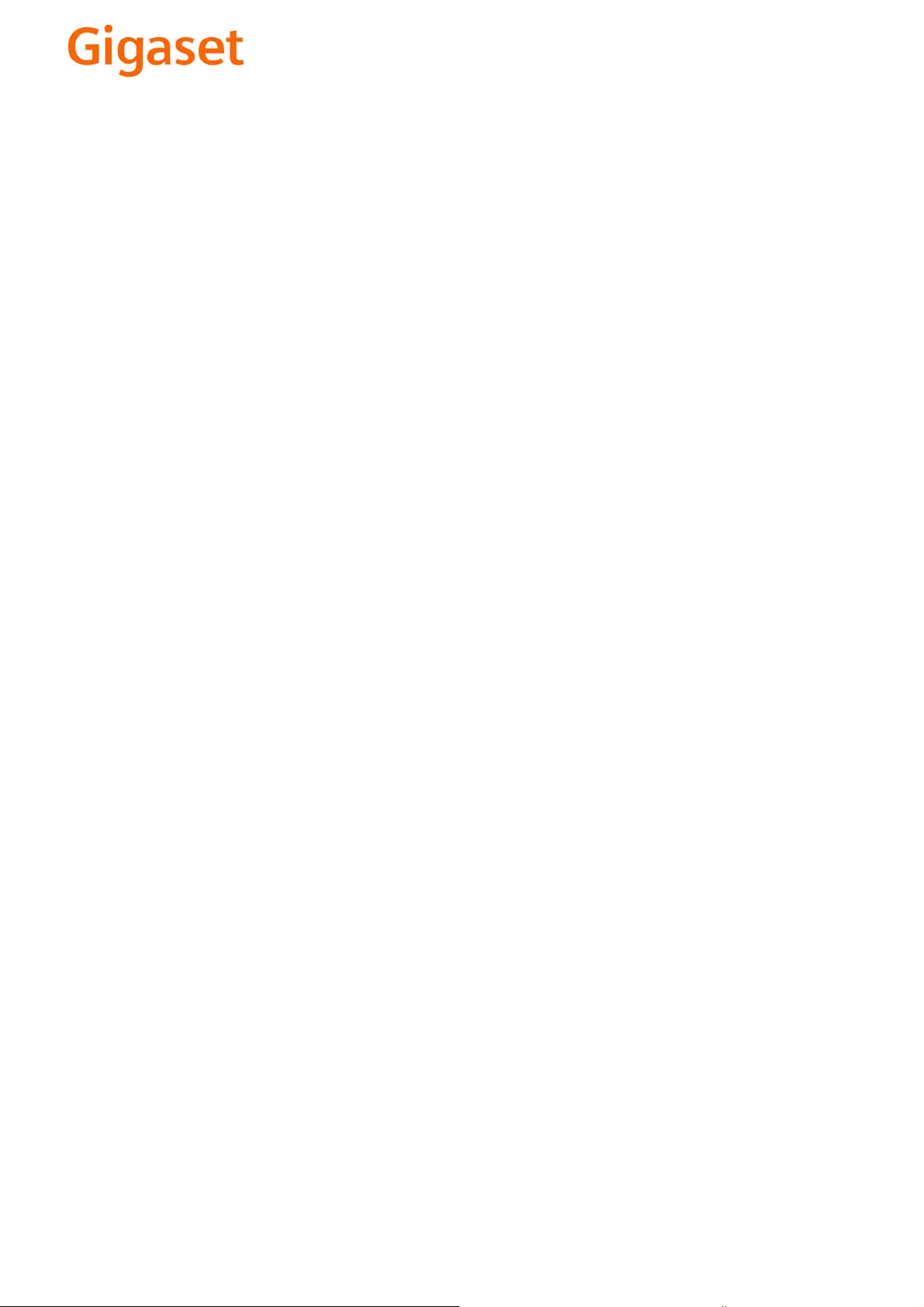
EN Dear Customer,
Gigaset Communications GmbH is the legal successor to
Siemens Home and Office Communication Devices GmbH &
Co. KG (SHC), which in turn continued the Gigaset business
of Siemens AG. Any statements made by Siemens AG or
SHC that are found in the user guides should therefore be
understood as statements of Gigaset Communications
.
GmbH
We hope you enjoy your Gigaset.
DE Sehr geehrte Kundin, sehr geehrter Kunde,
FR Chère Cliente, Cher Client,
IT Gentile cliente,
NL Geachte klant,
ES Estimado cliente,
PT SCaros clientes,
die Gigaset Communications GmbH ist Rechtsnachfolgerin
der Siemens Home and Office Communication Devices
GmbH & Co. KG (SHC), die ihrerseits das Gigaset-Geschäft
der Siemens AG fortführte. Etwaige Erklärungen der
Siemens AG oder der SHC in den Bedienungsanleitungen
sind daher als Erklärungen der Gigaset Communications
GmbH zu verstehen.
Wir wünschen Ihnen viel Freude mit Ihrem Gigaset.
la société Gigaset Communications GmbH succède en droit
à Siemens Home and Office Communication Devices GmbH
& Co. KG (SHC) qui poursuivait elle-même les activités Gigaset de Siemens AG. Donc les éventuelles explications de Siemens AG ou de SHC figurant dans les modes d’emploi
doivent être comprises comme des explications de Gigaset
Communications GmbH.
Nous vous souhaitons beaucoup d’agrément avec votre
Gigaset.
la Gigaset Communications GmbH è successore della Siemens Home and Office Communication Devices GmbH &
Co. KG (SHC) che a sua volta ha proseguito l’attività della
Siemens AG. Eventuali dichiarazioni della Siemens AG o
della SHC nei manuali d’istruzione, vanno pertanto intese
come dichiarazioni della Gigaset Communications GmbH.
Le auguriamo tanta soddisfazione con il vostro Gigaset.
Gigaset Communications GmbH is de rechtsopvolger van
Siemens Home and Office Communication Devices GmbH &
Co. KG (SHC), de onderneming die de Gigaset-activiteiten
van Siemens AG heeft overgenomen. Eventuele uitspraken
of mededelingen van Siemens AG of SHC in de gebruiksaanwijzingen dienen daarom als mededelingen van Gigaset
Communications GmbH te worden gezien.
Wij wensen u veel plezier met uw Gigaset
la Gigaset Communications GmbH es derechohabiente de la
Siemens Home and Office Communication Devices GmbH &
Co. KG (SHC) que por su parte continuó el negocio Gigaset
de la Siemens AG. Las posibles declaraciones de la
Siemens AG o de la SHC en las instrucciones de uso se
deben entender por lo tanto como declaraciones de la Gigaset Communications GmbH.
Le deseamos que disfrute con su Gigaset.
Gigaset Communications GmbH é a sucessora legal da Siemens Home and Office Communication Devices GmbH &
Co. KG (SHC), que, por sua vez, deu continuidade ao sector
de negócios Gigaset, da Siemens AG. Quaisquer declarações por parte da Siemens AG ou da SHC encontradas nos
manuais de utilização deverão, portanto, ser consideradas
como declarações da Gigaset Communications GmbH.
Desejamos que tenham bons momentos com o seu Gigaset.
DA Kære Kunde,
FI Arvoisa asiakkaamme,
SV Kära kund,
NO Kjære kunde,
EL Αγ α πητή πελάτισσα, αγαπητέ πελάτη,
HR Poštovani korisnici,
.
SL Spoštovani kupec!
Gigaset Communications GmbH er retlig efterfølger til Siemens Home and Office Communication Devices GmbH &
Co. KG (SHC), som fra deres side videreførte Siemens AGs
Gigaset-forretninger. Siemens AGs eller SHCs eventuelle
forklaringer i betjeningsvejledningerne skal derfor forstås
som Gigaset Communications GmbHs forklaringer.
Vi håber, du får meget glæde af din Gigaset.
Gigaset Communications GmbH on Siemens Home and
Office Communication Devices GmbH & Co. KG (SHC)-yri-
tyksen oikeudenomistaja, joka jatkoi puolestaan Siemens
AG:n Gigaset-liiketoimintaa. Käyttöoppaissa mahdollisesti
esiintyvät Siemens AG:n tai SHC:n selosteet on tämän
vuoksi ymmärrettävä Gigaset Communications GmbH:n
selosteina.
Toivotamme Teille paljon iloa Gigaset-laitteestanne.
Gigaset Communications GmbH övertar rättigheterna från
Siemens Home and Office Communication Devices GmbH &
Co. KG (SHC), som bedrev Gigaset-verksamheten efter Siemens AG. Alla förklaringar från Siemens AG eller SHC i
användarhandboken gäller därför som förklaringar från
Gigaset Communications GmbH.
Vi önskar dig mycket nöje med din Gigaset.
Gigaset Communications GmbH er rettslig etterfølger etter
Siemens Home and Office Communication Devices GmbH &
Co. KG (SHC), som i sin tur videreførte Gigaset-geskjeften i
Siemens AG. Eventuelle meddelelser fra Siemens AG eller
SHC i bruksanvisningene er derfor å forstå som meddelelser
fra Gigaset Communications GmbH.
Vi håper du får stor glede av din Gigaset-enhet.
η Gigaset Communications GmbH είναι η νομική διάδοχος της
Siemens Home and Office Communication Devices GmbH &
Co. KG (SHC), η οποία έχει αναλάβει την εμπορική
δραστηριότητα Gigaset της Siemens AG. Οι δηλώσεις της
Siemens AG ή της SHC στις
επομένως δηλώσεις της Gigaset Communications GmbH.
Σας ευχόμαστε καλή διασκέδαση με τη συσκευή σας Gigaset.
Gigaset Communications GmbH pravni je sljednik tvrtke
Siemens Home and Office Communication Devices GmbH &
Co. KG (SHC), koji je nastavio Gigaset poslovanje tvrtke
Siemens AG. Zato sve izjave tvrtke Siemens AG ili SHC koje
se nalaze u uputama za upotrebu treba tumačiti kao izjave
tvrtke Gigaset Communications GmbH.
Nadamo se da sa zadovoljstvom koristite svoj Gigaset
uređaj.
Podjetje Gigaset Communications GmbH je pravni naslednik
podjetja Siemens Home and Office Communication Devices
GmbH & Co. KG (SHC), ki nadaljuje dejavnost znamke
Gigaset podjetja Siemens AG. Vse izjave podjetja Siemens
AG ali SHC v priročnikih za uporabnike torej veljajo kot izjave
podjetja Gigaset Communications GmbH.
Želimo vam veliko užitkov ob uporabi naprave Gigaset.
οδηγίες χρήσ
ης αποτ
ελούν
Issued by
Gigaset Communications GmbH
Schlavenhorst 66, D-46395 Bocholt
Gigaset Communications GmbH is a trademark
licensee of Siemens AG
© Gigaset Communications GmbH 2008
All rights reserved.
Subject to availability. Rights of modifications
reserved.
www.gigaset.com
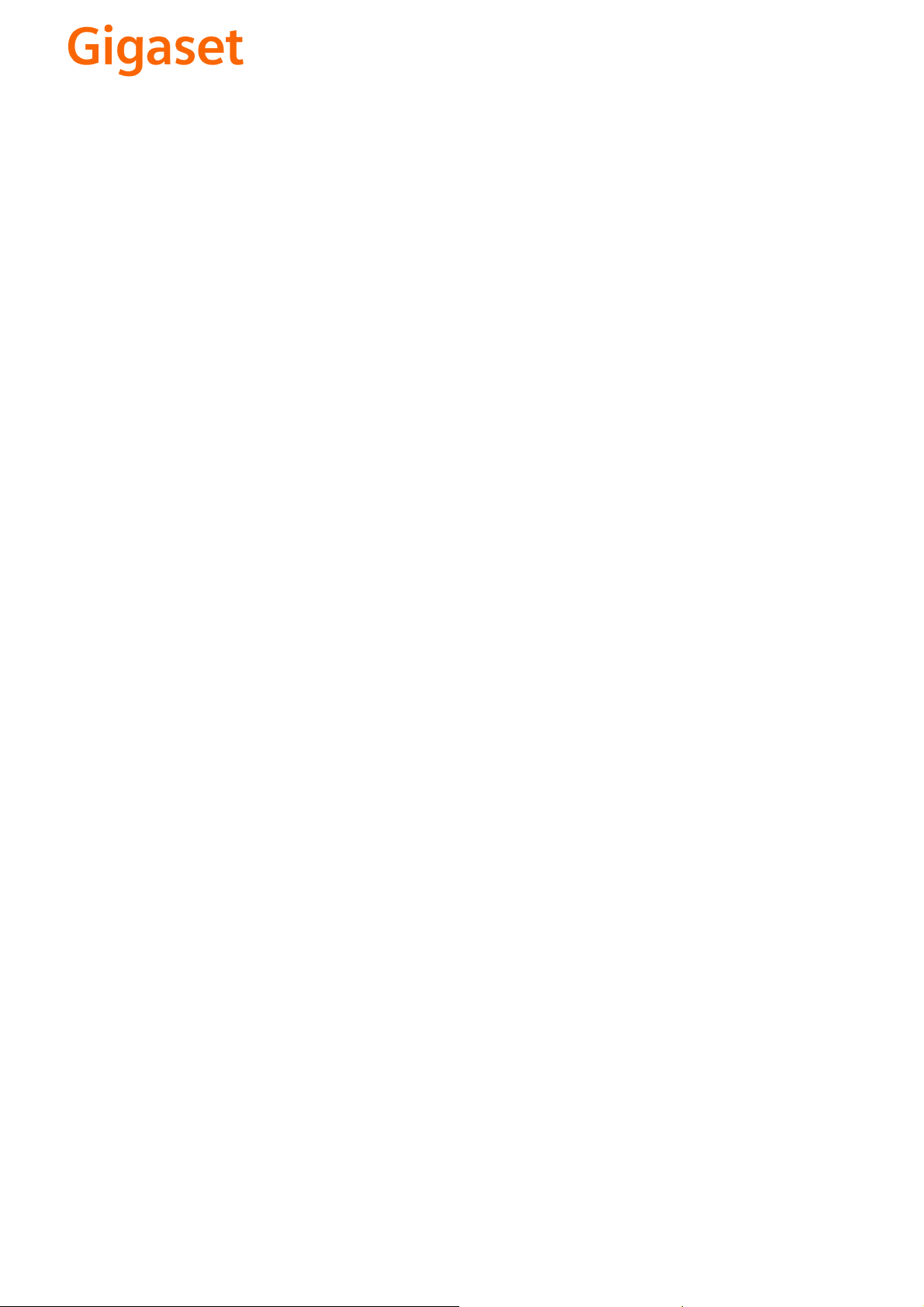
CS Vážení zákazníci,
společnost Gigaset Communications GmbH je právním
nástupcem společnosti Siemens Home and Office
Communication Devices GmbH & Co. KG (SHC), která dále
přejala segment produktů Gigaset společnosti Siemens AG.
Jakékoli prohlášení společnosti Siemens AG nebo SHC, které
naleznete v uživatelských příručkách, je třeba považovat za
prohlášení společnosti Gigaset Communications GmbH.
Doufáme, že jste s produkty Gigaset spokojeni.
SK Vážený zákazník,
Spoločnosť Gigaset Communications GmbH je právnym
nástupcom spoločnosti Siemens Home and Office
Communication Devices GmbH & Co. KG (SHC), ktorá zasa
pokračovala v činnosti divízie Gigaset spoločnosti Siemens
AG. Z tohto dôvodu je potrebné všetky vyhlásenia
spoločnosti Siemens AG alebo SHC, ktoré sa nachádzajú v
používateľských príručkách, chápať ako vyhlásenia
spoločnosti Gigaset Communications GmbH.
Veríme, že budete so zariadením Gigaset spokojní.
PL Szanowny Kliencie,
Firma Gigaset Communications GmbH jest spadkobiercą
prawnym firmy Siemens Home and Office Communication
Devices GmbH & Co. KG (SHC), która z kolei przejęła
segment produktów Gigaset od firmy Siemens AG. Wszelkie
oświadczenia firm Siemens AG i SHC, które można znaleźć
w instrukcjach obsługi, należy traktować jako oświadczenia
firmy Gigaset Communications GmbH.
Życzymy wiele przyjemności z korzystania z produktów
Gigaset.
TR Sayın Müşterimiz,
Gigaset Communications GmbH, Siemens AG'nin Gigaset
işletmesini yürüten Siemens Home and Office
Communication Devices GmbH & Co. KG (SHC)'nin yasal
halefidir. Kullanma kılavuzlarında bulunan ve Siemens AG
veya SHC tarafından yapılan bildiriler Gigaset
Communications GmbH tarafından yapılmış bildiriler olarak
algılanmalıdır.
Gigaset'ten memnun kalmanızı ümit ediyoruz.
RO Stimate client,
Gigaset Communications GmbH este succesorul legal al
companiei Siemens Home and Office Communication
Devices GmbH & Co. KG (SHC), care, la rândul său, a
continuat activitatea companiei Gigaset a Siemens AG.
Orice afirmaţii efectuate de Siemens AG sau SHC şi incluse
în ghidurile de utilizare vor fi, prin urmare, considerate a
aparţine Gigaset Communications GmbH.
Sperăm ca produsele Gigaset să fie la înălţimea dorinţelor
dvs.
SR Poštovani potrošaču,
Gigaset Communications GmbH je pravni naslednik
kompanije Siemens Home and Office Communication
Devices GmbH & Co. KG (SHC), kroz koju je nastavljeno
poslovanje kompanije Gigaset kao dela Siemens AG. Stoga
sve izjave od strane Siemens AG ili SHC koje se mogu naći u
korisničkim uputstvima treba tuma
Gigaset Communications GmbH.
Nadamo se da ćete uživati u korišćenju svog Gigaset
uređaja.
BG Уважаеми потребители,
Gigaset Communications GmbH е правоприемникът на
Siemens Home and Office Communication Devices GmbH
& Co. KG (SHC), която на свой ред продължи бизнеса на
подразделението Siemens AG. По тази причина
всякакви изложения, направени от Siemens AG или
SHC, които се намират в ръководствата за
потребителя, следва да се разбират като изложения на
Gigaset Communications GmbH.
Надяваме се да ползвате с удоволствие вашия Gigaset.
izjave kompanije
čiti kao
RU Уважаемыи покупатель!
Компания Gigaset Communications GmbH является
правопреемником компании Siemens Home and Office
Communication Devices GmbH & Co. KG (SHC), которая,
ою очередь, приняла подразделение Gigaset в свое
в св
управление от компании Siemens AG. Поэтому любые
заявления, сделанные от имени компании Siemens AG
или SHC и встречающиеся в руководствах
пользователя, должны восприниматься как заявления
компании Gigaset Communications GmbH.
Мы надеемся, что продукты Gigaset удовлетворяют
вашим требованиям.
HU T
isztelt Vásárló!
A Siemens Home and Communication Devices GmbH & Co.
KG (SHC) törvényes jogutódja a Gigaset Communications
GmbH, amely a Siemens AG Gigaset üzletágának utódja.
Ebből következően a Siemens AG vagy az SHC felhasználói
kézikönyveiben található bármely kijelentést a Gigaset
Communications GmbH kijelentésének kell tekinteni.
Reméljük, megelégedéssel használja Gigaset készülékét.
Issued by
Gigaset Communications GmbH
Schlavenhorst 66, D-46395 Bocholt
Gigaset Communications GmbH is a trademark
licensee of Siemens AG
© Gigaset Communications GmbH 2008
All rights reserved.
Subject to availability. Rights of modifications
reserved.
www.gigaset.com

s
mobile
Issued by
Information and Communication mobile
Haidenauplatz 1
D-81667 Munich
© Siemens AG 2004
All rights reserved. Subject to availability.
Rights of modification reserved.
Siemens Aktiengesellschaft
www.siemens-mobile.com
Gigaset SL 740
COMMUNICATION FOR LIVING.
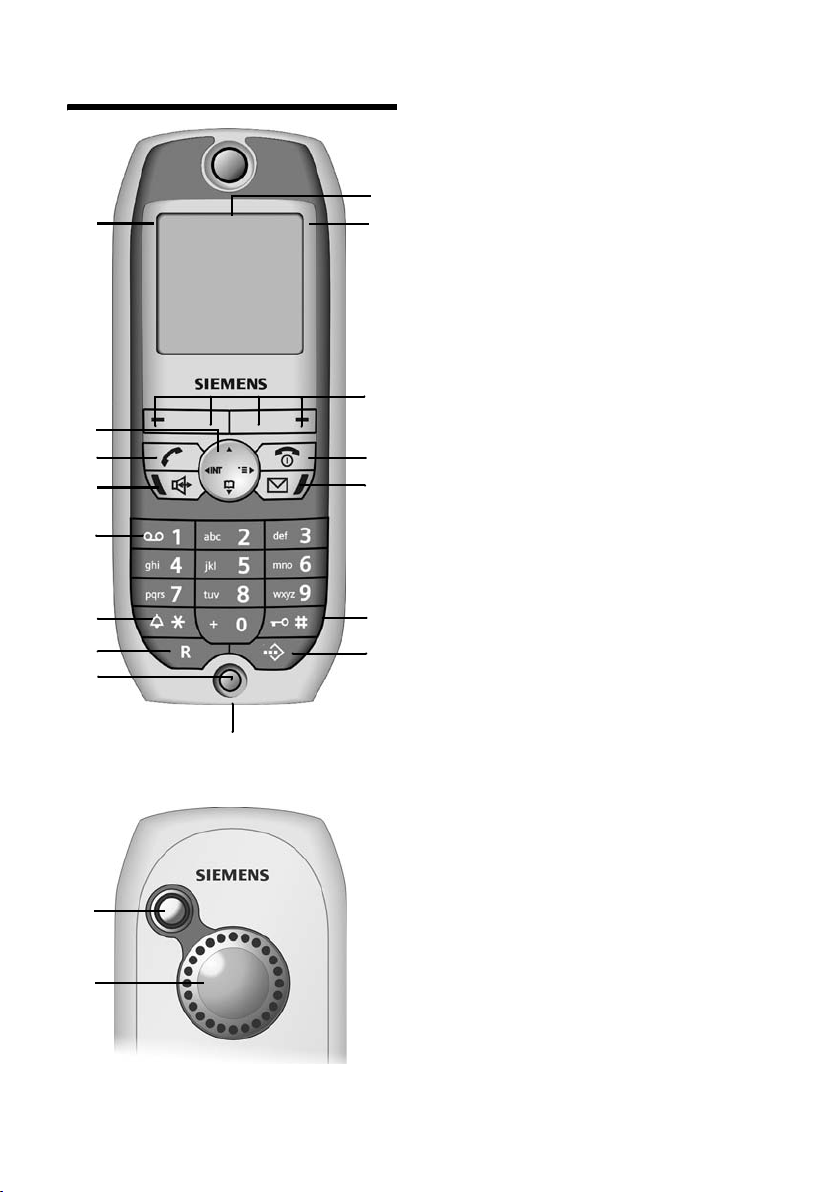
Overzicht van de handset
Overzicht van de handset
16
15
14
13
12
11
10
9
Achterzijde
1
2
ÐV
INT 1
20.07.04 09:45
§§Camera§§ §§§§§MMS§§§§§
8
1. Display in de ruststand (weergave is
afhankelijk van het basisstation)
2. Batterij-indicatie
= e V U (leeg tot vol)
= knippert: batterij is bijna leeg of wordt
geladen
1
2
3
4
5
6
7
3. Displaytoetsen (zie pagina 9)
4. Verbreektoets, aan/uit-toets
Gesprek beëindigen, functie annuleren,
één menuniveau terug (kort indrukken),
terug naar de ruststand (lang indrukken),
handset in- of uitschakelen (lang indrukken
in de ruststand)
5. Berichtentoets
Toegang tot de bellers- en berichtenlijsten,
knippert: nieuw bericht of nieuwe oproep
6. Hekje-toets
Toetsblokkering aan/uit (lang indrukken)
7. Toets snelkieslijst
Snelkieslijst openen
8. Laadcontact/aansluitpunt voor headset
en PC-interface
9. Microfoon
10. R-toets
Ruggespraak starten (kort indrukken),
Kiestoonpauze invoeren (lang indrukken)
11. Sterretje-toets
Belsignalen aan/uit (lang indrukken),
Schakelen tussen hoofd- en kleine letters
en cijfers
12. To ets 1
Voicemail (antwoordapparaat in het
netwerk) selecteren (lang indrukken in de
ruststand)
13. Handsfree-toets
Schakelen van handmatig naar handsfree;
Verlicht: handsfree ingeschakeld;
Knippert: inkomende oproep,
automatische nummerherhaling
14. Verbindingstoets
Gesprek beantwoorden, schakelen van
handsfree naar handmatig,
nummerherhalingslijst openen (kort
indrukken), beginnen met kiezen (lang
indrukken)
15. Navigatietoets (zie pagina 8)
16. Ontvangstindicatie
Ð i Ñ Ò (goed tot matig)
| knippert: geen ontvangst
Achterzijde:
1. Objectief van de camera
2. Luidspreker
1

Inhoudsopgave
Inhoudsopgave
Overzicht van de handset . . . . . . 1
Veiligheidsvoorschriften . . . . . . . 4
Gigaset SL740 – meer dan alleen
telefoneren . . . . . . . . . . . . . . . . . . 5
Telefoon in gebruik nemen . . . . . 5
Basisstation en oplader plaatsen . . . . . 5
Bereik en ontvangstniveau . . . . . . . . . 5
Basisstation aansluiten . . . . . . . . . . . . . 5
Handset in gebruik nemen . . . . . . . . . . 6
Handset in- of uitschakelen . . . . . . . . . 7
Toetsblokkering in- of uitschakelen . . . 8
Datum en tijd instellen . . . . . . . . . . . . . 8
Telefoon bedienen . . . . . . . . . . . . 8
Navigatietoets . . . . . . . . . . . . . . . . . . . 8
Displaytoetsen . . . . . . . . . . . . . . . . . . . 9
Terug naar de ruststand . . . . . . . . . . . . 9
Over deze gebruiksaanwijzing . . . . . . . 9
Telefoneren . . . . . . . . . . . . . . . . . 11
Extern bellen . . . . . . . . . . . . . . . . . . . 11
Gesprek beëindigen . . . . . . . . . . . . . . 11
Oproep aannemen . . . . . . . . . . . . . . . 11
Telefoonnummer van de beller
weergeven (NummerWeergave) . . . . 11
Handsfree telefoneren . . . . . . . . . . . . 12
Microfoon uitschakelen . . . . . . . . . . . 12
Telediensten . . . . . . . . . . . . . . . . 13
Functies voor de volgende
oproep instellen . . . . . . . . . . . . . . . . . 13
Functies voor alle volgende
oproepen instellen . . . . . . . . . . . . . . . 13
Functies tijdens een oproep . . . . . . . . 15
Functies na een oproep . . . . . . . . . . . 15
Tussen providers schakelen . . . . . . . . 15
Telefoonboek en
lijsten gebruiken . . . . . . . . . . . . . 16
Telefoonboek en snelkieslijst . . . . . . . 16
E-maillijst . . . . . . . . . . . . . . . . . . . . . . 19
Vrije geheugenruimte weergeven . . . 20
Nummerherhalingslijst . . . . . . . . . . . 20
Lijsten openen met de
berichtentoets . . . . . . . . . . . . . . . . . . 21
Kostenbewust telefoneren . . . . 23
Voorkiesnummer koppelen aan een
telefoonnummer . . . . . . . . . . . . . . . . . 23
Automatisch kiezen van de
netwerkprovider (voorkeuze) . . . . . . . 23
Gespreksduur en -kosten weergeven . 24
SMS (tekstberichten) . . . . . . . . . 25
SMS-bericht opstellen/versturen . . . . 25
SMS-berichten ontvangen . . . . . . . . . 27
Notificatie via SMS . . . . . . . . . . . . . . . 29
SMS-postbussen . . . . . . . . . . . . . . . . . 30
SMS-informatiediensten . . . . . . . . . . . 32
SMS en telefooncentrales . . . . . . . . . . 33
SMS-fouten oplossen . . . . . . . . . . . . . 33
MMS . . . . . . . . . . . . . . . . . . . . . . . 35
MMS-bericht opstellen/versturen . . . . 35
Lijsten . . . . . . . . . . . . . . . . . . . . . . . . . 38
MMS ontvangen en bekijken . . . . . . . 39
MMS-centrale inschakelen/instellen . . 40
Geïntegreerde camera
gebruiken . . . . . . . . . . . . . . . . . . . 42
Fotograferen . . . . . . . . . . . . . . . . . . . . 42
Instellingen wijzigen . . . . . . . . . . . . . . 42
Bestandsbeheer . . . . . . . . . . . . . 43
Vermeldingen bewerken . . . . . . . . . . . 43
Afbeeldingen . . . . . . . . . . . . . . . . . . . 44
Geluiden . . . . . . . . . . . . . . . . . . . . . . . 44
Tekst . . . . . . . . . . . . . . . . . . . . . . . . . . 45
Vrij geheugen . . . . . . . . . . . . . . . . . . . 45
Voicemail gebruiken . . . . . . . . . . 46
Voicemail instellen voor snelkiezen . . 46
Voicebericht beluisteren . . . . . . . . . . . 46
Verschillende handsets
gebruiken . . . . . . . . . . . . . . . . . . . 47
Handsets aanmelden . . . . . . . . . . . . . 47
Handsets afmelden . . . . . . . . . . . . . . . 47
Handset zoeken ("paging") . . . . . . . . . 47
Van basisstation wisselen . . . . . . . . . . 48
Intern telefoneren . . . . . . . . . . . . . . . . 48
Interne deelnemer verbinden
met een extern gesprek . . . . . . . . . . . 49
Naam van een handset wijzigen . . . . 49
Intern nummer van een handset
wijzigen . . . . . . . . . . . . . . . . . . . . . . . . 49
2

Inhoudsopgave
Handset voor ruimtebewaking
gebruiken . . . . . . . . . . . . . . . . . . . . . . 50
Walkie-talkie-modus instellen . . . . . . 52
Handset instellen . . . . . . . . . . . . 53
Displaytaal wijzigen . . . . . . . . . . . . . . 53
Display instellen . . . . . . . . . . . . . . . . . 53
Logo weergeven . . . . . . . . . . . . . . . . . 53
Nachtstand instellen . . . . . . . . . . . . . 53
Automatisch opnemen uit-/
inschakelen . . . . . . . . . . . . . . . . . . . . . 54
Gespreksvolume wijzigen . . . . . . . . . 54
Belsignalen wijzigen . . . . . . . . . . . . . . 54
Onderdrukken van eerste
belsignaal uit-/inschakelen . . . . . . . . . 56
Geluiden opnemen . . . . . . . . . . . . . . 57
Attentietonen in-/uitschakelen . . . . . . 57
Wekker instellen . . . . . . . . . . . . . . . . . 58
Afspraak instellen . . . . . . . . . . . . . . . . 58
Gemiste afspraken, belangrijke
datums weergegeven . . . . . . . . . . . . . 59
Standaardinstellingen van de
handset herstellen . . . . . . . . . . . . . . . 60
Basisstation instellen . . . . . . . . . 60
Beveiliging tegen onbevoegd
gebruik . . . . . . . . . . . . . . . . . . . . . . . . 60
Alarmnummers . . . . . . . . . . . . . . . . . 61
Naam van het basisstation wijzigen . 61
Repeater-ondersteuning . . . . . . . . . . 61
Standaardinstellingen van het
basisstation herstellen . . . . . . . . . . . . 62
Basisstation aansluiten op
een telefooncentrale . . . . . . . . . 63
Kiesmethode en flashtijd . . . . . . . . . . 63
Netlijncode (netnummer/
buitenlijn) opslaan . . . . . . . . . . . . . . . 63
Duur van pauzes instellen . . . . . . . . . 63
Bijlage . . . . . . . . . . . . . . . . . . . . . 65
Onderhoud . . . . . . . . . . . . . . . . . . . . . 65
Contact met vloeistoffen . . . . . . . . . . 65
Veelgestelde vragen . . . . . . . . . . . . . . 65
Klantenservice (Customer Care) . . . . 66
Technische gegevens . . . . . . . . . . . . . 67
Standaardinstellingen . . . . . . . . . . . . 68
Garantie . . . . . . . . . . . . . . . . . . . . . . . 69
PC-interface . . . . . . . . . . . . . . . . . . . . 69
Spel "Balloon Shooter" . . . . . . . . . . . . 70
Tekst schrijven en bewerken . . . . . . . . 70
Menu-overzicht . . . . . . . . . . . . . . 73
Accessoires . . . . . . . . . . . . . . . . . 76
Trefwoordenregister . . . . . . . . . . 79
3
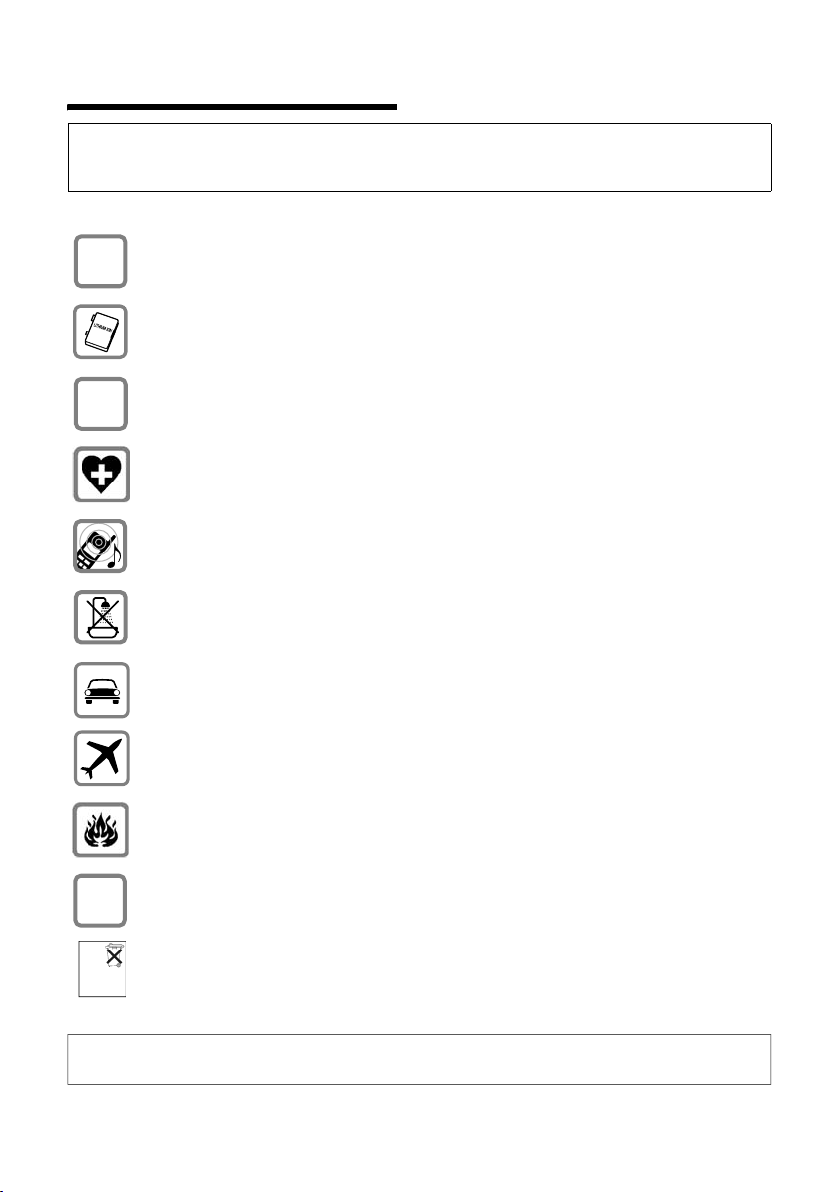
Veiligheidsvoorschriften
Veiligheidsvoorschriften
Let op!
Lees vóór gebruik de veiligheidsvoorschriften en de gebruiksaanwijzing.
Wijs uw kinderen op de inhoud en de gevaren bij gebruik van de telefoon.
Gebruik alleen de meegeleverde netadapter, zoals aangegeven op de onderzijde
$
‹
Œ
van het basisstation/de oplader.
Plaats uitsluitend de aanbevolen, oplaadbare batterij (pagina 67) ! Plaats
geen batterij van een ander type of niet-oplaadbare batterij, omdat ernstig letsel
en schade aan gezondheid dan niet uitgesloten zijn.
Plaats de oplaadbare batterij op de juiste wijze en gebruik de batterij volgens de
instructies in deze gebruiksaanwijzing.
De werking van medische apparatuur kan worden beïnvloed. Let op de
technische voorwaarden van de betreffende omgeving (bijvoorbeeld
artsenpraktijk).
De handset kan bij gehoorapparaten een onaangename bromtoon veroorzaken.
Plaats het basisstation niet in badkamers of doucheruimten. De handset en het
basisstation zijn niet spatwaterdicht (pagina 65).
De bestuurder van een auto mag tijdens de rit niet telefoneren zonder
handsfree-set (walkie-talkie-functie). Tegen onbedoeld inschakelen beveiligen.
Schakel de telefoon uit als u zich in een vliegtuig bevindt (walkie-talkie-functie).
Tegen onbedoeld inschakelen beveiligen.
Gebruik de telefoon niet in een omgeving waar ontploffingsgevaar bestaat
(bijvoorbeeld spuiterijen).
Geef uw Gigaset alleen met de gebruiksaanwijzing aan derden door.
ƒ
Batterij niet
weggooien,
maar inleveren
Opmerking:
Niet alle in deze gebruiksaanwijzing beschreven functies zijn in alle landen beschikbaar.
4
Lever het gebruikte toestel en oude en/of defecte batterijen in als klein chemisch
afval.
als KCA.
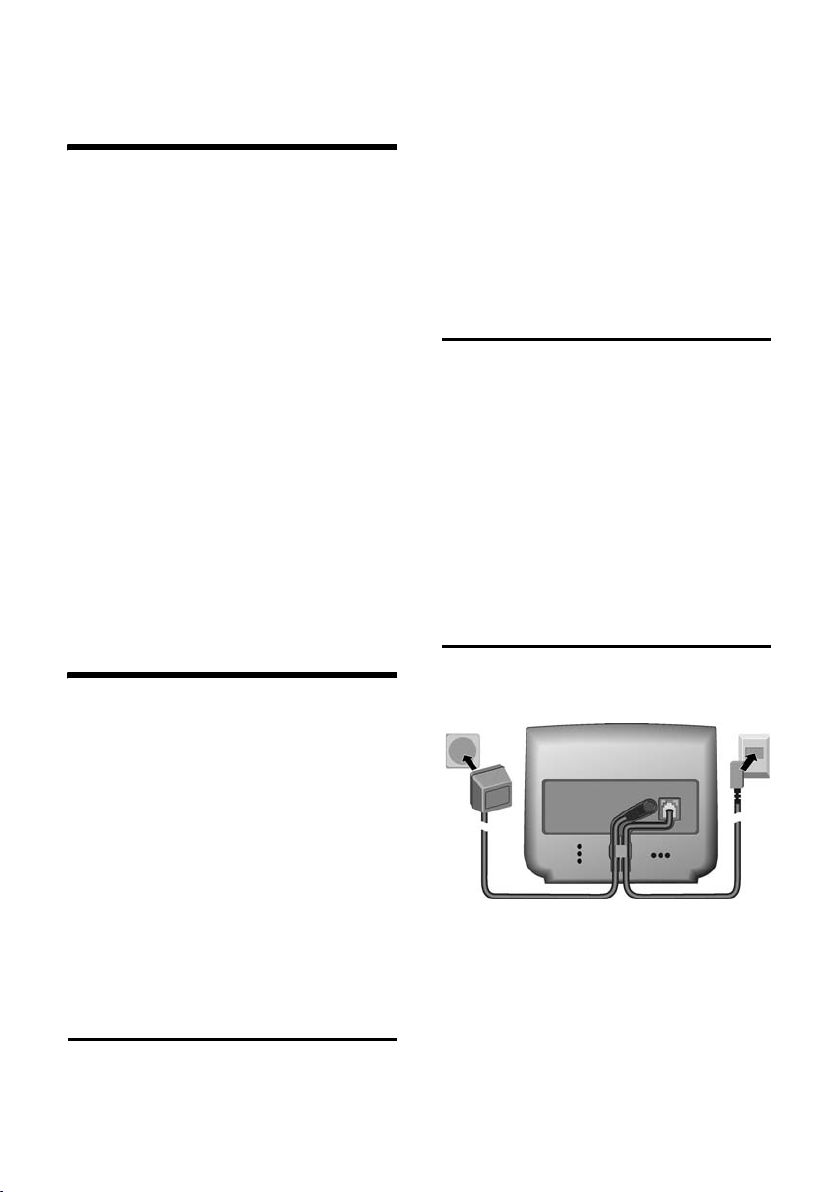
Gigaset SL740 – meer dan alleen telefoneren
Gigaset SL740 – meer dan
alleen telefoneren
U beschikt met uw Gigaset SL740 niet
alleen over een geïntegreerde digitale
camera en de mogelijkheid MMS via het
vaste net te versturen (pagina 39). Uw
telefoon kan nog veel meer:
u Wijs foto’s toe aan telefoonboek-
vermeldingen en de bellers krijgen een
gezicht (pagina 19).
u Neem uw favoriete melodie op met de
handset en maak uw eigen belsignaal
(pagina 57).
u Markeer belangrijke gesprekspartners
als VIP. Zo herkent u belangrijke
oproepen al aan het belsignaal
(pagina 17).
u Sla afspraken (pagina 58) en
verjaardagen (pagina 18) op in uw
telefoon. Uw telefoon herinnert u er
vervolgens aan.
Veel plezier met uw nieuwe telefoon!
Telefoon in gebruik nemen
Plaats het basisstation op een centrale
plaats in de woning.
Let op het volgende:
u Stel de telefoon nooit bloot aan
warmtebronnen, direct zonlicht,
andere elektrische toestellen
(minimaal 2 meter afstand).
u Bescherm de Gigaset tegen vocht, stof,
agressieve vloeistoffen en dampen.
Bereik en ontvangstniveau
Bereik (afhankelijk van de omgeving):
u buitenshuis: ca. 300 m
u binnenshuis: ca. 50 m
Ontvangstniveau:
In het display wordt het niveau van de
verbinding tussen basisstation en handset
weergegeven:
u goed tot matig: ÐiÑÒ
u geen ontvangst: | knippert
Basisstation aansluiten
Bij levering dient de verpakking het
volgende te bevatten:
u een basisstation Gigaset SL740 ;
u een handset Gigaset SL74;
u een netadapter;
u een datakabel;
u een telefoonsnoer inclusief
telefoonstekker;
u een batterij;
u een batterijdeksel;
u een oplader (incl. netadapter);
u een gebruiksaanwijzing.
Basisstation en oplader plaatsen
Het basisstation en de oplader zijn
geschikt voor gebruik in droge ruimtes
met een temperatuur van +5 °C tot +45 °C.
Achterzijde
2
1. Telefoonstekker met telefoonsnoer
2. Netadapter 230 v
Sluit beide aan zoals hierboven wordt
weergegeven en leid het snoer door de
snoergeleiders.
1
5

Telefoon in gebruik nemen
Let op het volgende:
u De netadapter dient altijd
aangesloten te zijn.
u Wanneer u zelf een telefoonsnoer
aanschaft, let er dan op dat deze de
juiste aderindeling heeft (3-4indeling).
Indeling telefoonstekker:
4
3
2
1
vrij
1
vrij
2
5
a
3
6
b
4
vrij
5
vrij
6
Handset in gebruik nemen
Batterij plaatsen
Let op!
Plaats uitsluitend de door Siemens op
pagina 67 aanbevolen oplaadbare batterij!
Gebruik in geen geval een gewone (nietoplaadbare) batterij of een ander type batterij,
want anders is schade aan apparatuur en
lichamelijk letsel niet uitgesloten. Zo kan
bijvoorbeeld de mantel van de batterij worden
beschadigd of kan de batterij exploderen. Ook
kunnen er storingen in of beschadigingen aan
het toestel ontstaan.
1. Batterij juist plaatsen en bevestigen.
2. Houd het batterijdeksel iets schuin en
schuif eerst de onderste twee lipjes in
de behuizing. Beweeg het deksel
vervolgens in de richting van de
camera totdat het op zijn plaats valt.
Batterijdeksel openen
1. Houd het toestel met de toetsen tegen
de palm van uw hand.
2. Plaats de duim van uw andere hand op
het ronde deel van de luidspreker (a)
en de wijsvinger van dezelfde hand in
de uitsparing boven aan de
handset (b).
a
b
3. Trek het deksel omhoog.
6
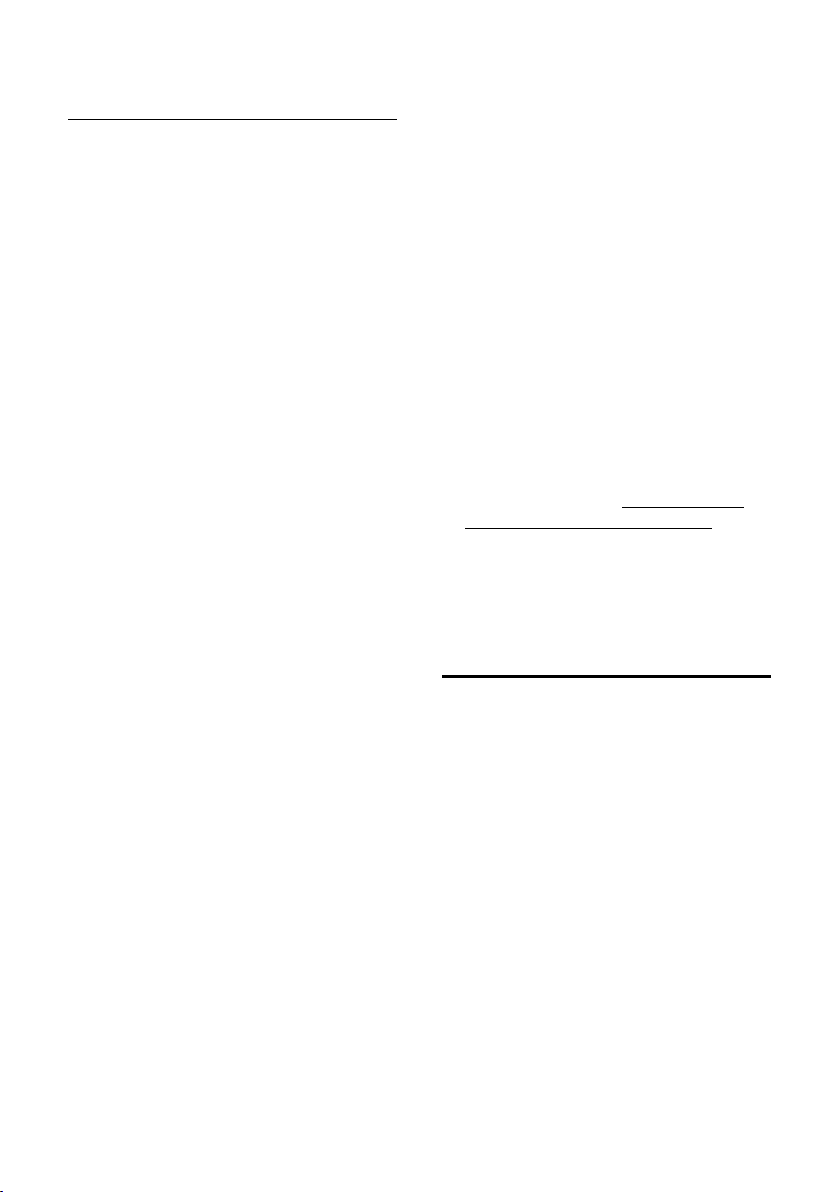
Telefoon in gebruik nemen
Handset in de oplader plaatsen en batterij laden
1. Sluit de netadapter van de oplader aan
op het stopcontact.
2. Plaats de handset met het display naar
voren in de oplader.
De handset is standaard al bij het
basisstation aangemeld. In het display
wordt INT 1 weergegeven. De handset
heeft het interne nummer 1 en de interne
naam INT 1. U kunt deze naam wijzigen
(pagina 49).
Als in het display Zoek basisstation of HS
aanmelden wordt weergegeven, dient u de
handset handmatig aan te melden
(pagina 47). De tabel op pagina 65 helpt u
hierbij.
Laat de handset bij het laden van de
batterij in de oplader staan.
Het laden van de batterij wordt in het
display rechtsboven aangegeven door
wijziging van de batterij-indicatie =.
Tijdens gebruik geeft de batterij-indicatie
de status van de batterij weer
(zie pagina 1).
De batterij voor het eerst laden en
ontladen:
Een juiste weergave van de batterijindicatie is alleen mogelijk als de batterij
eerst volledig wordt geladen en ontladen.
Laat hiervoor de handset continu
gedurende vijf uur in de oplader staan.
Neem de handset vervolgens van de
oplader en plaats deze pas weer terug als
de batterij helemaal leeg is.
Nadat u de batterij de eerste keer hebt
geladen en ontladen kunt u de handset na
ieder gesprek terugzetten in de oplader.
u Om technische redenen vermindert de
laadcapaciteit van de batterij na enige
tijd.
De telefoon is nu klaar voor gebruik!
Voor een correcte tijdregistratie voor
bijvoorbeeld inkomende oproepen dient u
als eerste de datum en tijd in te stellen
(pagina 8).
Hoe u meer handsets aanmeldt, leest u
vanaf pagina 47.
Gigaset altijd up-to-date houden…
Firmware-updates kunt u downloaden van
internet.
Ga hiervoor als volgt te werk:
u Gebruik voor de verbinding tussen de
PC en de handset de meegeleverde
datakabel.
u Ga op internet naar http://www.sie-
mens-mobile.com/gigasetsl740 en klik
daar op de koppeling “Service downloads“.
u Download vervolgens de firmware-
update naar de handset.
Handset in- of uitschakelen
a Druk lang op de verbreektoets
om de handset in of uit te
schakelen. U hoort dan de
bevestigingstoon.
De handset wordt automatisch
ingeschakeld als u deze in de oplader
plaatst. Het display wordt verlicht. U kunt
de verlichting van het display
uitschakelen, zie pagina 53.
Let op het volgende:
u Herhaal deze procedure altijd als u de
batterij uit de handset verwijdert en
opnieuw plaatst.
u De batterij kan tijdens het laden warm
worden. Dit is ongevaarlijk.
7
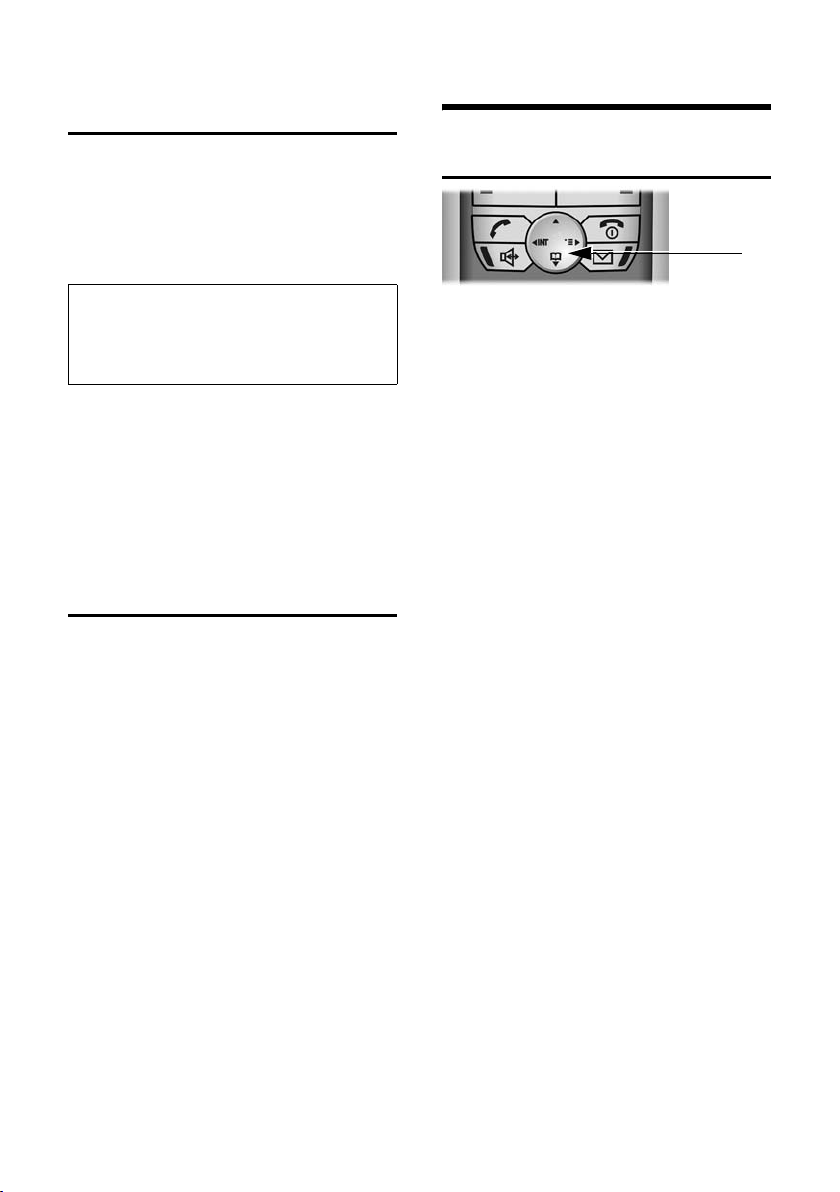
Telefoon bedienen
Toetsblokkering in- of uitschakelen
Toetsblokkering inschakelen:
# Druk lang op de hekje-toets.
U hoort de bevestigingstoon en in het
display verschijnt het symbool Ø.
.
Let op!
Als de toetsblokkering is ingeschakeld,
kunnen ook alarmnummers niet worden
gekozen.
Toetsblokkering uitschakelen:
# Opnieuw lang indrukken.
Bij een inkomende oproep wordt de
toetsblokkering automatisch
uitgeschakeld. Nadat het gesprek is
beëindigd, wordt de toetsblokkering
opnieuw ingeschakeld.
Datum en tijd instellen
Instructies voor de bediening van de
telefoon en de bedieningselementen leest
u vanaf pagina 8.
¢ Ð ¢ Datum/tijd
v
~ Voer op de regel Datum: dag/
maand/jaar in (zes tekens).
s Ga naar de regel Tijd:.
~ Voer uren/minuten (vier
tekens) in, bijvoorbeeld Q
M 1 5 voor 7:15 uur.
s Ga eventueel naar de regel
Modus: .
r Kies tussen 12-uurs- en 24-
uurs-weergave. Bij de 12-uursweergave kunt u op de regel
Tijd: met de displaytoets
tussen am en pm schakelen.
Opslaan Druk op de displaytoets.
12u/24u
Telefoon bedienen
Navigatietoets
In deze gebruiksaanwijzing is de kant van
de navigatietoets waarop u in de desbetreffende situatie moet drukken (boven,
onder, rechts, links) vetgedrukt (v voor
het indrukken van de rechterkant).
De navigatietoets heeft de volgende functies:
In de ruststand van de handset
s Het telefoonboek openen.
v Menu openen.
u Lijst van handsets openen.
In lijsten en menu’s
t /s Omhoog/omlaag bladeren.
v Geselecteerde vermelding
bevestigen (zelfde als
u Eén menuniveau terug of
annuleren.
In een invoerveld
Met de navigatietoets verplaatst u de
cursor naar boven t, naar onderen s,
naar rechts v of naar links u.
OK).
8
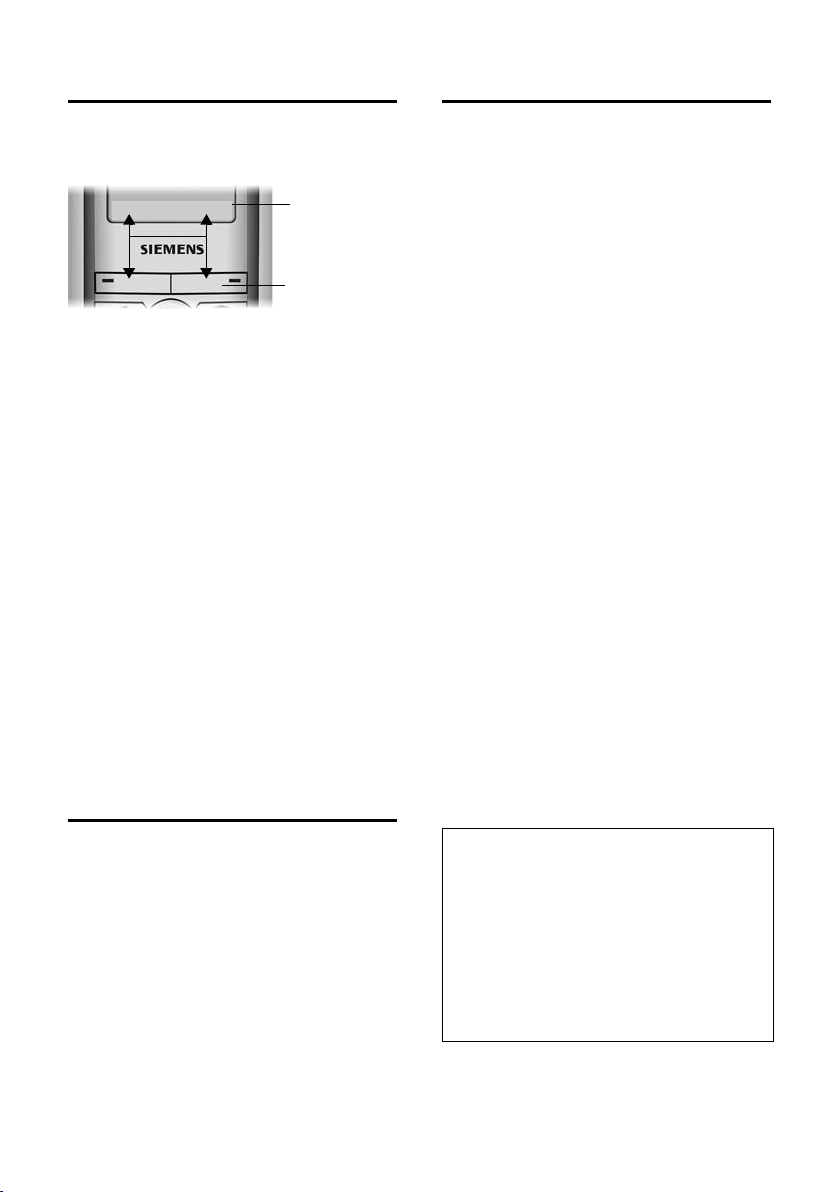
Telefoon bedienen
Displaytoetsen
De functies van de displaytoetsen
veranderen naar gelang de situatie.
Voorbeeld:
§Camera§ §§MMS§
1. De huidige functies van de displaytoetsen
worden op de onderste displayregel
weergegeven.
2. Displaytoetsen
De belangrijkste pictogrammen in het
display zijn:
• Nummerherhalingslijst
openen.
¨ Het hoofdmenu of een
contextgevoelig menu
openen.
W Wistoets: teken voor teken van
rechts naar links wissen.
Eén menuniveau terug of
procedure annuleren.
Camera De geïntegreerde camera
activeren.
Ò Telefoonboek openen.
MMS MMS-functie openen.
1
2
Terug naar de ruststand
U keert als volgt van een willekeurige
plaats in het menu terug in de ruststand:
u Druk lang op de verbreektoets a of
u druk op geen enkele toets: na twee
minuten keert het display automatisch
in de ruststand terug.
Wijzigingen die u niet door op
Opslaan, Verstrn te drukken of met Opslaan
OK hebt bevestigd of opgeslagen, worden
geannuleerd.
Op pagina 1 ziet u een afbeelding van het
display in de ruststand.
OK, Ja,
Over deze gebruiksaanwijzing
In deze gebruiksaanwijzing worden de
volgende pictogrammen gebruikt:
Versturen/Lijst versturen
Kies een van de twee menuopties (de slash / betekent
"of").
~ Cijfers of letters invoeren.
Opslaan De huidige functies van de
displaytoetsen, die op de
onderste regel van het display
worden aangeboden, zijn
gemarkeerd. Druk op de
displaytoets daaronder om de
functie op te vragen.
q Druk op de boven- of
onderkant van de
navigatietoets (omhoog of
omlaag bladeren).
r Druk op de rechter- of
linkerkant van de
navigatietoets (bijvoorbeeld
om een instelling te
selecteren).
c/Q/* enz.
Druk op de afgebeelde toets
op de handset.
In de gebruiksaanwijzing worden de te
volgen stappen beknopt beschreven. Hier
volgt een voorbeeld van deze beknopte
schrijfstijl aan de hand van de procedure
"Spraakvolume wijzigen voor handsfree
telefoneren"
v
¢ ï (1.)
Luidsprekers
Selecteren en op
drukken.
r Volume selecteren. (3.)
Opslaan Displaytoets indrukken. (4.)
a Lang indrukken
(ruststand).
:1. Druk in de ruststand van de handset
rechts op de navigatietoets om het
hoofdmenu te openen.
OK
(2.)
(5.)
9

Telefoon bedienen
Navigeer met de navigatietoets naar het
pictogram ï. Druk daarvoor op de
betreffende pijl op de navigatietoets.
Op de bovenste regel van het display
wordt Geluidsinstell. weergegeven.
Bevestig de selectie door op de
displaytoets
OK te drukken. Het submenu
Geluidsinstell. wordt weergegeven.
2. Druk meerdere keren op de onderkant
van de navigatietoets totdat de menuoptie
Luidsprekers is geselecteerd en bevestig de
selectie met
OK.
3. Stel het gewenste volume in door op de
rechterkant (luider) of linkerkant (zachter)
van de navigatietoets te drukken.
4. Druk op de displaytoets onder
Opslaan,
zodat de wijziging van kracht wordt.
5. Druk lang op de verbreektoets zodat de
handset naar de ruststand schakelt.
10

Telefoneren
Telefoneren
Extern bellen
Externe oproepen zijn oproepen in het
openbare telefoonnetwerk.
~c Voer een telefoonnummer in
en druk op de
verbindingstoets.
of
c~ Druk lang op de
verbindingstoets c en voer
vervolgens het
telefoonnummer in.
Met de verbreektoets a kunt u het
kiezen van het telefoonnummer
annuleren.
Gesprek beëindigen
a Druk op de verbreektoets.
Oproep aannemen
Een inkomende oproep wordt op drie
manieren op de handset aangekondigd:
door een belsignaal, een indicatie in het
display en het knipperen van de
handsfree-toets d.
U kunt de oproep op de volgende
manieren aannemen:
u Druk op de verbindingstoets c of
u druk op de displaytoets Opnemen
(externe oproep) of
u druk op de handsfree-toets d.
Als de handset in de oplader staat of de
functie Auto aannemen is ingeschakeld
(pagina 54), neemt u een oproep aan
door de handset uit de oplader te nemen.
Als het belsignaal stoort, drukt u op de
displaytoets
zolang aannemen als deze in het display
wordt getoond.
Stil. De oproep kunt u nog
Telefoonnummer van de beller weergeven (NummerWeergave)
Bij een oproep wordt het telefoonnummer
of de naam van de beller in het display
weergegeven onder de volgende
voorwaarden:
u Uw netwerkprovider ondersteunt CLIP,
CLI en CNIP.
CLI (Calling Line Identification): het
telefoonnummer van de beller wordt
meegezonden (NummerWeergave).
CLIP (Calling Line Identification
Presentation): het telefoonnummer
van de beller wordt weergegeven.
CNIP (Calling Name Identification
Presentation): de naam van de beller
wordt weergegeven.
u U hebt bij uw netwerkprovider de
functie CLIP of CNIP aangevraagd.
u De beller heeft bij de netwerkprovider
CLI aangevraagd.
Displayindicatie bij CLIP/CLI
Bij NummerWeergave wordt het
telefoonnummer van de beller in het
display weergegeven. Als het
telefoonnummer is opgeslagen in het
telefoonboek, wordt ook de bijbehorende
naam weergegeven. Wanneer aan de
naam in het telefoonboek een afbeelding
is toegewezen, wordt eveneens deze
afbeelding getoond (pagina 19). Het
belpictogram wordt dan verborgen.
Å
1234567890
Opnemen Stil
1. Belpictogram
2. Telefoonnummer of naam
1
2
11

Telefoneren
In plaats van het telefoonnummer wordt:
u Extern weergegeven als u
NummerWeergave niet hebt
aangevraagd;
u Anoniem weergegeven als de beller
NummerWeergave onderdrukt
(pagina 13).
Displayindicatie bij CNIP (NaamWeergave)
Wanneer u NaamWeergave hebt, wordt
eveneens de naam (plaats) weergegeven
die voor dit nummer bij uw
netwerkaanbieder is geregistreerd.
Anna de Vries,
Amsterdam
1234567890
Opnemen Stil
1 naam en plaats
2 telefoonnummer
Het display geeft Extern weer als er geen
nummer wordt meegestuurd.
Het display geeft Anoniem weer als de
beller NummerWeergave heeft
onderdrukt (pagina 13) of Onbekend als de
beller NummerWeergave niet heeft
aangevraagd.
121
Tijdens een gesprek uitschakelen:
c Druk op de verbindingstoets.
U schakelt naar "handmatig".
Als u de handset tijdens een gesprek in de
oplader wilt plaatsen, dient u de
handsfree-toets d bij het terugplaatsen
ingedrukt te houden.
Volume regelen tijdens het handsfree telefoneren
d Druk opnieuw op de
handsfree-toets.
r Stel het volume in.
Opslaan Druk op de displaytoets.
Microfoon uitschakelen
U kunt de microfoon van de handset
uitschakelen. Uw gesprekspartner hoort
dan een wachtmelodie.
Tijdens een extern gesprek:
u Schakel de microfoon van de
handset uit.
Schakel de microfoon van de
handset opnieuw in.
De wachtmelodie kan niet worden
uitgeschakeld.
Handsfree telefoneren
Als u iemand laat meeluisteren, dient u
uw gesprekspartner hiervan op de hoogte
te brengen.
Handsfree telefoneren in- of uitschakelen
Inschakelen tijdens kiezen:
~ d Voer het telefoonnummer in
en druk op de handsfree-toets.
Tijdens een gesprek inschakelen:
d Druk op de handsfree-toets.
12
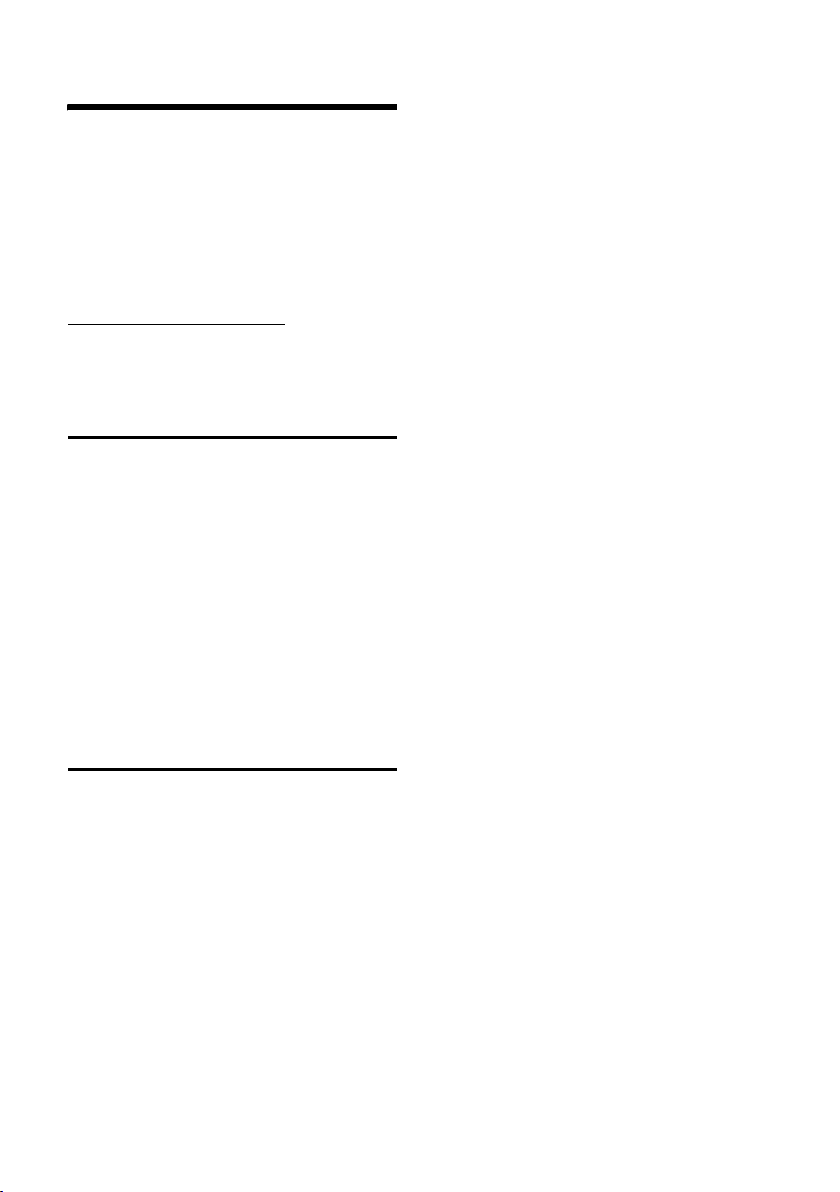
Telediensten
Telediensten zijn functies die uw
netwerkaanbieder via het telefoonnet
aanbiedt. U dient deze diensten bij uw
netwerkprovider aan te vragen.
Raadpleeg bij problemen uw
netwerkprovider.
Een beschrijving van de diensten treft u
aan bij T-Com, bijvoorbeeld op
www.telekom.de
Punkt.
Functies voor de volgende oproep instellen
v ¢ ê ¢ Nr. onderdrukken
NummerWeergave bij de volgende
oproep onderdrukken (CLIR).
Nr. meesturen
Telefoonnummer bij de volgende
oproep weergeven.
Wisselgesprek uit
Wisselgesprek eenmalig onderdrukken:
Voer nu het telefoonnummer in en druk
op de verbindingstoets c.
Functies voor alle volgende oproepen instellen
/etelco/faq of bij een T-
Telediensten
Wijzigen Ga naar de volgende regel.
s
Druk op de displaytoets.
~ Voer het nummer in waarnaar
moet worden doorgeschakeld.
© Druk op de displaytoets.
Opslaan Selecteren en op
sr Naar de volgende regel gaan
en oproepdoorschakeling in-
of uitschakelen.
Verstrn Druk op de displaytoets.
OK drukken.
Nummerlijst voor selectieve
oproepdoorschakeling
Doorschakelen
Selecteren en op
Selectief Selecteren en op OK drukken.
Nummerlijst Selecteren en op OK drukken.
~ Voer de plaats in de lijst in.
s Wijzigen Ga naar de volgende regel.
Druk op de displaytoets.
~ Voer het nummer in.
Oproepen met dit nummer
moeten worden
doorgeschakeld.
© Druk op de displaytoets.
Opslaan Selecteren en op
Verstrn Druk op de displaytoets.
Herhaal eventueel de procedure voor
meer nummers (nieuwe plaats in de lijst).
OK drukken.
OK drukken.
v ¢ ê ¢ Alle gesprekken
Na de volgende procedure wordt een code
verstuurd. Druk na de bevestiging uit het
telefoonnetwerk op de verbreektoets
a.
U kunt de volgende diensten instellen:
Algemene oproepdoorschakeling
Doorschakelen
Selecteer een vermelding en
druk op
Alle oproepen
Selecteren en op
r Kies een versie: alle, geen antw
of bezet.
OK.
OK drukken.
13
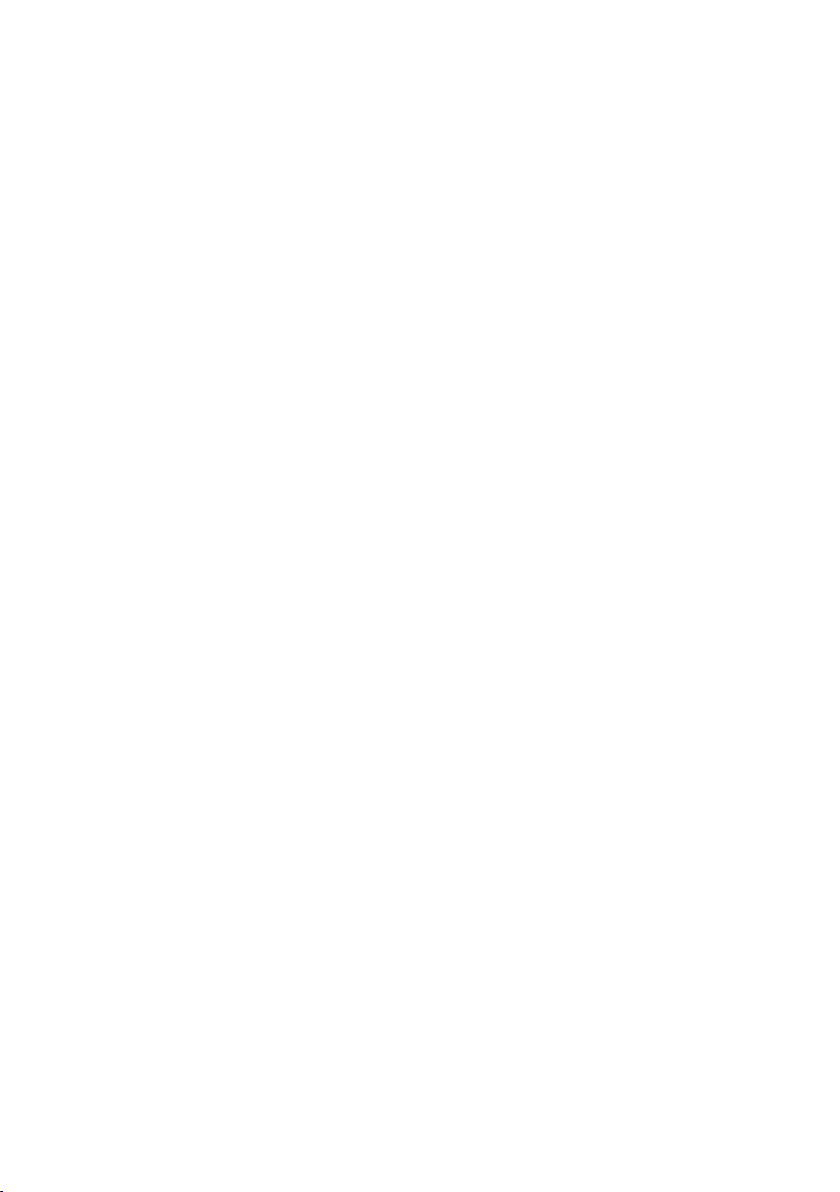
Telediensten
Selectieve oproepdoorschakeling
Doorschakelen
Selecteren en op
OK drukken.
Selectief Selecteren en op OK drukken.
Instellingen Selecteren en op OK drukken.
r Selecteer een versie.
s Wijzigen Ga naar de volgende regel.
Druk op de displaytoets.
~ Voer het nummer in waarnaar
moet worden doorgeschakeld.
© Druk op de displaytoets.
Opslaan Selecteren en op
OK drukken.
sr Ga naar de volgende regel en
schakel de doorschakeling in
of uit.
Verstrn Druk op de displaytoets.
Simultane oproep:
Simultane oproep
Selecteren en op
Wijzigen Druk op de displaytoets.
OK drukken.
~ Voer het nummer in.
© Druk op de displaytoets.
Opslaan Selecteren en op OK drukken.
sr In- of uitschakelen.
Verstrn Druk op de displaytoets.
Wisselgesprek in- of uitschakelen
(alleen in het externe gesprek):
Wisselgesprek
Selecteren en op
OK drukken.
r In- of uitschakelen.
Verstrn Druk op de displaytoets.
Nummer zonder kiezen:
Vaste nr. bellen
Selecteren en op
Wijzigen Druk op de displaytoets.
~ Voer het bestemmings-
nummer in.
© Druk op de displaytoets.
Opslaan Selecteren en op
sr In- of uitschakelen.
OK drukken.
OK drukken.
Verstrn Druk op de displaytoets.
Oproepbeveiliging:
Niet bereikbaar
Selecteren en op
OK drukken.
r Voorwaarde kiezen.
Verstrn Druk op de displaytoets.
Anonieme oproepen weigeren:
Ann.Opr. weigeren
Selecteren en op
OK drukken.
r In- of uitschakelen.
Verstrn Druk op de displaytoets.
Nummerlijst voor nummerblokkering
Kiesblokkering
Selecteren en op
OK drukken.
Blok. nummer
Selecteren en op
OK drukken.
Nummerlijst Selecteren en op OK drukken.
~ Voer de PIN-code van het
netwerk in.
~ Voer de plaats in de lijst in.
Wijzigen Ga naar de volgende regel.
s
Druk op de displaytoets.
~ Voer het nummer in dat niet
gebeld mag worden.
© Druk op de displaytoets.
Opslaan Selecteren en op
OK drukken.
Herhaal eventueel de procedure voor
meer nummers.
Nummerblokkering:
Kiesblokkering
Selecteren en op
Blok. nummer
Selecteren en op
Instellingen Selecteren en op OK drukken.
~ Voer de PIN-code van het
netwerk in.
sr In- of uitschakelen.
Verstrn Druk op de displaytoets.
OK drukken.
OK drukken.
14
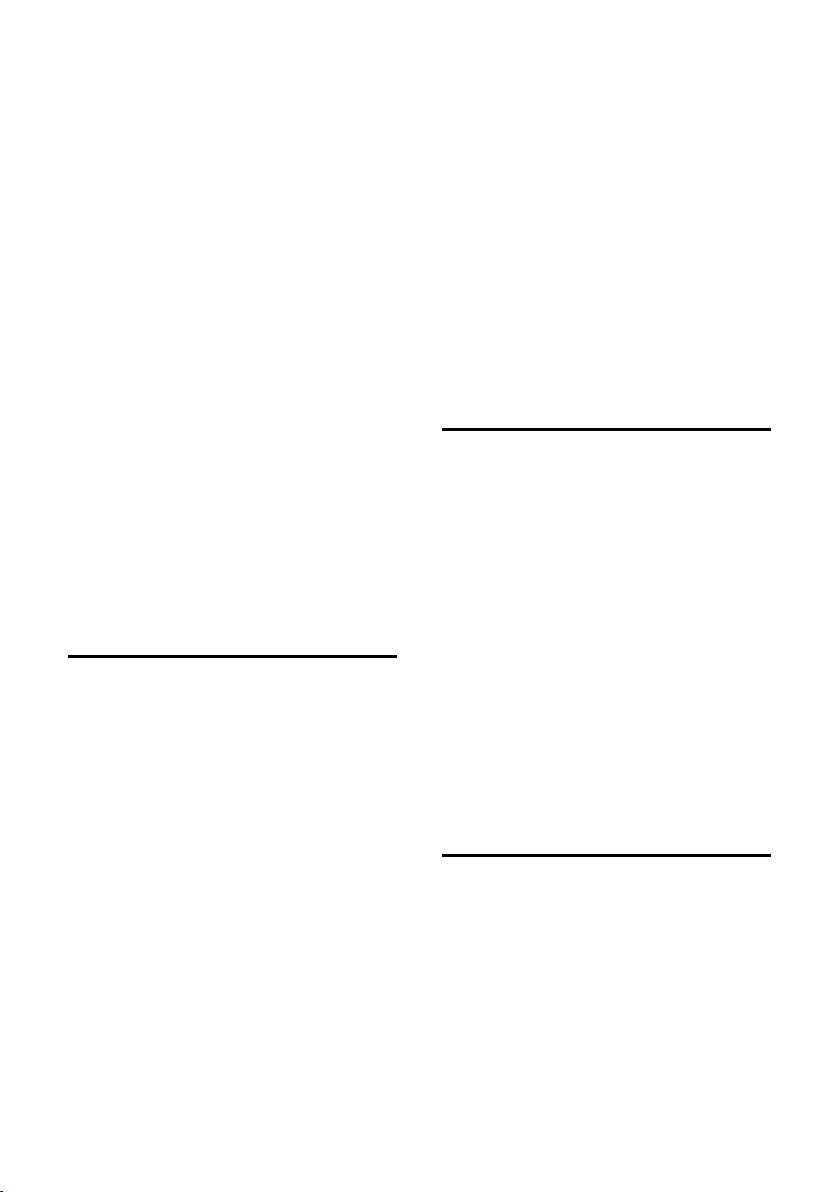
Telediensten
Aansluitingsblokkering instellen:
Kiesblokkering
Selecteren en op
Blok. verbinding
Selecteren en op
~ Voer de PIN-code van het
netwerk in.
~ Voer het cijfer voor de
verkeersklasse in.
sr Selecteer een versie.
Verstrn Druk op de displaytoets.
OK drukken.
OK drukken.
PIN-code van het netwerk wijzigen:
Kiesblokkering
Selecteren en op
Netwerk-PIN
Selecteren en op
~ Voer de huidige PIN-code in.
~ Voer de nieuwe PIN-code in.
~ Voer de nieuwe PIN-code
opnieuw in.
Verstrn Druk op de displaytoets.
OK drukken.
OK drukken.
Functies tijdens een oproep
Terugbellen inschakelen
U hoort de bezettoon.
v ¢ Terugbellen
a Druk op de verbreektoets.
Ruggespraak starten
Tijdens een gesprek:
Rug.spr. Druk op de displaytoets.
~ Voer het nummer in.
U hebt de volgende opties:
u Wisselgesprek voeren:
Schakel met q tussen de deelnemers.
u Conferentie starten:
Druk op de displaytoets
EindConf om de conferentie te
beëindigen (wisselen).
u Gesprek met een deelnemer
beëindigen:
Confer.. Druk op
Schakel met q naar de deelnemer.
Vervolgens: v
u Gesprek met beide deelnemers
beëindigen:
Druk op de verbreektoets a.
¢ Einde gesprek
Wisselgesprek aannemen:
Opnemen Druk op de displaytoets.
Wisselgesprek weigeren
Afwijzen Druk op de displaytoets.
Tweede gesprek voorrang geven:
v ¢ Wisselg Prio
Functies na een oproep
v ¢ ê
Terugbellen vooraf uitschakelen:
Terugbellen uit
Selecteren en op
OK drukken.
Beller terugbellen:
Auto terugbellen
Selecteren en op
OK drukken.
Voicemail in- of uitschakelen:
Voicemail
Selecteren en op
sr In- of uitschakelen.
Verstrn Displaytoets indrukken.
a Indrukken.
OK drukken.
Tussen providers schakelen
v ¢ OIO2M
Q Belgacom (provider 1) of
1 Telenet (provider 2) selecte-
ren.
15

Telefoonboek en lijsten gebruiken
Telefoonboek en
lijsten gebruiken
U beschikt over:
u telefoonboek;
u snelkieslijst;
u e-maillijst;
u nummerherhalingslijst;
u SMS-lijst;
u MMS-lijst;
u bellerslijst.
In het telefoonboek, de snelkieslijst en emaillijst kunt u maximaal 200
vermeldingen opslaan (dit aantal hangt af
van de grootte van de afzonderlijke
vermeldingen).
U kunt voor elke handset een
telefoonboek, e-maillijst en snelkieslijst
maken. U kunt de lijsten/vermeldingen
echter naar andere handsets versturen
(pagina 18).
Verwijzingen:
– Vanaf pagina 70 leest u hoe u namen
invoert.
– De functie SnelSchrijven helpt u bij het
invoeren van namen en e-mailadressen zie
pagina 71.
Telefoonboek en snelkieslijst
In het telefoonboek kunt u nummers en
bijbehorende namen opslaan. U opent het
telefoonboek in de ruststand met de toets
s.
In de snelkieslijst slaat u bijvoorbeeld
netnummers van netwerkproviders
(zogenoemde "LCR-nummers") en
belangrijke nummers op. Voor het
snelkiezen kunt u snelkiescijfers toewijzen
aan vermeldingen in de lijst (pagina 16). U
opent de snelkieslijst met de toets C.
Grootte van de vermeldingen
Nummer: maximaal 32 cijfers
Naam: maximaal 16 tekens
Nummer opslaan in het telefoonboek
s ¢ Nieuwe invoer
~ Voer het nummer in.
s Ga naar de regel Naam.
~ Voer de naam in.
s Ga naar de regel Verjaardag:.
Voer eventueel een
belangrijke datum in
(zie pagina 18).
s Ga naar de regel Foto . Wijs
eventueel een afbeelding toe
(zie pagina 19).
© Druk op de displaytoets.
Opslaan Selecteren en op
a Lang indrukken (ruststand).
Als de cursor op de regel Verjaardag: staat,
kunt u de vermelding opslaan met
Is uw telefoon aangesloten op een
telefooncentrale, lees dan pagina 63.
OK drukken.
Opslaan.
Nummer opslaan in de snelkieslijst
U kunt aan maximaal negen
vermeldingen uit de snelkieslijst een
snelkiesnummer (cijfertoetsen 0, 2-9)
toewijzen. Als u in de ruststand lang op de
cijfertoetsen drukt en vervolgens op de
verbindingstoets c drukt, wordt het
toegewezen nummer meteen gekozen.
Vermeldingen met snelkiescijfers staan
aan het begin van de snelkieslijst.
¢ Nieuwe invoer
C
~ Voer het nummer in.
s Ga naar de regel Naam:.
~ Voer de naam in.
s Ga naar de regel Snelkeuze:.
r Selecteer eventueel een
snelkiescijfer.
Opslaan Druk op de displaytoets.
a Lang indrukken (ruststand).
16
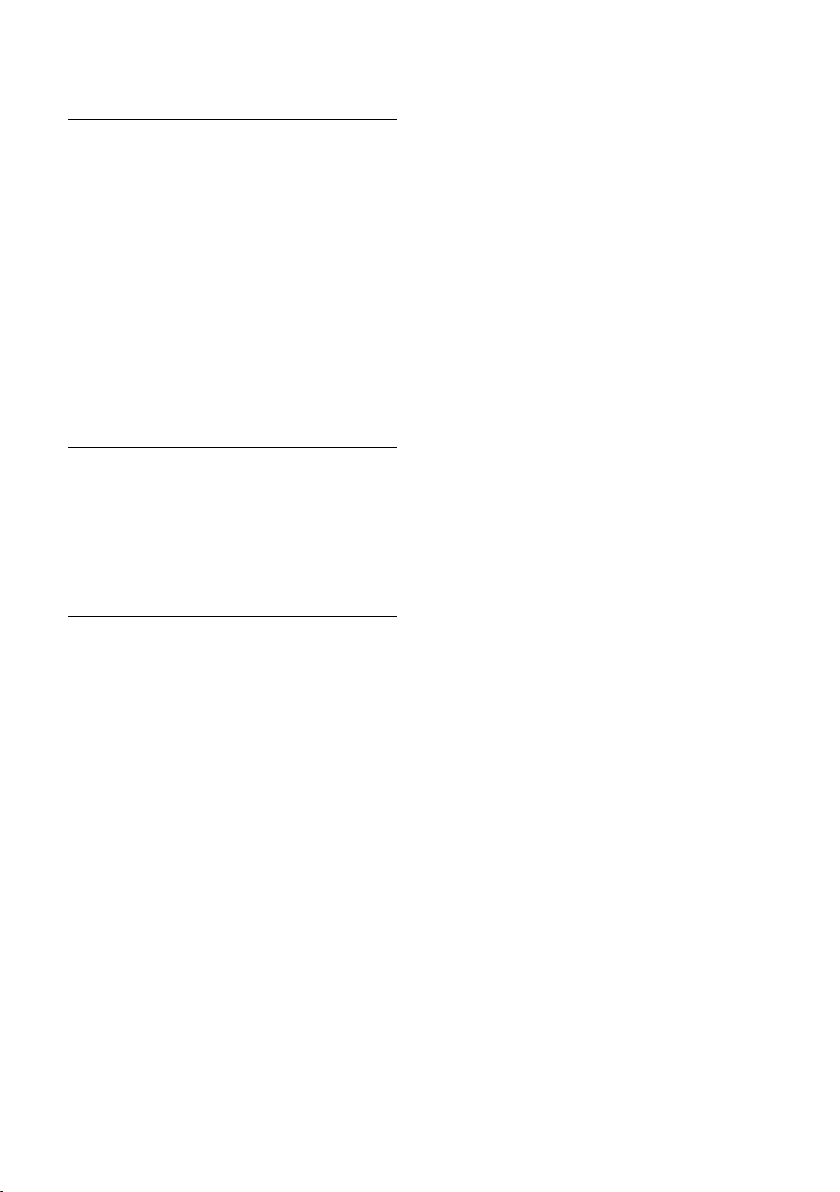
Telefoonboek en lijsten gebruiken
Een vermelding uit het telefoonboek/ de snelkieslijst selecteren
s / C Open het telefoonboek of de
snelkieslijst.
U hebt de volgende opties:
u Blader naar de vermelding door
herhaaldelijk op s te drukken totdat
de gezochte naam is geselecteerd.
u Voer het eerste teken van de naam in
en blader vervolgens met s naar de
naam.
u Voer de eerste tekens van de naam in
totdat de gezochte naam is
geselecteerd.
Met telefoonboek/snelkieslijst kiezen
s / C ¢ s (vermelding
selecteren)
c Druk op de verbindingstoets.
Het nummer wordt gekozen.
Vermeldingen beheren in het telefoonboek/de snelkieslijst
s / C
¢ s (vermelding selecteren; pagina
17)
Vermelding bekijken of wijzigen:
Weergvn Druk op de displaytoets. De
vermelding wordt
weergegeven.
Ga terug met
Wijzigen Druk eventueel op de
displaytoets om de vermelding
te wijzigen.
Breng de wijzigingen aan en
sla ze vervolgens op met ©
OK of:
¢ Opslaan.
a Lang indrukken (ruststand).
Andere menufuncties gebruiken:
v Menu openen.
U kunt de volgende functies selecteren
met s:
Gebruik nummer
U kunt een opgeslagen nummer
wijzigen of aanvullen en het
vervolgens kiezen of meer functies
opvragen door op © te drukken.
Invoer wijzigen
Geselecteerde vermelding wijzigen.
Invoer wissen
Geselecteerde vermelding verwijderen.
Als VIP markeren (alleen telefoonboek)
Telefoonboekvermelding als VIP (Very
Important Person) markeren en
voorzien van een bepaald geluid
(pagina 44) als belmelodie. U hoort
dan aan de belmelodie wie er belt.
Voorwaarde: NummerWeergave.
Kopiëren/wijzigen (alleen telefoonboek)
Om een soortgelijke vermelding niet
tweemaal te hoeven invoeren, kunt u
een kopie maken en de gekopieerde
vermelding vervolgens wijzigen.
Versturen
Afzonderlijke vermelding naar een
handset versturen. Zie de volgende
paragraaf.
Lijst wissen
Alle vermeldingen uit het telefoonboek
of de snelkieslijst verwijderen.
Lijst versturen
Volledige lijst naar een handset
versturen. Zie de volgende paragraaf.
Geheugenruimte
Het aantal vrije plaatsen voor
vermeldingen in het telefoonboek, de
snelkieslijst of de e-maillijst laten
weergeven.
17
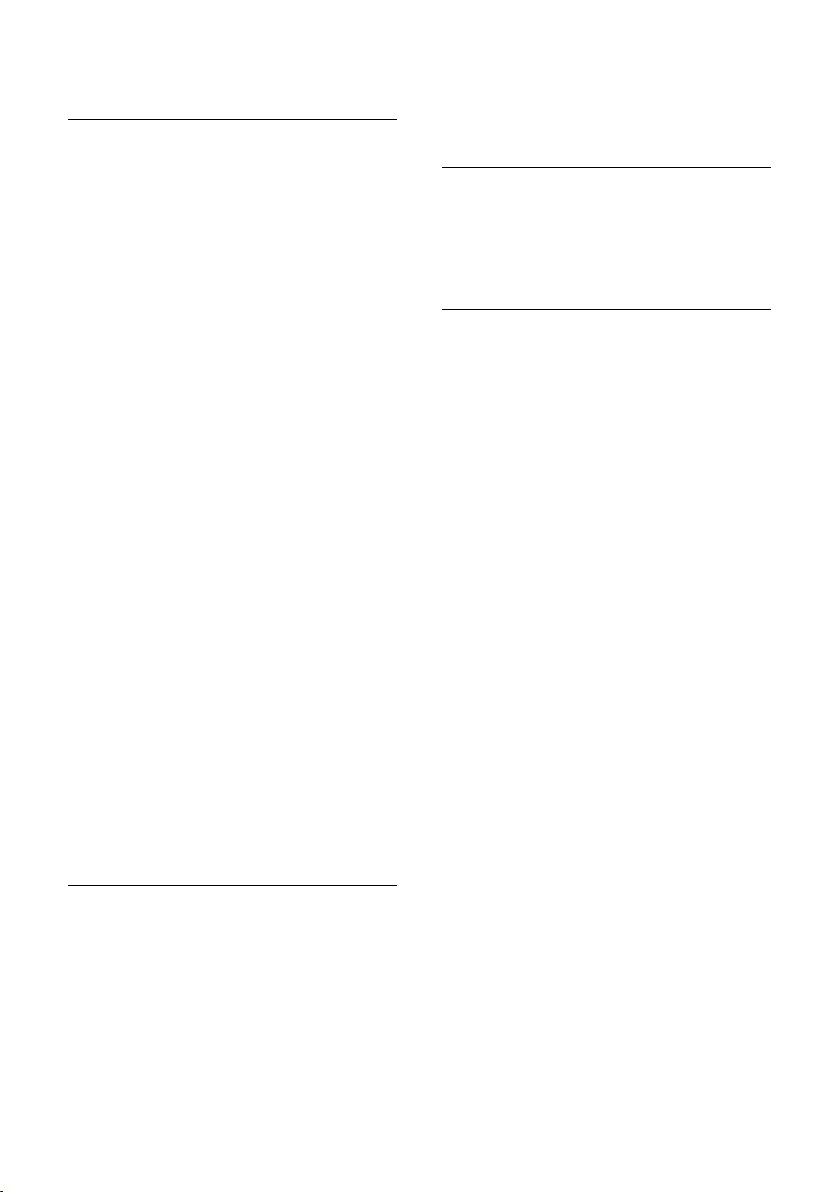
Telefoonboek en lijsten gebruiken
Telefoonboek/snelkieslijst naar een andere handset kopiëren
Voorwaarde: beide handsets zijn op
hetzelfde basisstation aangemeld. De
andere handset moet
telefoonboekvermeldingen kunnen
versturen en ontvangen.
s/ C
¢ s (vermelding selecteren; pagina
17)
¢ v (menu openen)
Versturen/ Lijst versturen
Selecteren en op
~ Voer het interne nummer van
de ontvangende handset in en
druk op
Ja/ Nee Na Versturen: Geef aan of u nog
een vermelding wilt versturen.
Als het versturen is gelukt, geeft de
ontvangende handset een melding en een
bevestigingstoon weer.
OK.
Let op het volgende:
u Toegewezen afbeeldingen en
snelkiescijfers worden niet
meegestuurd.
u Vermeldingen met identieke
telefoonnummers worden op de
ontvangende handset niet
overschreven.
u De verzending wordt afgebroken als de
telefoon overgaat of als het geheugen
van de ontvangende handset vol is.
Weergegeven nummer kopiëren naar het telefoonboek
U kunt nummers kopiëren naar het
telefoonboek, die in een lijst, bijvoorbeeld
de bellerslijst, in een SMS of een MMStekst of tijdens een gesprek worden
weergegeven.
Als u over CNIP beschikt, worden ook de
eerste zestien tekens van de verzonden
naam naar de regel Naam gekopieerd.
Er wordt een nummer weergegeven:
OK drukken.
¢ Naar tel.boek
v
Voltooi de vermelding. Zie pagina 16.
Nummer kopiëren uit het telefoonboek
Open het telefoonboek met s of ©
¢ Telefoonboek. Selecteer een vermelding
en druk op
Belangrijke datum opslaan in het telefoonboek
U kunt voor elk nummer in het
telefoonboek een belangrijke datum
opslaan. U kunt een tijd opgeven waarop
op de belangrijke datum een herinnering
wordt weergegeven.
s
pagina 17)
Weergvn Druk op de displaytoets.
Wijzigen Druk op de displaytoets.
s Ga naar de regel Verjaardag:.
Wijzigen Druk op de displaytoets.
~ Voer op de regel Datum: de
s Ga naar de regel Tijd:.
~ Voer de uren/minuten (vier
s Ga naar de regel Signl: .
r Soort signaal selecteren. Voor
OK Druk op de displaytoets.
Opslaan Druk op de displaytoets.
a Lang indrukken (ruststand).
Belangrijke datum verwijderen:
Open de telefoonvermelding en ga naar
de regel Verjaardag:. Druk
achtereenvolgens op de displaytoetsen
Wijzigen, Wissen en Opslaan.
OK.
¢ s (vermelding selecteren;
dag/maand in (vier tekens).
tekens) in voor de
herinnering.
geluiden uit Bestandsbeheer
wordt de tijdsaanduiding voor
de herinnering vereist. Voor
een optisch signaal is de
invoer van de tijd optioneel.
18
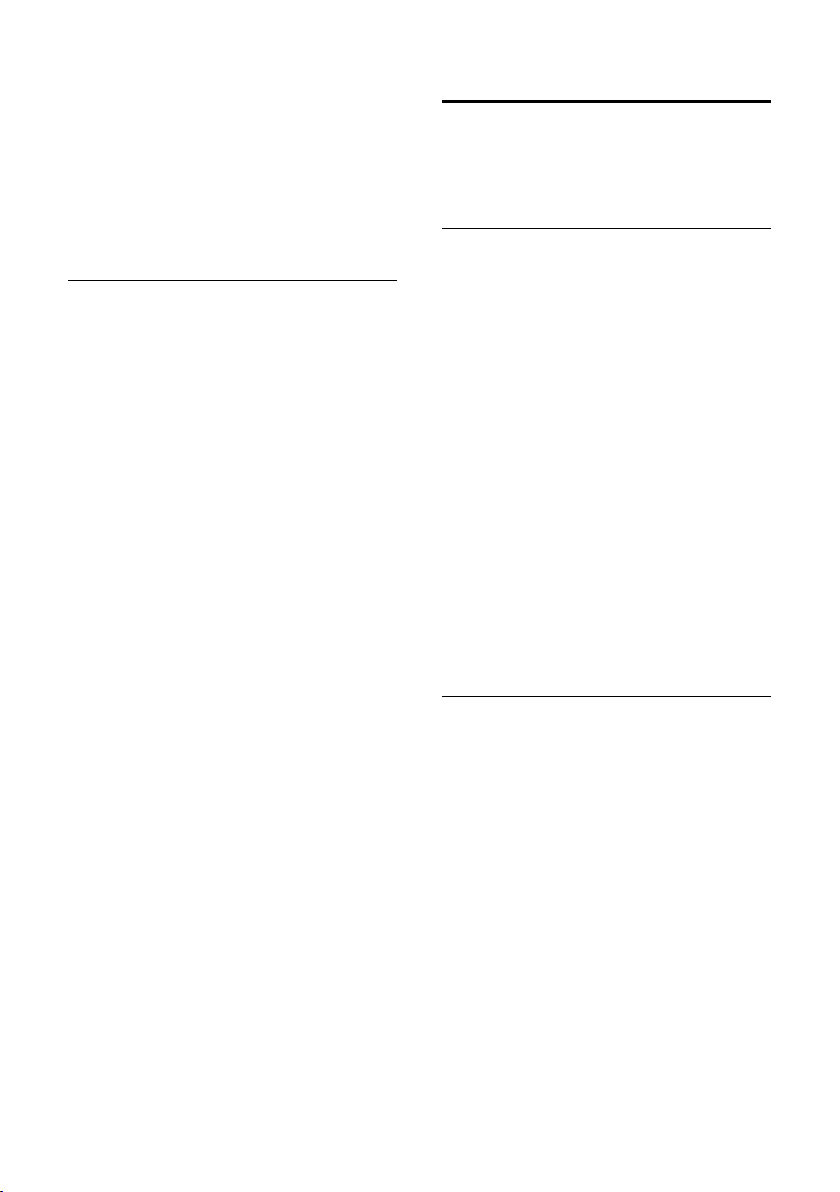
Telefoonboek en lijsten gebruiken
Herinnering aan een belangrijke datum:
Een herinneringsoproep wordt met de
geselecteerde belmelodie op de handset
aangekondigd.
U kunt de herinneringsoproep beëindigen
met de displaytoets
Stil.
Telefoonboekvermelding koppelen aan een afbeelding
Voorwaarde: NummerWeergave.
s ¢ s (vermelding selecteren;
pagina 17)
Weergvn Druk op de displaytoets.
Wijzigen Druk op de displaytoets.
s Ga naar de regel Foto :.
Invoegen Druk op de displaytoets.
Mijn Foto's / Afbeeldingen
Selecteren en op
q Selecteer een afbeelding. Als u
Weergvn drukt, wordt de
op
afbeelding weergegeven.
Wanneer u op
de afbeelding gekopieerd.
© Druk op de displaytoets.
Opslaan Selecteren en op
De afbeelding wordt bij een inkomende
externe oproep van de deelnemer
weergegeven in het display.
Toewijzing van de afbeelding verwijderen
Open de telefoonboekvermelding die u
wilt wijzigen (pagina 17). Ga naar de regel
Foto :.
© Menu openen.
Wissen Selecteren en op
De afbeelding wordt niet uit
Bestandsbeheer verwijderd.
Toewijzing van afbeelding wijzigen
Verwijder de oude toewijzing van een
afbeelding en wijs een nieuwe afbeelding
toe.
OK drukken.
OK drukt, wordt
OK drukken.
OK drukken.
E-maillijst
In de e-maillijst kunt u e-mailadressen
opslaan (bijvoorbeeld voor het versturen
van SMS-berichten naar e-mailadressen).
Nieuw e-mailadres opslaan
s Open het telefoonboek.
<Emaillijst> Selecteren en op OK drukken.
Nieuwe invoer
Selecteren en op
~ Voer een e-mailadres in.
© Druk op de displaytoets.
Opslaan Selecteren en op OK drukken.
a Lang indrukken (ruststand).
Tijden het invoeren kunt u met © het
menu openen en de volgende functies
gebruiken:
'.' invoegen/'@'invoegen
Selecteren en op
SnelSchrijven
Selecteren en op
om SnelSchrijven in of uit te
schakelen (pagina 71).
E-mailadres weergeven en wijzigen
s ¢ <Emaillijst>
s Selecteer een vermelding.
Weergvn Druk op de displaytoets. De
vermelding wordt
weergegeven.
Ga terug met
Wijzigen Druk eventueel op de
displaytoets om de vermelding
te wijzigen.
Breng de wijzigingen aan en
druk vervolgens op ©
Opslaan
a Lang indrukken (ruststand).
OK.
OK drukken.
OK drukken.
OK drukken
OK of:
19

Telefoonboek en lijsten gebruiken
Vermeldingen beheren in de e-maillijst
s ¢ <Emaillijst>
¢ s (vermelding selecteren;
pagina 17)
¢ v (menu openen)
U kunt de volgende functies selecteren
met s.
Invoer wijzigen
Geselecteerde vermelding wijzigen.
Invoer wissen
Geselecteerde vermelding verwijderen.
Kopiëren/wijzigen
Om een soortgelijke vermelding niet
tweemaal te hoeven invoeren, kunt u
een kopie maken en deze vermelding
vervolgens wijzigen. Sla de wijziging
op met ©
Lijst wissen
Alle e-mailadressen verwijderen.
Vrije geheugenruimte weergeven
s ¢ s (vermelding selecteren;
pagina 17)
Geheugenruimte
a Lang indrukken (ruststand).
Het aantal vrije plaatsen voor
vermeldingen in het telefoonboek, de
snelkieslijst (pagina 16) en e-maillijst
(pagina 19) wordt weergegeven.
Nummerherhalingslijst
In de nummerherhalingslijst staan de tien
nummers die het laatst met de handset
zijn gekozen. Als een nummer in het
telefoonboek staat, wordt ook de
bijbehorende naam weergegeven.
¢ Opslaan.
¢ v (menu openen)
Selecteren en op
OK drukken.
Handmatige nummerherhaling
c Toe ts kort indrukken.
sc Selecteer de vermelding en
druk opnieuw op de
verbindingstoets.
Het nummer wordt gekozen.
Als een naam wordt weergegeven, kunt u
met de displaytoets Weergvn het
bijbehorende nummer weergeven.
Vermeldingen uit de nummerherhalingslijst beheren
c Toe ts kort indrukken.
s Selecteer een vermelding.
v Menu openen.
U kunt de volgende functies selecteren
met s.
Auto nr.herhaling
Het nummer wordt automatisch om de
twintig seconden gekozen. Hierbij
knippert de handsfree-toets. Handsfree
is ingeschakeld. Zodra de deelnemer
zich meldt, drukt u op de
verbindingstoets c. Als de
deelnemer zich niet meldt, wordt de
oproep na dertig seconden
geannuleerd. De functie stopt
automatisch na tien kiespogingen
zonder resultaat en bij een tussentijds
gesprek.
Gebruik nummer
U kunt een nummer uit de
nummerherhalingslijst wijzigen of
aanvullen. Vervolgens kunt u het
nummer kiezen of meer functies
opvragen door op © te drukken.
Naar tel.boek
Vermelding kopiëren naar het
telefoonboek (pagina 18).
Invoer wissen
Geselecteerde vermelding verwijderen.
Lijst wissen
Alle vermeldingen verwijderen.
20
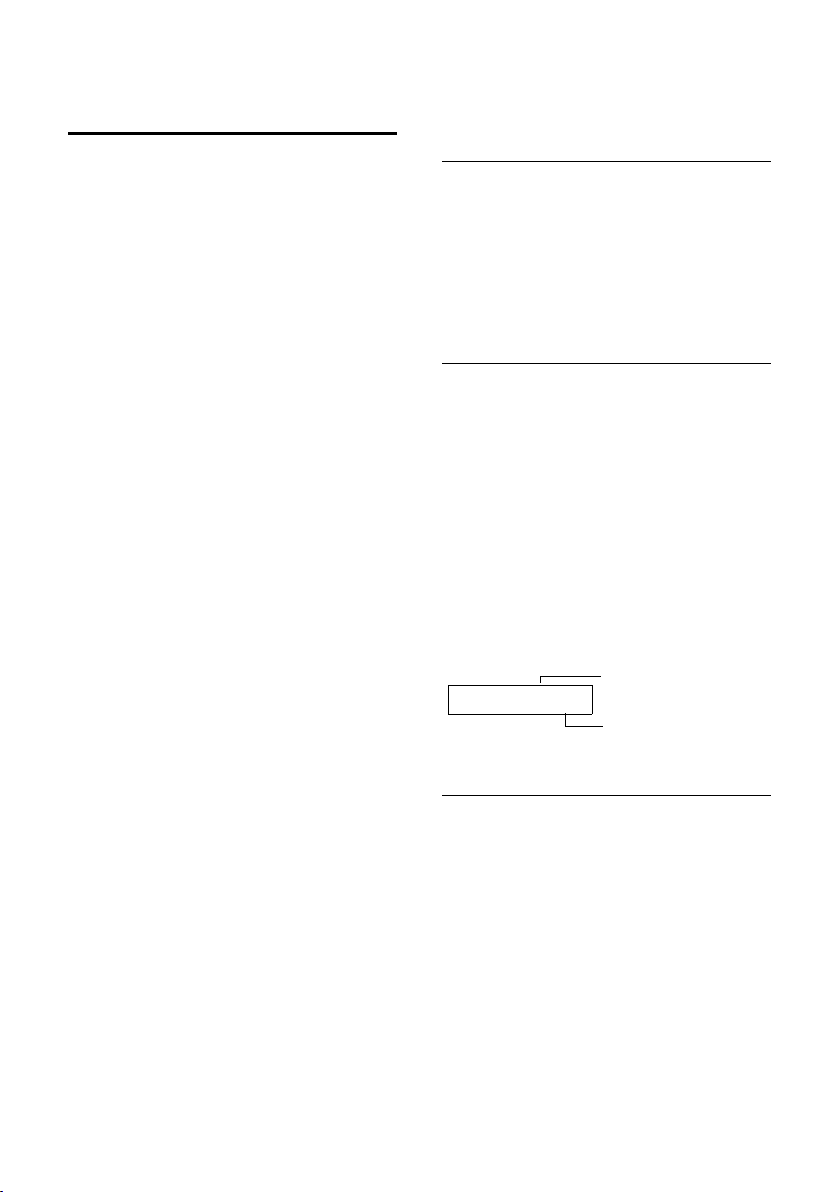
Telefoonboek en lijsten gebruiken
Lijsten openen met de berichtentoets
Met de toets f opent u de volgende
lijsten:
u MMS-lijst;
u SMS-lijst;
Als verschillende postvakken zijn
ingesteld, worden de betreffende
lijsten weergegeven.
u Voicemail
Als uw netwerkprovider deze functie
ondersteunt en de voicemail is
ingesteld voor snelkiezen (pagina 46).
u Oproepen
Zodra een nieuwe vermelding
binnenkomt in een lijst, hoort u een
attentietoon. De toets f knippert dan.
Als verschillende lijsten nieuwe
vermeldingen bevatten en u ten minste
een van de lijsten opent, knippert de toets
f niet langer na het verlaten van het
menu.
Afhankelijk van de situatie worden de
volgende lijsten geopend als u op de toets
f drukt:
u Als geen van de lijsten nieuwe
vermeldingen bevat, worden alle
lijsten, behalve de MMS-lijst,
aangeboden.
u Als één lijst nieuwe vermeldingen
bevat, wordt de eerste nieuwe
vermelding van deze lijst
weergegeven.
Als de vermeldingen in een persoonlijke SMS-postbus staan, wordt de postbuslijst weergegeven.
u Als verschillende lijsten nieuwe
vermeldingen bevatten, worden de
betreffende lijsten ter selectie
aangeboden.
u Als er voicemailberichten zijn
opgeslagen, ontvangt u – afhankelijk
van de instelling – een melding (zie de
gebruiksaanwijzing van de voicemail
van bijv. KPN).
Berichtentoets laten knipperen
Voorwaarde: er komt nog minstens een
vermelding in een van de lijsten voor.
f Bellerslijst openen.
Berichten-LED aan
Selecteren en op
a Lang indrukken (ruststand).
OK drukken.
Bellerslijst
De nummers van de laatste dertig
inkomende oproepen worden
opgeslagen. Afhankelijk van de ingestelde
Oproepen worden Alle oproepen of alleen
Gemiste oproep opgeslagen (pagina 21).
Verschillende oproepen van hetzelfde
nummer worden
u bij het lijsttype Alle oproepen meermaals
opgeslagen;
u bij het lijsttype Gemiste oproep eenmaal
opgeslagen (de laatste oproep).
De bellerslijst wordt als volgt
weergegeven:
Aantal nieuwe
Oproepen: 01+02
vermeldingen
Aantal oude,
gelezen vermeldingen
Lijsttype van de bellerslijst instellen
f ¢ Oproepen: 01+02 ¢ ©
¢ Oproepen
Gemiste oproep/ Alle oproepen
Selecteren en op
De huidige instelling is met ‰
gemarkeerd.
a Lang indrukken (ruststand).
Als u het lijsttype wijzigt, blijven de
bestaande vermeldingen in de lijst
behouden.
OK drukken.
21
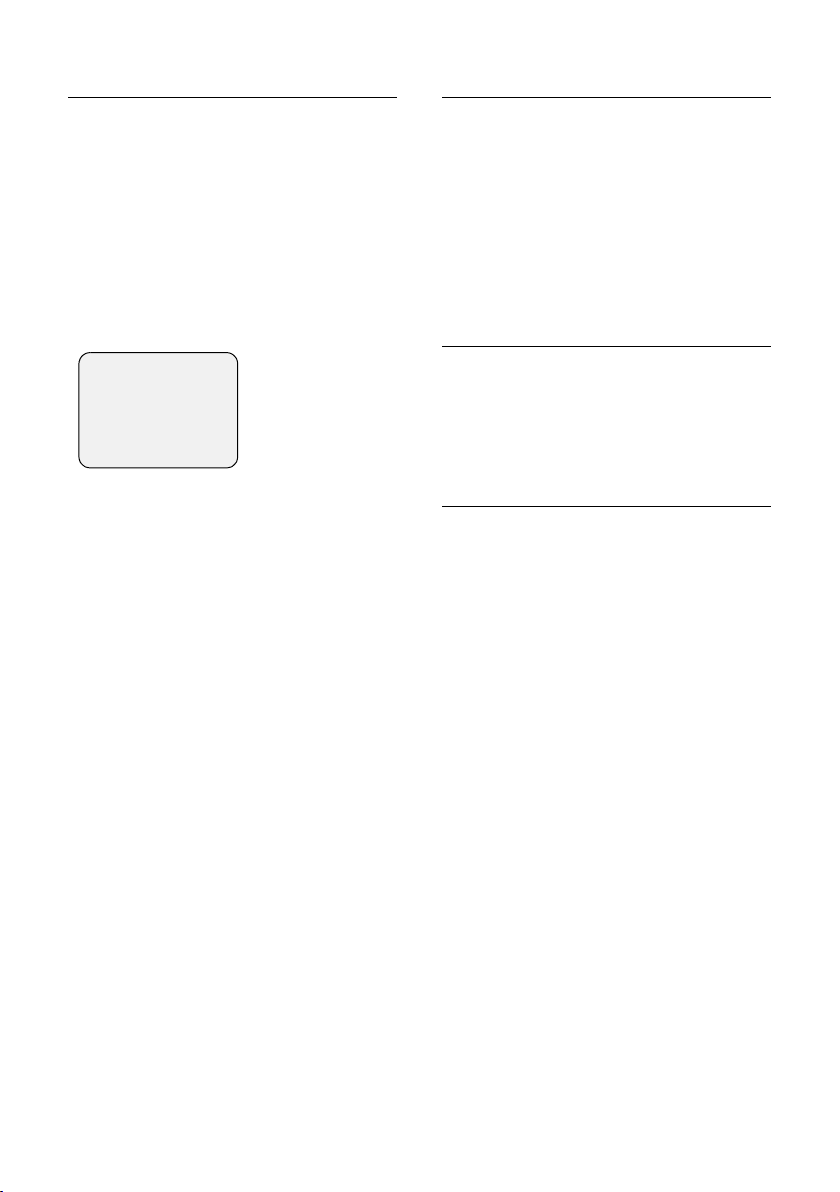
Telefoonboek en lijsten gebruiken
Bellers-lijst openen
f Indrukken.
<meer berichten>
Desgewenst selecteren en op
OK drukken.
Oproepen: 01+02
Selecteren en op
q Selecteer een vermelding.
In de bellerslijst wordt de laatste
ingekomen oproep weergegeven.
Voorbeeld voor een lijstvermelding:
____ Gemiste oproep___
Nwe opr. 01/02
1234567890
12.07.03 09:45
Wissen Antw.
In de lijstvermelding wordt het volgende
weergegeven:
u Het lijsttype (in de kopregel)
u De status van de vermelding
Nwe opr. : nieuwe gemiste oproep.
Oude opr.: gelezen vermelding.
Beantw. : oproep is aangenomen (alleen
bij lijsttype Alle oproepen).
u Nummer van de vermelding
Het nummer 01/02 betekent
bijvoorbeeld: eerste vermelding van
totaal twee vermeldingen.
u Nummer of naam van de beller
Hoe u het nummer van de beller naar
het telefoonboek kopieert, leest u op
pagina 18.
u Datum en tijd van de laatste oproep
OK drukken.
Beller terugbellen
Voorwaarde: het nummer van de beller is
verzonden (pagina 11).
¢ Oproepen:
f
s Selecteer een vermelding.
Antw. Druk op de displaytoets.
De beller wordt onmiddellijk teruggebeld.
Het nummer wordt in de
nummerherhalingslijst ingevoerd.
Vermelding wissen
f ¢ Oproepen:
s Selecteer een vermelding.
Wissen Druk op de displaytoets.
a Lang indrukken (ruststand).
Bellerslijst wissen
Let op! Alle vermeldingen, zowel de
oude als de nieuwe, worden verwijderd.
¢ Oproepen: ¢ v (menu
f
openen)
Lijst wissen Selecteren en op
a Lang indrukken (ruststand).
OK drukken.
22
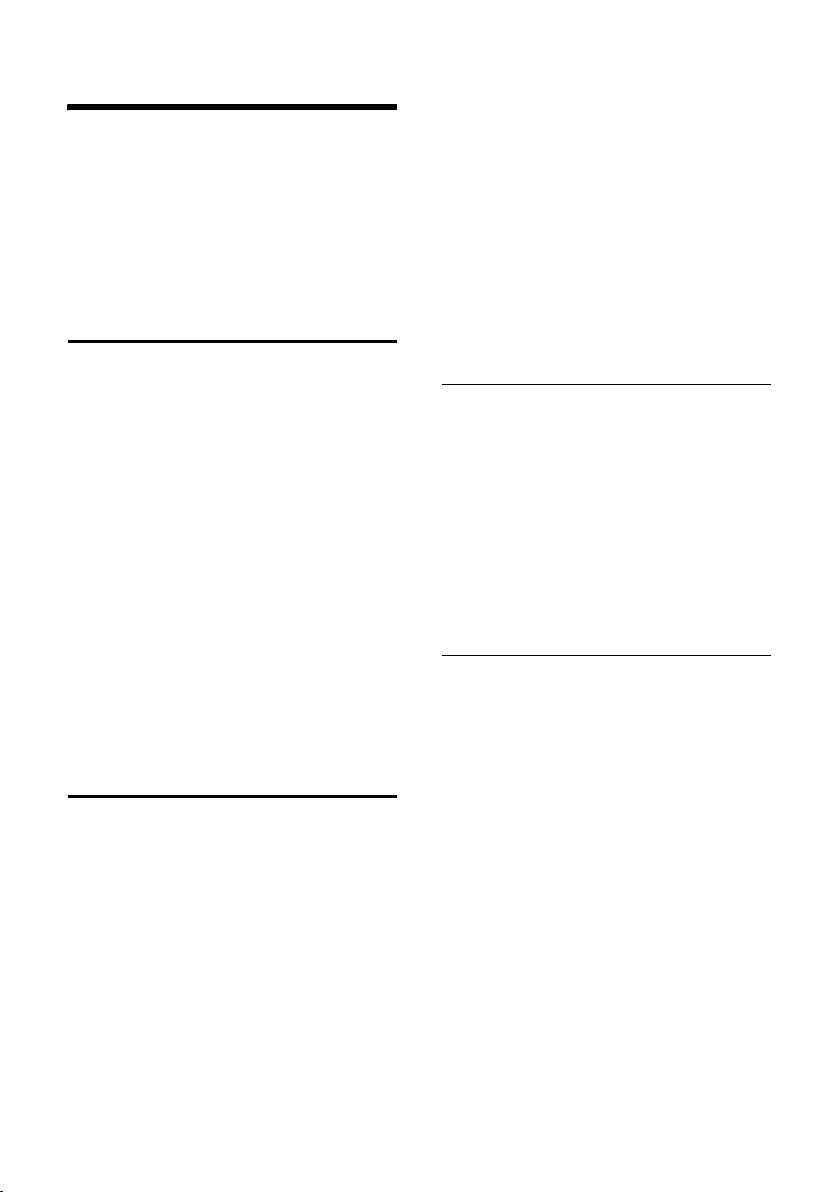
Kostenbewust telefoneren
Kostenbewust telefoneren
Uw gesprekskosten vallen lager uit als u
telkens gebruik maakt van het aanbod van
de goedkoopste netwerkaanbieder. De
snelkieslijst (pagina 16) biedt u de
mogelijkheid om voorkiesnummers op te
slaan en eenvoudig te gebruiken.
Voorkiesnummer koppelen aan een telefoonnummer
Het netnummer van een netwerkprovider
kan voor het telefoonnummer worden
geplaatst ("koppelen").
C Open de lijst van
netwerkproviders.
s Selecteer een vermelding.
© Druk op de displaytoets.
Gebruik nummer
Selecteren en op
~ Voer het nummer in.
U kunt ook een nummer uit
het telefoonboek kiezen
(pagina 17).
c Druk op de verbindingstoets.
Het nummer wordt gekozen.
Automatisch kiezen van de netwerkprovider (voorkeuze)
Via twee lijsten kunt u een
voorkiesnummer (LCR) vastleggen dat bij
het kiezen automatisch voor bepaalde
nummers moet worden geplaatst
(voorkiesnummers):
u Lijst met voorkeuze: In deze lijst legt u
de voorkiesnummers of de eerste
cijfers van voorkiesnummers vast
waarbij het voorkiesnummer moet
worden gebruikt.
u Lijst zonder voorkeuze: Hier legt u de
"uitzondering op de regel" vast. De
"regel" is in de lijst met voorkeuze
vastgelegd.
OK drukken.
Voorbeeld:
U hebt in de lijst Voorkeuze het getal "08"
ingevoerd. In principe worden alle
nummers die met 08 beginnen dan met
voorkeuze gekozen.
Door de cijferreeks "081" in de lijst zonder
voorkeuze in te voeren, kunt u de deze
regel beperken. De nummers met 081 zijn
slechts een specifieke onderliggende
groep van de nummers met 08. Alle
nummers met 081 worden zonder
voorkeuze gekozen.
Voorkiesnummer opslaan
v ¢ Ð ¢ Basis ¢Voorkeursnetw.
¢ Voorkeursnummer
~ Voorkiesnummer invoeren of
wijzigen.
© Druk op de displaytoets.
Opslaan Selecteren en op
De invoer is opgeslagen.
a Lang indrukken (ruststand).
Vermeldingen in voorkeuzelijsten opslaan of wijzigen
Beide lijsten kunnen elk 11 vermeldingen
bevatten:
u 5 vermeldingen met maximaal 6 cijfers
en
u 6 vermeldingen met maximaal 2 cijfers.
In de lijst "met voorkeuze" zijn,
afhankelijk van het desbetreffende land,
nummers voorgeprogrammeerd. Hierdoor
worden bijvoorbeeld alle nationale
gesprekken of gesprekken op het mobiele
netwerk automatisch verbonden via het
LCR-nummer dat u hebt opgeslagen.
¢ Ð ¢ Basis ¢Voorkeursnetw.
v
Met voorkeur/Zonder voorkeur
Selecteren en op
s Selecteer een vermelding.
Wijzigen Druk op de displaytoets.
~ Begincijfers van het nummer
invoeren of wijzigen.
OK drukken.
OK drukken.
23

Kostenbewust telefoneren
© Druk op de displaytoets.
Opslaan Selecteren en op
De invoer is opgeslagen.
a Lang indrukken (ruststand).
OK drukken.
Met en zonder voorkeuze (automatisch voorkiesnummer) kiezen
Bij het kiezen worden nadat op de
verbindtoets/handsfree-toets is gedrukt
de eerste cijfers van het gekozen nummer
met beide lijsten vergeleken:
u Als deze cijfers niet overeenkomen met
een vermelding in een van beide lijsten
of in de lijst "zonder voorkeuze", dan
wordt er geen voorkiesnummer
gebruikt. Ook als de eerste cijfers van
het nummer voorkomen in de lijst "met
voorkeuze", wordt in dit geval geen
voorkiesnummer gebruikt.
u Wanneer deze cijfers alleen
overeenkomen met een vermelding in
de lijst "met voorkeuze", wordt het
voorkiesnummer gebruikt.
Voorkeuze tijdelijk onderdrukken
c (lang indrukken) ¢v ¢ Voorkeur
uit
Om de voorkeuzefunctie permanent uit te
schakelen dient het opgeslagen
voorkiesnummer te worden verwijderd.
Gespreksduur en -kosten weergeven
De weergave van de gespreksduur en
gesprekskosten hangt af van of u de
doorgifte van telefoontikken hebt
aangevraagd:
u Als u de doorgifte van telefoontikken
niet hebt aangevraagd: de duur van
een gesprek wordt automatisch
weergegeven.
u Als u de doorgifte van telefoontikken
hebt aangevraagd: de eenheden van
een gesprek worden weergegeven. Als
u de kosten per eenheid en de
betreffende valuta hebt ingesteld,
worden de kosten van een gesprek
weergegeven.
Kosten per eenheid en tarief instellen
v ¢ í ¢ Gesprekskosten
¢ Instellingen
~ Voer op de regel Kosten /
eenheid: de kosten per eenheid
in.
Voorbeeld:
QQQL voor
6cent.
OK Druk op de displaytoets.
s Ga naar de regel Valuta:.
~ Voer de afkorting van de
valuta in. Voorbeeld: druk
drie keer op de toets 1
voor â (pagina 70).
Opslaan Druk op de displaytoets.
a Lang indrukken (ruststand).
De kosten die tot dusver zijn opgeslagen
worden gewist als de waarde voor de
kosten per eenheid wordt gewijzigd.
Gesprekskosten weergeven/ verwijderen
v ¢ í ¢ Gesprekskosten
q Selecteer de vermelding en
druk op
U hebt de volgende opties:
Laatste gesprek
kosten van het laatste gesprek
weergeven
Alle gesprekken
kosten van de gesprekken van alle
handsets weergeven
Per Handset
kosten van de gesprekken per handset
weergeven
OK.
24

SMS (tekstberichten)
SMS (tekstberichten)
Uw toestel wordt zo geleverd dat u
meteen SMS-berichten kunt versturen.
Voorwaarden:
u NummerWeergave is vrijgegeven voor
uw telefoonaansluiting.
u Uw netwerkprovider ondersteunt SMS
via het vaste netwerk (neem voor meer
informatie contact op met uw netwerkprovider).
u U bent bij uw serviceprovider geregist-
reerd voor het verzenden en ontvangen van SMS-berichten.
SMS-berichten worden verzonden via de
berichtencentrales van netwerkproviders.
U moet op uw toestel definiëren via welke
berichtencentrale u SMS wilt versturen en
ontvangen. U kunt via elk van de ingevoerde berichtencentrales SMS ontvangen als u zich bij uw provider hebt geregistreerd.
SMS-berichten worden verzonden via de
SMS-centrale die als SMS-Centrale 1 is
ingevoerd (zendcentrale). U kunt echter
elke andere willekeurige SMS-centrale
activeren als zendcentrale voor het verzenden van het huidige bericht
(pagina 32). De SMS-berichten die u
daarna verzendt, worden weer automatisch via SMS-centrale 1 verzonden.
Hoe u tekst invoert, wordt beschreven
vanaf pagina 70. Het opstellen van SMSberichten wordt vergemakkelijkt door de
functie SnelSchrijven (pagina 71).
Regels
u Een SMS-bericht mag niet langer zijn
dan 612 tekens.
u Bij meer dan 160 tekens of omvangrijke
beeldgegevens wordt het SMS-bericht
als samengevoegd SMS-bericht
verstuurd (maximaal vier SMSberichten met elk 153 tekens).
Let op het volgende:
u Als de SMS-functie is ingeschakeld,
wordt de eerste belsignaal
onderdrukt.
u Er mag geen netwerkblokkering
ingesteld zijn.
u Als uw telefoon is aangesloten op een
telefooncentrale, lees dan de
instructies vanaf pagina 33.
u Voor de ontvangst dient u zich bij uw
provider te laten registreren.
SMS-bericht opstellen/versturen
SMS-bericht opstellen/versturen
v ¢ î ¢ SMS-bericht
¢ (postbus, postbus-PIN)
SMS-Postbus A
Selecteer eventueel de
postbus en druk op
~ Voer indien nodig de PIN-code
in en druk op
Nieuwe SMS
Selecteren en op
~ Schrijf het SMS-bericht.
© Druk op de displaytoets.
Verst rn Selecteren en op OK drukken.
SMS-bericht Selecteren en op OK drukken.
s/~ Selecteer het telefoonnummer
uit het telefoonboek of voer
het direct in. Voer het nummer
met netnummer in (ook als u
lokaal belt). Bij SMS naar een
SMS-postbus: Postbus-id aan
het einde van het
telefoonnummer plaatsen.
© Druk op de displaytoets.
Verst rn Selecteren en op
Het SMS-bericht wordt
verstuurd.
Opmerking:
Als u bij het opstellen van een SMS-bericht
door een externe oproep wordt onderbroken,
wordt de tekst automatisch in de
ontwerpenlijst opgeslagen.
OK.
OK.
OK drukken.
OK drukken.
25

SMS (tekstberichten)
Invoertaal instellen
v ¢ í ¢ SMS-bericht
Nieuwe SMS
Selecteren en op
OK drukken.
© Druk op de displaytoets.
Invoertaal
Selecteren en op
OK drukken.
s Selecteer de invoertaal die de
Latijnse tekenset gebruikt
(bijvoorbeeld Deutsch of
English) en druk op
OK.
a Druk twee keer kort op de
verbreektoets om terug te
gaan naar het invoerveld.
De gewijzigde invoertaal is alleen van
toepassing op het huidige SMS-bericht.
Standaardteksten, afbeeldingen, geluiden
of e-mailadressen invoegen in een SMSbericht
U beschikt over:
u drie standaardteksten:
Vertraging, Afspraak, Gefeliciteerd,
u vijftien afbeeldingen (pictogrammen),
u tien geluiden,
u e-mailadressen uit uw e-maillijst
(pagina 19).
U stelt een SMS-bericht op (pagina 25).
© Druk op de displaytoets.
Sjabloon/Icon /Ringtone/
Emailadres
Selecteren en op
s Selecteer een standaardtekst,
afbeelding, geluid of emailadres en druk op
OK drukken.
OK.
Opslaan Selecteren en op
OK drukken.
De ontwerpenlijst openen, SMS-bericht
lezen of verwijderen
v ¢ î ¢ SMS-bericht
¢ (postbus, postbus-PIN)
Outbox Selecteren en op OK drukken.
De eerste vermelding van de
lijst wordt weergegeven, bij-
voorbeeld
_____SMS-concept ____
Opgeslagen 01/02
1234567890
12.07.03 09:45
Wissen Lezen
1/02: volgnr/totale aantal SMS-berichten
q Selecteer een SMS-bericht in
de lijst.
Lezen Druk op de displaytoets. De
tekst wordt weergegeven.
Blader van regel naar regel
met s.
of:
Wissen Druk op de displaytoets. Het
SMS-bericht wordt verwijderd.
SMS-bericht opstellen/wijzigen
U leest een SMS-bericht uit de
ontwerpenlijst.
v Menu openen.
U kunt het volgende kiezen:
Nieuwe SMS
Nieuw SMS-bericht opstellen en het
bericht vervolgens versturen
(pagina 25) of opslaan.
Ontwerpenlijst
U kunt een SMS-bericht in de
ontwerpenlijst opslaan en het bericht later
wijzigen en versturen.
SMS-bericht opslaan in de ontwerpenlijst
U stelt een SMS-bericht op (pagina 25).
© Druk op de displaytoets.
26

SMS (tekstberichten)
Tekst bewerken
Tekst van het opgeslagen SMS-bericht
wijzigen en het bericht vervolgens
versturen (pagina 25).
Ontwerpenlijst wissen
v ¢ î ¢ SMS-bericht
¢ (postbus, postbus-PIN) ¢ Outbox
v Menu openen.
Lijst wissen Selecteren, op OK drukken en
opnieuw met
De lijst wordt gewist.
a Lang indrukken (ruststand).
Ja bevestigen.
SMS-bericht naar een e-mailadres verzenden
Wanneer uw provider de functie "SMS to
E-mail" ondersteunt, kunt u uw SMSberichten ook naar e-mailadressen
versturen.
Het e-mailadres moet aan het begin van
de tekst staan. U dient het SMS-bericht
naar de e-maildienst van uw
berichtencentrale te versturen.
¢ î ¢ SMS-bericht
v
¢ (postbus, postbus-PIN)
¢ Nieuwe SMS
Email/ ~
Kopieer het e-mailadres uit de
e-maillijst of voert het direct
in. Beëindig het adres met een
spatie of dubbele punt
(afhankelijk van de
serviceprovider).
~ Voer de tekst van het SMS-
bericht in.
© Druk op de displaytoets.
Verst rn Selecteren en op
Email: Selecteren en op OK drukken.
Als het nummer van de emaildienst niet is ingevoerd
(pagina 32), dient u dit
nummer alsnog in te voeren.
© Druk op de displaytoets.
Verst rn Selecteren en op
OK drukken.
OK drukken.
SMS-berichten ontvangen
Alle inkomende SMS-berichten worden in
de inbox opgeslagen. Om ervoor te
zorgen dat een SMS-bericht ook na het
lezen in de lijst wordt bewaard, dient u
regelmatig berichten uit de lijst te
verwijderen. Als het SMS-geheugen vol
is, wordt dit in het display gemeld. Druk op
OK en verwijder SMS-berichten die u niet
langer nodig hebt.
Samengevoegde SMS-berichten worden
weergegeven als één SMS-bericht. Als dit
bericht te lang is of niet volledig is
overgebracht, wordt het in verschillende
afzonderlijke SMS-berichten gesplitst.
Inbox
De inbox bevat:
u alle ontvangen SMS-berichten,
beginnend met het nieuwste bericht;
u SMS-berichten die vanwege een fout
niet verstuurd konden worden.
Nieuwe SMS-berichten worden op alle
handsets door de melding Er zijn nieuwe
berichtenÛ, het knipperen van de
berichtentoets f en een
bevestigingstoon aangekondigd.
Inbox openen met de toets f
f Indrukken.
<meer berichten>
Zo nodig selecteren en op
drukken.
Selecteer vervolgens eventueel een
postbus en voer de PIN-code van de
postbus in.
Inbox openen via het SMS-menu
v ¢ î ¢ SMS-bericht
OK
¢ (postbus, postbus-PIN)
Inbox 01+05
Selecteren en op
OK drukken.
27

SMS (tekstberichten)
Afzonderlijke SMS-berichten lezen en
verwijderen
Inbox openen en vervolgens:
q SMS-bericht selecteren.
Lezen Druk op de displaytoets.
Blader met s naar de
volgende regel.
of:
Wissen Druk op de displaytoets. Het
SMS-bericht wordt verwijderd.
a Lang indrukken (ruststand).
Nadat u een nieuw SMS-bericht hebt
gelezen, krijgt dit de status Oud.
Inbox wissen
v ¢ î ¢ SMS-bericht
¢ (postbus, postbus-PIN) ¢ Inbox
01+05
v Menu openen.
Lijst wissen Selecteren, op
opnieuw met
Alle nieuwe en oude SMSberichten in de lijst worden
verwijderd.
a Lang indrukken (ruststand).
SMS-bericht als "nieuw" markeren
Inbox openen en SMS-bericht selecteren
en vervolgens:
v Menu openen.
Ongelezen Selecteren en op
a Lang indrukken (ruststand).
Het SMS-bericht staat aan het begin van
de lijst en de toets f knippert op de
handset. Daardoor kunnen bijvoorbeeld
uw huisgenoten/collega's zien dat ze
nieuwe berichten ontvangen hebben.
OK drukken en
Ja bevestigen.
OK drukken.
SMS-bericht beantwoorden of doorsturen
U hebt een SMS-bericht geopend om het
te lezen (pagina 28)
© Druk op de displaytoets.
De volgende functies kunt u met s
selecteren en met
Antwoorden
U kunt direct een antwoordbericht
opstellen en versturen (pagina 25).
Antwoord: "ja" /Antwoord: "nee"
Aan het SMS-bericht wordt Ja of Nee
toegevoegd. Verstuur dit SMS-bericht
op de manier die op pagina 25 is
beschreven.
Tekst bewerken
U kunt de tekst van het SMS-bericht
wijzigen en het bericht vervolgens
versturen (pagina 25).
Bijlagen (bijvoorbeeld afbeeldingen of
melodieën) worden niet meegestuurd.
SMS-berichten doorsturen
SMS-bericht lezen en vervolgens:
© Druk op de displaytoets.
Verst rn Selecteren en op OK drukken.
Bijlagen worden meegestuurd. Als uw
provider het doorsturen van berichten
met bijlagen niet toestaat, kiest u Tekst
bewerken om het SMS-bericht zonder
bijlagen door te sturen. Bevestig hiervoor
de vraag Nieuwe SMS zonder Logo/Melodie.
Doorgaan?.
OK bevestigen:
Ga verder als op pagina 25.
28

SMS (tekstberichten)
Telefoonnummer naar het telefoonboek kopiëren
Telefoonnummer van de afzender kopiëren
Open de inbox en selecteer het SMSbericht (pagina 27). Druk op © en volg
de procedure op pagina 18.
Opmerking:
U kunt in het telefoonboek speciale
vermeldingen voor SMS-berichten maken door
de namen van deze vermeldingen te voorzien
van een sterretje (*).
Telefoonnummer uit de SMS-tekst
kopiëren
Lees het SMS-bericht (pagina 28) en
blader naar de plaats van het
telefoonnummer. De cijfers van dit
nummer zijn gemarkeerd. Druk op © en
volg de procedure op pagina 18.
Sla het netnummer op in het telefoonboek
als u het telefoonnummer ook voor het
versturen van SMS-berichten wilt
gebruiken.
Bijlage van een SMS-bericht openen
U herkent de bijlage (afbeelding of
melodie) aan een pictogram. Een SMSbericht kan verschillende bijlagen
bevatten.
Lees het SMS-bericht (pagina 28) en
plaats de cursor op de regel waarop zich
de bijlage bevindt en vervolgens:
© Druk op de displaytoets.
Bijlage openen
Selecteren en op
Om te installeren zie
pagina 45.
a Lang indrukken (ruststand).
OK drukken.
Notificatie via SMS
U kunt zich via SMS op uw mobiele
telefoon of een ander toestel met SMSfunctionaliteit op de hoogte laten brengen
van gemiste oproepen . Hiervoor moet het
telefoonnummer van de beller worden
verzonden (CLI).
Sla het notificatienummer op in de
telefoon en stel de notificatie in
(standaard: uit).
Notificatienummer opslaan
v ¢ î ¢ SMS-bericht ¢Instellingen
Notificatie-nr.
Selecteren en op
~ Voer het telefoonnummer in
waarnaar het SMS-bericht
moet worden verstuurd.
© Druk op de displaytoets.
Opslaan Selecteren en op
a Lang indrukken (ruststand).
Soort notificatie instellen
v ¢ î ¢ SMS-bericht ¢Instellingen
Notificatietype
Selecteren en op
r Stel op de regel Gemiste Opr.:
de optie Aan in wanneer een
notificatie-SMS moet worden
verstuurd.
Opslaan Druk op de displaytoets.
a Lang indrukken (ruststand).
OK drukken.
OK drukken.
OK drukken.
29

SMS (tekstberichten)
SMS-postbussen
Standaard is de algemene postbus
ingeschakeld. Deze postbus is toegankelijk
voor iedereen en kan niet met een PINcode worden beveiligd. U kunt uw
telefoon met drie persoonlijke
postbussen uitbreiden en deze beveiligen
met een PIN-code. Een postbus wordt
aangeduid met een naam en een
"postbus-id" (een soort doorkiesnummer).
Let op het volgende:
u Wanneer verschillende toestellen
(basisstations) die geschikt zijn voor
SMS zijn aangesloten op één
telefoonlijn, mag elk id-nummer voor
SMS-postbussen slechts eenmaal
voorkomen. In dat geval dient u ook de
voorgeprogrammeerde id van de
algemene postbus ("0") te wijzigen.
u U kunt persoonlijke postbussen alleen
gebruiken als de provider deze
ondersteunt. Als aan het
telefoonnummer van een
(voorgeprogrammeerde)
berichtencentrale een sterretje (*) is
toegevoegd, is dit het geval.
u Als u de PIN-code van uw postbus bent
vergeten, kunt u deze resetten door de
standaardinstellingen van het
basisstation te herstellen. In dat geval
worden echter wel alle SMS-berichten
in alle postbussen gewist.
Persoonlijke postbus instellen en wijzigen
v ¢ î ¢ SMS-bericht ¢Instellingen
SMS-Postbussen
Selecteren en op
(‰ = ingeschakeld).
SMS-Postbus B
Selecteer de postbus,
bijvoorbeeld SMS-Postbus B,
en druk op
Activeren : Uitg
ID: 1
PIN-code: Uit
PIN-Code 0000
Opslaan
r Schakel op de regel Activeren:
de postbus in of uit.
s Ga naar de regel ID:.
r Selecteer de postbus-id (0 - 9).
U kunt alleen de vrije cijfers
selecteren.
s Ga naar de regel PIN-code:.
r Beveiliging met PIN-code in- of
uitschakelen
s Ga naar de regel PIN-Code.
~ Voer indien nodig een PIN-
code in (vier cijfers).
Opslaan/OK Indrukken (afhankelijk van de
bediening).
a Lang indrukken (ruststand).
OK drukken.
OK.
30

SMS (tekstberichten)
Postbus uitschakelen:
Activeren op Uit instellen. Alle SMS-
berichten die in deze postbus zijn
opgeslagen, worden verwijderd.
Beveiliging met PIN-code uitschakelen
PIN-code: op Uit instellen. De PIN-code van
de postbus wordt op "0000" teruggezet.
Naam van een postbus wijzigen
v ¢ î ¢ SMS-bericht ¢ Instellingen
¢ SMS-Postbussen
s Selecteer de postbus.
Wijzigen Druk op de displaytoets.
~ Voer de nieuwe naam in.
Opslaan Druk op de displaytoets.
a Lang indrukken (ruststand).
PIN-code en id van een postbus wijzigen
v ¢ î ¢ SMS-bericht ¢ Instellingen
¢ SMS-Postbussen
¢ s (postbus selecteren)
~ Voer indien nodig de PIN-code
van de postbus in en druk op
OK.
Stel vervolgens ID:, PIN-code:, PIN-Code in,
zoals op pagina 30 is beschreven.
SMS naar een persoonlijke postbus versturen
Om ervoor te zorgen dat een SMS-bericht
in uw persoonlijke postbus terechtkomt,
moet de afzender uw id kennen en deze
achter uw telefoonnummer invoeren.
Verstuur uw SMS-partner daarvoor via uw
persoonlijke postbus een SMS-bericht.
Hierdoor ontvangt deze persoon uw SMStelefoonnummer met de huidige id en kan
hij deze opslaan in het telefoonboek.
Als de id ongeldig is, wordt het SMSbericht niet afgeleverd.
Bestanden gebruiken in de bijlage
U kunt melodieën en afbeeldingen
(logo’s) opslaan op uw handset:
u Een nieuwe melodie hebt de indeling
"iMelody". Deze kan in Bestandsbeheer
worden opgeslagen of bijvoorbeeld als
belsignaal worden geïnstalleerd.
u Nieuwe afbeeldingen kunnen in
Bestandsbeheer worden opgeslagen of
als logo worden geïnstalleerd.
U kunt de melodieën of afbeeldingen ook
op andere handsets opslaan of installeren,
die bij hetzelfde basisstation zijn
aangemeld.
U treft een ruim aanbod aan van
melodieën en logo's op www.siemensmobile.com/gigasetsl740.).
Opmerking:
Als u bij ingeschakeld screensaver-logo kort op
de verbreektoets drukt, wordt de datum en tijd
weergegeven.
Welke bestanden voor uw land
verkrijgbaar zijn, kunt u op deze
webpagina's lezen.
Bijlage installeren
Melodieën en afbeeldingen worden via
SMS naar u verstuurd (hier zijn mogelijk
kosten aan verbonden).
Open het SMS-bericht om het te lezen
(pagina 28) en open vervolgens de bijlage
(pagina 29).
Install. Druk op de displaytoets.
Zie de paragraaf over Bestandsbeheer
voor de volgende stappen: Geluids- of
afbeeldingsbestanden installeren
(pagina 44).
Bijlage opslaan
Open het SMS-bericht om het te lezen
(pagina 28) en open vervolgens de bijlage
(pagina 29).
Opslaan Druk op de displaytoets.
De bijlage wordt opgeslagen in
Bestandsbeheer:
u melodieën in Geluiden (pagina 44);
u afbeeldingen in Afbeeldingen
(pagina 44).
31

SMS (tekstberichten)
Berichtencentrale invoeren/ wijzigen
Informeer bij uw provider naar het
dienstenaanbod en eventuele
bijzonderheden voordat u een instelling
wijzigt of voorgeprogrammeerde
telefoonnummers wist.
¢ í ¢ SMS-bericht ¢Instellingen
v
SMS-Centrales
Selecteren en op
s Selecteer de centrale,
bijvoorbeeld Service Centr.3 en
druk op
v Selecteer MijnCentrale: Ja als
berichtencentrale 3 uw
zendcentrale moet zijn. De
eerder ingestelde
zendcentrale wordt
automatisch uitgeschakeld.
s Ga naar de regel SMS:.
Wijzigen Druk op de displaytoets.
~ Voer het telefoonnummer van
de berichtencentrale in.
© Druk op de displaytoets.
Opslaan Selecteren en op
s Ga eventueel naar de regel
Email:.
Wijzigen Druk op de displaytoets.
~ Voer het telefoonnummer van
de e-maildienst in.
© Druk op de displaytoets.
Opslaan Selecteren en op
Opslaan Druk op de displaytoets.
a Lang indrukken (ruststand).
OK.
Opmerking:
Informeer bij uw provider waar u op moet
letten bij het invoeren van servicenummers als
u persoonlijke postbussen wilt gebruiken
(indien uw provider deze functie ondersteunt).
OK drukken.
OK drukken.
OK drukken.
SMS via een andere berichtencentrale versturen
U wilt een SMS-bericht via een andere
berichtencentrale (berichtencentrale 2 -
5) versturen:
u Schakel de berichtencentrale in als
zendcentrale (pagina 32).
u Verstuur het SMS-bericht.
Deze instelling geldt alleen voor het
eerstvolgende SMS-bericht dat wordt
verstuurd. Vervolgens is opnieuw
Berichtencentrale 1 ingesteld.
SMS-informatiediensten
U kunt uw serviceprovider bepaalde
informatie (bijvoorbeeld weerberichten of
lottogetallen) via SMS naar u laten
versturen. Er kunnen maximaal tien
informatiediensten worden opgeslagen.
Vraag uw serviceprovider welke
informatiediensten worden aangeboden
en welke kosten voor deze diensten
worden gerekend.
Standaard zijn tien informatiediensten
voor uw land ingesteld, die u direct kunt
aanvragen. U kunt deze vermeldingen
wijzigen.
Informatiedienst aanvragen/wijzigen
v ¢ SMS-bericht ¢ Info-diensten
s Informatiedienst selecteren.
Verstrn Druk op de displaytoets.
Informatiedienst wijzigen
Informatiedienst selecteren. Vervolgens:
Weergvn Druk op de displaytoets.
Wijzigen Druk op de displaytoets.
~ Wijzig eventueel de code, de
toelichting en/of het
bestemmingsnummer.
Opslaan Druk op de displaytoets.
32

SMS (tekstberichten)
Informatiedienst verwijderen
Informatiedienst selecteren. Vervolgens:
v Menu openen.
Invoer wissen
Selecteren en op
OK drukken.
SMS en telefooncentrales
u U kunt alleen SMS ontvangen als
NummerWeergave naar de aansluiting
van de telefooncentrale wordt
doorgeschakeld. De analyse van het
telefoonnummer van de
berichtencentrale vindt plaats in uw
Gigaset.
u Mogelijk dient u de netlijncode vóór
het telefoonnummer van de
berichtencentrale te plaatsen
(afhankelijk van uw telefooncentrale).
De netlijncode kan in het basisstation
worden opgeslagen.
Test bij twijfel uw telefooncentrale
door bijvoorbeeld een SMS-bericht
naar uw eigen telefoonnummer te
versturen, één keer met netlijncode en
één keer zonder netlijncode (eventuele
pauze na de 0 voor de buitenlijn).
u Bij het verzenden van SMS-berichten
kan het nummer van de afzender
eventueel zonder telefoonnummer van
de nevenaansluiting worden verstuurd.
In dit geval is een direct antwoord van
de geadresseerde niet mogelijk.
Het verzenden en ontvangen van SMSberichten op ISDN-centrales is alleen
mogelijk via het aan uw basisstation
toegewezen MSN-nummer.
SMS-functies in- of uitschakelen
v Menu openen.
OIO2L
Cijfers invoeren.
OK Schakel de SMS-functie uit.
Q
of
1 OK Schakel de SMS-functie in
(standaardinstelling).
SMS-fouten oplossen
Foutcodes bij het versturen
E0 Permanent onderdrukken van
NummerWeergave (CLIR)
ingeschakeld.
NummerWeergave niet vrijgegeven.
FE Fout tijdens het versturen van het
SMS-bericht.
FD Fout bij het verbinden met de
berichtencentrale.
Als het nummer van de
berichtencentrale ontbreekt of
onjuist is opgeslagen, is het
versturen en ontvangen van SMSberichten niet mogelijk. Controleer of
het telefoonnummer van de
berichtencentrale juist is opgeslagen.
Zelf problemen oplossen
In de volgende tabel staan foutsituaties en
mogelijke oorzaken en instructies voor het
oplossen van de fouten:
Versturen niet mogelijk
1. De functie "NummerWeergave" (CLIP) is
niet aangevraagd.
£ Laat de functie vrijgeven door uw
netwerkaanbieder.
2. De transmissie van het SMS-bericht is
onderbroken (bijvoorbeeld door een
oproep).
£ Verstuur het SMS-bericht opnieuw.
3. Voor de berichtencentrale die als
zendcentrale is ingesteld, is geen of een
verkeerd telefoonnummer ingevoerd.
£ Voer het telefoonnummer in
(pagina 32).
33

SMS (tekstberichten)
U ontvangt een SMS-bericht met
onvolledige tekst.
1. Het geheugen van uw telefoon is vol.
£ Verwijder oude SMS-berichten
(pagina 28).
2. De tweede provider heeft de rest van het
SMS-bericht nog niet afgeleverd.
U ontvangt geen SMS-berichten meer.
1. U hebt de ID van uw postbus gewijzigd.
£ Verstrek de gewijzigde id aan uw SMS-
partners.
£ Maak de wijziging ongedaan
(pagina 30).
2. Uw postbus is niet ingeschakeld.
£ Schakel de postbus in (pagina 30).
3. De oproepdoorschakeling is met Bij: alle
ingeschakeld of voor de voicemail is de
oproepdoorschakeling alle ingeschakeld.
£ Wijzig de oproepdoorschakeling.
4. Voor de voicemail is de
oproepdoorschakeling alle ingeschakeld.
£ Wijzig de oproepdoorschakeling.
SMS wordt voorgelezen.
1. De functie NummerWeergave is niet
ingesteld.
£ Laat de functie door het
telecombedrijf vrijgeven (hieraan zijn
kosten verbonden).
2. Het toestel is bij uw SMS-provider niet
meer als toestel met SMS-functionaliteit
voor het vaste telefoonnet geregistreerd
(bijv. in verband met
ontvangstproblemen).
£ Laat het toestel (opnieuw) voor
ontvangst van SMS registreren.
Ontvangst alleen overdag.
Uw toestel is in de database van uw SMSprovider geregistreerd als ongeschikt
voor SMS-berichten via het vaste
netwerk. Met andere woorden, u bent
niet meer geregistreerd.
£ Laat het toestel (opnieuw) voor
ontvangst van SMS registreren.
34

MMS
MMS
Met Multimedia Messaging Service kunt u
tekst, afbeeldingen, foto’s en geluiden
versturen in een samengesteld bericht.
Deze elementen worden in de vorm van
een "diavoorstelling" samengevoegd met
de inhoud van het MMS-bericht. Een
MMS-bericht bestaat uit de inhoud en een
adreskop. U kunt een MMS-bericht naar
een e-mailadres versturen. Informeer bij
uw netwerkaanbieder of deze MMS via
het vaste netwerk ondersteunt.
MMS-berichten worden door serviceproviders via MMS-centrales uitgewisseld. U
kunt uitsluitend MMS-berichten verzenden en ontvangen via de MMS-centrale
die als zendcentrale is geactiveerd.
Standaard wordt een MMS-bericht via
Centrale 1 verstuurd (pagina 40). Infor-
meer bij uw serviceprovider of deze dienst
wordt ondersteund.U registreert zich
zodra u voor de eerste keer een MMSbericht verzendt via de centrale voor het
verzenden en ontvangen van MMS. Zodra
u een MMS-bericht hebt verzonden, kunt
u ook MMS-berichten ontvangen.
Mogelijk moet u zich hiervoor apart laten
registreren.
Hoe u tekst invoert, wordt beschreven
vanaf pagina 70. Desgewenst kunt u de
functie SnelSchrijven gebruiken bij het
invoeren van tekst (pagina 71).
Vanuit de ruststand kunt u de MMSfuncties met de displaytoets
opvragen.
§§§MMS§§§
MMS-bericht opstellen/versturen
v ¢ î ¢ MMS-berichten ¢Nieuwe
MMS
MMS-inhoud opstellen
Een MMS-bericht moet ten minste één
pagina met inhoud bevatten.
Een MMS-pagina kan tekst, afbeeldingen/
foto’s/animaties en geluiden bevatten:
____ MMS-pagina ___1/1
Tek st:
<Leeg>
Foto:
<Leeg>
Wijzigen
V ©
Tekst invoeren:
In het invoerveld Tekst:
Wijzigen Druk op de displaytoets. De
teksteditor wordt opgevraagd.
~ Voer de tekst in.
© Druk op de displaytoets.
Opslaan Selecteren en op
Meer menufuncties in de teksteditor
gebruiken:
© Druk op de displaytoets.
Wissen
Alle tekst wissen die in de teksteditor
wordt weergegeven.
Tekstblok invoegen
Tekst invoegen uit Bestandsbeheer.
Tekstblok opslaan
Opslaan als tekst in Bestandsbeheer.
SnelSchrijven
SnelSchrijven in- of uitschakelen
(pagina 71).
Invoertaal
Invoertaal selecteren.
____ MMS-pagina ___1/1
Geluid:
<Leeg>
Invoegen
W ©
OK drukken.
35

MMS
Afbeelding invoegen:
In het invoerveld Foto:
Invoegen Druk op de displaytoets.
<Nieuwe foto>/Mijn Foto's /Afbeeldingen/
Animaties
Selecteren en op
OK drukken.
<Nieuwe foto> start de
geïntegreerde camera
(pagina 42).
Mijn Foto's /Afbeeldingen/
Animaties opent de
betreffende lijst van de
afbeeldingen die in
Bestandsbeheer zijn
opgeslagen. Afbeeldingen die
zijn beveiligd tegen kopiëren,
kunnen niet worden
ingevoegd.
s Afbeelding selecteren en op
OK drukken.
Geluiden invoegen:
In het invoerveld Geluid:
Invoegen Druk op de displaytoets.
<Nieuw geluid>/Geluiden
Selecteren en op
OK drukken.
<Nieuw geluid> start de functie
Geluidsopname (pagina 57).
Geluiden opent de lijst van
geluiden die in
Bestandsbeheer zijn
opgeslagen. Geluiden die zijn
beveiligd tegen kopiëren,
kunnen niet worden
ingevoegd.
s Geluid selecteren en op
OK
drukken.
Meer functies uit het onderliggende menu
"MMS-inhoud opstellen":
Als u in de overzichtsweergave op de
displaytoets © drukt, kunt u kiezen uit de
volgende functies:
Nieuwe pagina
Na de huidige pagina een nieuwe
pagina invoegen (max. aantal
pagina’s = 10).
Versturen
MMS-adreskop opstellen (pagina 37).
Opslaan
MMS-bericht opslaan in de lijst
Concept .
Pagina-voorbeeld
De pagina die momenteel in de
overzichtsweergave wordt getoond
bekijken in de presentatieweergave.
MMS-voorbeeld
Pagina’s van het MMS-bericht dat
momenteel in de overzichtsweergave
wordt bewerkt, afspelen in de
presentatieweergave.
Weergavetijd
Weergaveduur invoeren van de pagina
die momenteel wordt weergegeven.
De pagina wordt net zo lang
weergegeven als de duur van het
langste geluid of de langste animatie.
Pagina wissen
Als het MMS-bericht uit verschillende
pagina’s bestaat, wordt de hele huidige
pagina verwijderd.
Als het MMS-bericht uit slechts één
pagina bestaat, wordt de inhoud van
deze pagina verwijderd.
Bericht-gegevens
Eigenschappen weergeven van het
MMS-bericht.
Bladeren tussen pagina’s:
u Door een getal ~ in te voeren naar de
pagina gaan met het betreffende
paginanummer.
u Met t van Tekst naar de vorige pagina
gaan.
u Met s van Geluid naar de volgende
pagina gaan.
36

MMS
MMS-adreskop opstellen
Om de MMS-inhoud op te stellen kiest u in
de overzichtsweergave ©
De adreskop van een MMS-bericht bevat
het telefoonnummer/e-mailadres en het
onderwerp.
___MMS 123___
Aan:
¼
Onderwerp:
Ò V ©
¢ Versturen.
Geadresseerde invoeren:
In het invoerveld Aan:
~ Telefoonnummer (Ò
displaytoets indrukken) of emailadres invoeren. Desgewenst met * overschakelen van de invoermodus “123“
naar de invoermodus “abc“..
Tip:
U kunt voor een MMS-bericht verschillende
geadresseerden opgeven. Kies © ¢
Ontvanger toevoeg.. Verschillende adressen
worden gescheiden door een puntkomma.
Onderwerp opgeven:
s Invoerveld Onderwerp
selecteren.
~ Voer het onderwerp in (maxi-
maal 40 tekens). Naar wens
helpt de functie SnelSchrijven
(pagina 71) u bij het invoeren
van tekst (©
¢ SnelSchrijven).
Meer menufuncties in de
overzichtsweergave:
Versturen
MMS versturen (pagina 37).
Opslaan
MMS-bericht opslaan in de lijst
Concept .
Standaardinstellingen
Als u een MMS-bericht opstelt, zijn voor
dit bericht standaardinstellingen van
kracht, die u kunt wijzigen.
¢ î ¢MMS-berichten ¢Instellingen
v
¢ Standaard inst.
Vervaltijd
Periode waarbinnen de MMS-centrale
probeert het bericht af te leveren:
6 uur , 12 uur, 1 dag, 1 week, Maximaal
(maximale periode die de provider
toestaat).
Prioriteit
Verzendprioriteit: Laag , Normaal, Hoog.
Weergavetijd
Weergaveduur voor een MMS-pagina.
Met deze waarde kunt u bepalen hoe
lang een MMS-pagina bij de
geadresseerde van uw MMS moet
worden weergegeven. De pagina
wordt net zo lang weergegeven als de
duur van het langste geluid of de
langste animatie.
MMS versturen
Tijdens het versturen/ontvangen van een
MMS-bericht is uw telefoonlijn bezet.
MMS-adreskop opstellen in de
overzichtsweergave:
© Druk op de displaytoets.
Versturen Selecteren en op
U krijgt informatie over de
grootte van het te verzenden
MMS-bericht.
Ja Opdracht bevestigen.
Het MMS-bericht wordt
verstuurd.
Verstuurde MMS-berichten worden in de
outbox voor MMS bewaard.
Wanneer bij het versturen van het MMSbericht een fout optreedt, wordt het
bericht opgeslagen in de lijst "Niet
verstuurd" (pagina 38).
OK drukken.
37

MMS
Lijsten
MMS-berichten worden in vier lijsten
geplaatst:
u Inbox (Inbox)
Bevat ontvangen MMS-berichten en
meldingen (pagina 39).
u Concept (Ontwerplijst)
Bevat ontwerpen van MMS-berichten,
gesorteerd op datum. Verstuur het
MMS-bericht met
bericht af met
u Outbox (Outbox)
De outbox bevat verzonden MMSberichten, gesorteerd op datum.
Verwijder het weergegeven MMSbericht met
Afspelen.
met
u Niet verstuurd (lijst "Niet verstuurd")
Deze lijst bevat MMS-berichten waarbij
tijdens het versturen een fout is
opgetreden. Met
MMS-bericht, waarbij het bericht
automatisch naar de outbox wordt
verplaatst. Met
MMS-bericht af.
Lijsten openen
v ¢ î ¢ MMS-berichten ¢Inbox/
Concept/Outbox/Niet verstuurd
U kunt de inboxen voor MMS ook met de
berichtentoets f opvragen (pagina 21)
als er nieuwe berichen zijn
binnengekomen.
Menu-opties
Voor de lijsten beschikt u met v over de
volgende menu-opties:
Antwoorden (inbox)
Een MMS-bericht beantwoorden. Er
wordt een overzicht geopend voor het
opstellen van de inhoud van een MMSbericht (pagina 35). Het
telefoonnummer van de afzender
wordt automatisch overgenomen in
Verstrn, speel het
Afspelen.
Wissen, speel het bericht af
Verstrn verzendt u het
Afspelen speelt u een
het invoerveld Aan en het onderwerp
met het voorvoegsel Re: wordt
automatisch in de onderwerpregel
geplaatst.
Tekst doorsturen (inbox/outbox)
MMS-bericht doorsturen. De inhoud
van het MMS-bericht kan alleen
ongewijzigd worden doorgestuurd. Er
wordt een overzicht geopend voor het
opstellen van de adreskop van een
MMS-bericht (pagina 37). Links van het
onderwerp wordt automatisch het
voorvoegsel Fw: geplaatst.
Bewerken (inbox/outbox/lijst "Niet
verstuurd")
De inhoud van het MMS-bericht wordt
naar een nieuw MMS-bericht
gekopieerd. Afbeeldingen/foto’s,
animaties, geluiden, tekst en
onderwerp worden gekopieerd en alle
overige inhoud blijft achterwege. Het
nieuwe MMS-bericht wordt geopend in
de overzichtsweergave voor het
opstellen van de MMS-inhoud
(pagina 35).
Bewerken (ontwerpenlijst)
Het geselecteerde MMS-bericht wordt
geopend in de overzichtsweergave
voor het opstellen van de MMS-inhoud
(pagina 35).
Invoer wissen (ontwerpenlijst/lijst "Niet
verstuurd"/outbox)
Geselecteerde MMS-bericht
verwijderen.
Lijst wissen (alle lijsten)
Alle MMS-berichten in de lijst
verwijderen.
Naar tel.boek (inbox)
Telefoonnummer/e-mailadres uit
geselecteerde MMS-bericht opslaan in
het telefoonboek/de e-maillijst.
Telefoonnummers en e-mailadressen
worden automatisch herkend.
Ongelezen (inbox)
Geselecteerde, gelezen MMS-bericht
als "ongelezen" markeren.
38

MMS
Bijlagen (inbox)
De lijst van objecten die aan het
geselecteerde MMS-bericht zijn
gehecht wordt weergegeven. Met
Weergvn/Afspelen een geselecteerd object
in de betreffende toepassing openen.
Opslaan objecten opslaan in
Met
Bestandsbeheer (pagina 43).
Geselecteerde afbeeldingen/foto’s/
animaties en geluidsbestanden met v
¢ Install. installeren.
Bericht-gegevens (alle lijsten)
Eigenschappen weergeven van het
geselecteerde MMS-bericht.
Capaciteit (alle lijsten)
Vrij geheugen weergeven.
MMS ontvangen en bekijken
Tijdens het versturen/ontvangen van een
MMS-bericht is uw telefoonlijn bezet.
MMS ontvangen
Voor het ontvangen van MMS biedt uw
telefoon twee mogelijke instellingen:
u Direct : MMS-berichten rechtstreeks
naar uw telefoon overbrengen.
u Handmatig: MMS-berichten opslaan in
het netwerk. U krijgt een melding over
de afzender en de grootte van het
MMS-bericht. U kunt dit MMS-bericht
op een tijdstip naar keuze uit het
netwerk naar uw telefoon laden.
¢ î ¢ MMS-berichten ¢Instellingen
v
¢ Ontvangen
Direct /Handmatig
Selecteren en op
(‰ = ingeschakeld).
Melding selecteren:
Meldingen worden in de inbox
(pagina 38) opgeslagen.
Opmerking:
Bedenk dat u het MMS-bericht alleen kunt
opvragen tot het tijdstip dat in de notificatie
onder Vervaltijd wordt weergegeven!
OK drukken.
f Indrukken om de inbox te
openen.
s Melding selecteren.
Ontvang. Druk op de displaytoets. Het
MMS-bericht wordt uit het
netwerk geladen. De melding
wordt verwijderd.
MMS openen en bekijken
Nieuwe MMS-berichten/meldingen
worden op alle handsets door de melding
Er zijn nieuwe berichtenÛ, het knipperen
van de berichtentoets f en de
bevestigingstoon gesignaleerd.
Als u het MMS-bericht opent, wordt deze
getoond in de presentatieweergave.
Opmerking:
Als een pagina van een MMS-bericht alleen
geluid bevat, wordt in het display een lege
pagina weergegeven terwijl het geluid wordt
afgespeeld.
MMS openen
f Indrukken om de inbox te
openen.
MMS: Als verschillende lijsten
nieuwe vermeldingen
bevatten: selecteren en op
drukken.
q MMS-bericht selecteren.
Afspelen Druk op de displaytoets. Het
MMS-bericht wordt geopend.
Presentatieweergave
In de presentatieweergave wordt het
MMS-bericht pagina voor pagina
afgespeeld. De presentatieweergave vult
het volledige display. Er zijn geen functies
beschikbaar voor de displaytoetsen. U
hebt de volgende opties:
u Door een getal met ~ in te voeren
naar de pagina gaan met het
betreffende paginanummer.
u Met s naar de volgende pagina gaan.
u Met t de huidige pagina opnieuw
afspelen.
OK
39

MMS
u Door tweemaal op t te drukken naar
de vorige pagina gaan.
Bijlage openen
U kunt de bijlagen van een MMS-bericht
via de inbox openen, opslaan of
installeren (pagina 39).
MMS-centrale inschakelen/ instellen
U kunt maximaal drie MMS-centrales
instellen. Er kan slechts één Mijn Centrale
als zendcentrale tegelijk worden
ingesteld. Via de ingestelde MMS-centrale
worden MMS-berichten verzonden en
ontvangen. Via de MMS-centrales die niet
zijn ingesteld als actieve Mijn Centrale
kunnen geen MMS-berichten worden
ontvangen.
Standaard is Centrale 1 als Mijn Centrale
ingesteld. Centrale 1 is specifiek
voorgeprogrammeerd voor het
betreffende land (zie pagina 68).
¢ î ¢ MMS-berichten ¢Instellingen
v
¢ MMS-Centrales
De lijst van MMS-centrales wordt
geopend. De huidige ingeschakelde MMScentrale is gemarkeerd.
Centre 2 Selecteer een vermelding en
druk op
De instellingen van de geselecteerde
MMS-centrale worden weergegeven.
Let op het volgende: Als een instelling is
voorgeprogrammeerd, overschrijf deze
instelling dan uitsluitend op verzoek van
uw provider!
Selecteer met q de invoervelden voor de
instellingen.
____Centrale 1____
Mijn Centrale:
f
g
Ja
Server URL:
http://¼
” V Opslaan
OK.
____Centrale 1_____
Uitgaand:
1234567¼
Inkomend:
X U ©
____Centrale 1_____
Notificatienummer:
1234567¼
Gebruikersnaam:
X U ©
____Centrale 1_____
Wachtwoord:
xyz¼
X W Opslaan
Mijn Centrale
Is de MMS-centrale als huidige
verzend- en ontvangstcentrale
ingesteld (‰ =aan)? Als u deze
instellingen wilt wijzigen, dient u er
rekening mee te houden dat altijd een
MMS-centrale als huidige
verzendcentrale moet zijn
ingeschakeld. Sla de instelling op met
Opslaan.
Server URL
Internetadres van de MMS-server
(http://mmsgw.nl/dp/dp?DP=6). Sla de
instelling op met
Opslaan.
Inkomend (optioneel)/Uitgaand
Inbelnummers bij de MMSzendcentrale voor het verzenden/
ontvangen van MMS-berichten
(0676035536). Instelling opslaan met
¢ Opslaan. Als u voor Inkomend
©
geen inbelnummer invoert, wordt voor
het verzenden en ontvangen het
nummer gebruikt dat voor Uitgaand is
ingevoerd.
Notificatienummer
Nummer van de berichtencentrale
waarvan u de meldingen ontvangt.
Invoeren volgens de instructies van uw
provider en opslaan met
Opslaan.
Gebruikersnaam (optioneel)
Gebruikersnaam bij deze MMS-centrale
(mms@mmsgw). Sla de instelling op
Opslaan.
met
40

Wachtwoord (optioneel)
Als nog geen wachtwoord is ingevoerd,
voert u een wachtwoord in (mms) en
slaat u het vervolgens op met
Opslaan.
Wanneer al een wachtwoord is
ingevoerd, wordt het verborgen
(door: ******). Om het wachtwoord
te wijzigen, dient u het met X te
verwijderen. Voer een nieuw
wachtwoord in en sla het op met
Opslaan.
MMS
41

Geïntegreerde camera gebruiken
Geïntegreerde camera
gebruiken
U kunt foto’s maken en deze
u via MMS versturen (zie pagina 35),
u als afbeelding in het telefoonboek of
als logo gebruiken.
Fotograferen
v ¢ ë
Gebruik het display als zoeker.
Click! Druk op de displaytoets om
een nieuwe foto te maken. De
foto wordt weergegeven in
het display.
U kunt op de toets p drukken
om een nieuwe foto te maken.
Opslaan/Nieuw
Druk op de displaytoets om de
foto op te slaan of een nieuwe
foto te maken.
a Lang indrukken (ruststand).
U kunt foto’s bekijken, een andere naam
geven en verwijderen (pagina 43).
Als er te weinig geheugen beschikbaar is,
schakelt het display niet naar de
zoekermodus. Verwijder dan overbodige
bestanden in Bestandsbeheer of de MMSlijsten.
Instellingen wijzigen
U kunt de kwaliteit, helderheid en
witbalans van het beeld instellen:
u Kwaliteit Normaal: 128 x 105
beeldpunten
u Kwaliteit Hoog: 352 x 288 beeldpunten
u Helderheid Laag/Hoog: Afhankelijk van
de lichtsterkte
u Wit balans Auto/Binnen/Buiten
v ¢ ë ¢ © ¢Instellingen
s Ga naar de regel Kwaliteit.
r Normaal of Hoog selecteren.
s Ga naar de regel Helderheid.
r Normaal of Hoog selecteren.
s Ga naar de regel Wit balans .
r Selecteer Auto, Binnen of
Buiten.
Opslaan Druk op de displaytoets om de
instellingen op te slaan.
a Lang indrukken (ruststand).
Hoeveelheid vrij geheugen laten weergeven
v ¢ ë ¢ © ¢Capaciteit
Gebruikt/vrij geheugen wordt
weergegeven.
a Lang indrukken (ruststand).
42

Bestandsbeheer
Bestandsbeheer
In Bestandsbeheer worden verschillende
bestandstypen beheerd:
In het menu Soort
Mijn Foto's Eigen foto’s JPEG
Afbeeldingen Afbeeldingen
Animaties Afbeeldings-
Geluiden Belsignalen,
Tekstblokken Tekstmodulen als Unicode
bestanden
uit verschillende
bronnen
reeksen uit MMS
melodieën
Voor Bestandsbeheer en MMS is totaal
1 MB geheugen beschikbaar.
Voor de uitwisseling van gegevens met
een PC, zie pagina 69.
Vermeldingen bewerken
v ¢ Ï ¢ Mijn Foto's /Afbeeldingen/
Animaties/Geluiden/Tekstblokken
¢ q (vermelding selecteren)
Naam van vermeldingen wijzigen
v Menu openen.
Naam wijzigen
Selecteren en op
OKNaam wijzigen
~
(maximaal 16 tekens; gebruik
geen spaties, speciale tekens
en trema’s) en op
De vermelding wordt met de
nieuwe naam opgeslagen. Het
is niet mogelijk om de naam te
wijzigen van geluiden die niet
kunnen worden verwijderd
(è).
Indelingen
JPEG, BMP,
GIF, PNG,
WBMP
Animated GIF
MIDI, MMF,
AMR, iMelody,
Gigasetmelodieën
verzonden/
Unicode kan
worden ontvangen
OK drukken.
OK drukken.
a Lang indrukken (ruststand).
Vermeldingen verwijderen
v Menu openen.
Afzonderlijke vermeldingen
Invoer wissen
Selecteren en op
OK drukken.
De vermelding wordt
verwijderd. Een verwijderde
belmelodie wordt
automatisch vervangen door
Melodie 1. Een verwijderd
logo wordt niet vervangen. Als
de vermelding niet kan
worden verwijderd (è) of
bijvoorbeeld als belsignaal of
logo wordt gebruikt, ziet u een
foutmelding.
a Lang indrukken (ruststand).
Alle vermeldingen in een lijst
Lijst wissen Selecteren en op OK drukken.
Alle vermeldingen die
verwijderd kunnen worden,
worden verwijderd.
a Lang indrukken (ruststand).
Vermelding als MMS-bericht versturen
v Menu openen.
Versturen Selecteren en op OK drukken.
Zie voor meer informatie de paragraaf
"MMS-bericht opstellen/versturen",
pagina 35.
Eigenschappen weergeven
v Menu openen.
Eigenschappen
Selecteren en op
De naam, indeling en grootte
van de vermelding worden
weergegeven.
a Lang indrukken (ruststand).
OK drukken.
43

Bestandsbeheer
Afbeeldingen
Eigen foto’s worden in Mijn Foto's beheerd
en overige afbeeldingen in Afbeeldingen.
Voor deze beide soorten afbeeldingen
hebt u dezelfde opties. Bewegende
beelden worden in Animaties beheerd en
kunnen niet als logo of in het
telefoonboek worden gebruikt.
Bekijken
v ¢ Ï ¢ Mijn Foto's /Afbeeldingen
¢ q (vermelding selecteren)
Weergvn Druk op de displaytoets. De
foto/afbeelding/animatie
wordt weergegeven.
Met de toets q kunt u tussen
vermeldingen schakelen.
Druk op de displaytoets. De
lijst van vermeldingen wordt
opnieuw weergegeven.
a Lang indrukken (ruststand).
Afbeeldingen installeren
U kunt afbeeldingen gebruiken als logo of
toewijzen aan een
telefoonboekvermelding zodat de
afbeelding wordt weergegeven als
degene met het betreffende nummer u
belt.
¢ Ï ¢ Mijn Foto's /Afbeeldingen
v
¢ q (vermelding selecteren)
v Menu openen.
Opslaan Selecteren en op OK drukken.
q Selecteer de naam waaraan u
de afbeelding wilt toewijzen
en druk op
Ja Als al een andere afbeelding is
toegewezen: druk op de
displaytoets om de huidige
afbeelding te vervangen.
a Lang indrukken (ruststand).
OK.
Geluiden
Opmerking:
U kunt geluiden opslaan in Bestandsbeheer.
Hoe u geluiden opneemt, leest u in de
paragraaf "Geluiden opnemen" (pagina 57).
Afspelen
v ¢ Ï ¢ Geluiden
¢ q (vermelding selecteren)
Afspelen Druk op de displaytoets. De
geluiden worden afgespeeld.
Vervolgens ziet u opnieuw de
lijst Geluiden.
Met de toets q kunt u tussen
vermeldingen schakelen.
Einde Druk op de displaytoets. Het
afspelen stopt. Vervolgens
wordt de lijst Geluiden opnieuw weergegeven
a Lang indrukken (ruststand).
Tijdens het afspelen van geluiden kunt u
met de displaytoets
regelen.
Volume het volume
Afbeelding gebruiken als logo
als Logo Selecteren en op OK drukken.
Ja Druk op de displaytoets om
het huidige logo te vervangen.
a Lang indrukken (ruststand).
Afbeelding toewijzen aan een
telefoonboekvermelding
als telef.boek foto
Selecteren en op
44
OK drukken.

Bestandsbeheer
Installeren
U kunt voor externe oproepen, interne
oproepen, afspraken en de wekker
verschillende geluiden of hetzelfde geluid
toewijzen.
¢ Ï ¢ Geluiden
v
¢ q (vermelding selecteren)
v Menu openen.
Opslaan Selecteren en op OK drukken.
q Selecteer waarvoor de
gekozen vermelding moet
worden gebruikt en druk op
OK. De vermelding wordt aan
de gekozen categorie
toegewezen.
a Lang indrukken (ruststand).
Tekst
Bekijken
v ¢ Ï ¢ Tekstblokken
¢ q (vermelding selecteren)
Weergvn Druk op de displaytoets. De
tekst wordt weergegeven.
Nummer naar het telefoonboek kopiëren
Als de tekst een telefoonnummer bevat,
kunt u dit nummer kopiëren naar het
telefoonboek. Het nummer wordt
automatisch gemarkeerd. Als een tekst
meerdere nummers bevat, wordt slechts
één nummer gemarkeerd. Blader in de
tekst zodat het volgende nummer wordt
gemarkeerd.
Ó Druk op de displaytoets. Het
nummer wordt naar het
telefoonboek gekopieerd.
Zie voor meer informatie de paragraaf
"Weergegeven nummer kopiëren naar het
telefoonboek", pagina 18.
Bewerken
U kunt tekst bewerken om deze
bijvoorbeeld vervolgens als MMS-bericht
te versturen. De lengte van de tekst mag
maximaal duizend tekens bedragen.
¢ Ï ¢ Tekstblokken
v
¢ q (vermelding selecteren)
¢ Weergvn
Wijzigen
Druk op de displaytoets. De
tekst wordt in de
bewerkingsmodus
weergegeven. Met de
displaytoets © kunt u de
tekst opslaan en verwijderen,
de functie SnelSchrijven
opvragen en de taal selecteren
(zie paragraaf "Tekst
invoeren:", pagina 35).
Vrij geheugen
De inhoud van Bestandsbeheer en de
MMS-lijsten wordt in een
gemeenschappelijk gedeelte van het
geheugen opgeslagen.
Hoeveelheid vrij geheugen controleren
In Bestandsbeheer kunt u de hoeveelheid
vrij geheugen en het percentage gebruikt
geheugen voor de afzonderlijke bereiken
weergeven.
Houd rekening met het volgende: als
het maximale aantal bestanden wordt
overschreden dat intern wordt gebruikt
voor de opgeslagen MMS-berichten,
wordt daarover een melding weergegeven bij het verzenden van een MMSbericht. Verwijder in dat geval een MMSbericht dat u niet meer nodig hebt, ook als
er volgens Bestandsbeheer nog voldoende geheugen beschikbaar is.
¢ Ï
v
Capaciteit Selecteren en op OK drukken.
Met q kunt u in de lijst
bladeren.
a Lang indrukken (ruststand).
45

Voicemail gebruiken
Voicemail gebruiken
Voicemail is een antwoordapparaat dat via
het telefoonnetwerk wordt aangeboden.
U kunt voicemail alleen gebruiken als u
het aanvraagt bij uw netwerkprovider.
Voicemail instellen voor snelkiezen
Met snelkiezen kunt u de voicemail direct
selecteren.
Voicemail voor snelkiezen instellen en
voicemailnummer invoeren
v ¢ Î ¢ Toets 1
Voi cem ail Selecteren en op OK drukken
(‰ = aan).
~ Voer het nummer van de
voicemail(0842333) in.
© Druk op de displaytoets.
Opslaan Selecteren en op
De invoer is opgeslagen.
a Lang indrukken (ruststand).
De instelling geldt voor alle aangemelde
handsets.
OK drukken.
Voicemail bellen
1 Lang indrukken U krijgt direct
verbinding met uw voicemail.
d Druk eventueel op de
handsfree-toets d. U hoort
de melding van de voicemail
met een luid volume.
Voicebericht beluisteren
Wanneer er een bericht voor u
binnenkomt, stuurt de voicemaildienst u
een oproep. In het display wordt het
nummer (0842333) weergegeven als u
gebruikmaakt van NummerWeergave en
optie 3 bij de voicemailinstellingen is
geactiveerd. Als u deze oproep aanneemt,
worden de nieuwe berichten
weergegeven. Als u de oproep niet
aanneemt, wordt het voicemailnummer in
de lijst met gemiste oproepen opgeslagen
en knippert de berichtentoets
(zie pagina 20).
46

Verschillende handsets gebruiken
Verschillende handsets
gebruiken
Handsets aanmelden
U kunt op het basisstation maximaal zes
handsets aanmelden.
U kunt een handset Gigaset SL74 op
maximaal vier basisstations aanmelden.
De aanmelding van de handset dient u op
de handset en het basisstation te starten.
Het zoeken naar het basisstation wordt na
zestig seconden afgebroken. Als de
aanmelding niet binnen deze tijd
plaatsvindt, moet u de aanmeldprocedure
herhalen.
Op de handset
Gigaset SL74 op Gigaset SL740
v ¢ Ð ¢ Handset ¢HS aanmelden
s Basisstation selecteren,
bijvoorbeeld Basis 1 , en op
drukken.
~ PIN-code van het basisstation
(standaard: 0000) invoeren en
OK drukken.
op
In het display knippert
bijvoorbeeld Basis 1 .
Andere handsets met GAP-functionaliteit
Om andere handsets uit te sluiten start u
de aanmelding van de handset volgens de
betreffende gebruiksaanwijzing.
Op het basisstation
De aanmeld- of pagingtoets op het
basisstation lang indrukken. De
aanmelding wordt gestart.
OK
Handsets afmelden
Met elke aangemelde handset
Gigaset SL74 kunt u een andere
aangemelde handset afmelden.
u Lijst van interne deelnemers
openen.
De handset die u gebruikt, is
gemarkeerd met <.
___ Intern gesprek __1
Aan allen
INT 1 <
Anna
Î ¨
s Selecteer de handset die u wilt
afmelden.
v Menu openen.
Handset afmelden
Selecteren en op
~ Voer de huidige PIN-code in en
druk op
Ja Druk op de displaytoets.
OK.
OK drukken.
Handset zoeken ("paging")
U kunt uw handset zoeken met behulp
van basisstation.
Handset zoeken
÷
Zoeken beëindigen
/c Druk kort op de aanmeld/
÷
Druk kort op de aanmeld- of
pagingtoets op het basisstation.
Alle handsets gaan dan gelijktijdig over ("paging“).
paging-toets op het
basisstation of op de
verbindingstoets op de
handset.
47

Verschillende handsets gebruiken
Van basisstation wisselen
Als uw handset op meerdere basisstations
is aangemeld, kunt u deze op een bepaald
basisstation of op het basisstation met de
beste ontvangst (Beste basis) instellen.
¢ Ð ¢ Handset ¢Kies basis
v
s Selecteer een van de
aangemelde basisstations of
Beste basis en druk op
OK.
Intern telefoneren
Interne gesprekken met andere, op
hetzelfde basisstation aangemelde
handsets zijn gratis.
u Lijst van handsets openen.
De eigen handset is
gemarkeerd met <.
Een bepaalde handset bellen:
s Selecteer de handset.
c/~ Druk op de verbindingstoets of
voer het nummer van de
handset in, bijvoorbeeld
u2.
Alle handsets bellen ("groepsoproep"):
* Druk op de sterretje-toets. Alle
handsets worden gebeld.
Gesprek beëindigen:
a Druk op de verbreektoets.
Gesprek doorverbinden met een andere handset
U kunt een extern gesprek naar een
andere handset doorverbinden.
u Lijst van handsets openen.
De externe deelnemer hoort
de wachtmelodie.
s Selecteer de handset of Aan
allen en druk op
interne deelnemer zich meldt:
extern gesprek aankondigen
of meteen
OK. Als de
a op de verbreektoets drukken.
Het externe gesprek is naar de
andere handset
doorverbonden. Als de interne
deelnemer zich niet meldt of
bezet is, wordt u automatisch
opnieuw met de oproep
verbonden (in het display
staat dan Herhaling).
Interne ruggespraak
Wanneer u met een externe deelnemer
telefoneert, kunt u gelijktijdig een interne
deelnemer bellen om bijvoorbeeld
ruggespraak te houden.
u Lijst van handsets openen.
De externe deelnemer hoort
de wachtmelodie.
s Selecteer de handset en druk
OK.
op
Ruggespraak beëindigen:
Einde Druk op de displaytoets. U
bent weer met de externe
deelnemer verbonden.
Wisselgesprek beantwoorden of weigeren
Wanneer u tijdens een intern gesprek een
externe oproep krijgt, hoort u de
wisselgesprektoon (korte toon). Bij
telefoonnummerverzending wordt het
nummer of de naam van de beller
weergegeven.
Intern gesprek annuleren, externe oproep
beantwoorden:
Opnemen Druk op de displaytoets. Het
interne gesprek wordt
beëindigd. U bent met de
externe beller verbonden.
U kunt deze funtie ook met de
R-toets bedienen.
48

Verschillende handsets gebruiken
Externe oproep weigeren:
Afwijzen Druk op de displaytoets. De
wisselgesprektoon wordt
uitgeschakeld. U blijft met de
interne deelnemer
verbonden. De
wisselgesprektoon is op
andere aangemelde handsets
nog te horen.
Interne deelnemer verbinden met een extern gesprek
U voert een extern gesprek. Een interne
deelnemer kan zich bij dit gesprek
aansluiten en actief deelnemen. Alle
gesprekspartners horen een
geluidssignaal dat aangeeft dat een
nieuwe deelnemer zich heeft
aangesloten.
Voorwaarde: de functie Inbreken? is
ingeschakeld.
Intern verbinden in- of uitschakelen
v ¢ Ð ¢ Basis ¢Spec. Functies
¢ Inbreken?
~ Voer de PIN-code (pagina 60)
in en druk op
a Lang indrukken (ruststand).
Intern verbinden
In het display van de handset ziet u Lijn
bezet. U wilt deelnemen aan een bestaand
extern gesprek.
c Druk lang op de
verbindingstoets. U wordt met
het gesprek verbonden. Alle
deelnemers krijgen een
geluidssignaal te horen.
Deelname beëindigen:
a Druk op de verbreektoets
(signaaltoon).
Als de eerste interne deelnemer op de
verbreektoets a drukt, klinkt een
signaaltoon. De verbinding tussen de
OK (‰ =aan).
bijgeschakelde handset en de externe
deelnemer wordt niet verbroken.
Naam van een handset wijzigen
Bij het aanmelden worden automatisch de
namen "INT 1", "INT 2" enzovoort
toegewezen. U kunt deze namen wijzigen.
De naam mag maximaal uit tien tekens
bestaan. De gewijzigde naam wordt in de
lijst van elke handset weergegeven.
u Lijst van handsets openen.
s Selecteer de handset.
Wijzigen Druk op de displaytoets.
~ Voer de naam in.
Opslaan Druk op de displaytoets.
Intern nummer van een handset wijzigen
Een handset krijgt bij aanmelding
automatisch het laagste vrije nummer.
Als alle nummers zijn toegewezen, wordt
nummer 6 overschreven, mits deze
handset in de ruststand staat. U kunt de
interne nummers van alle aangemelde
handsets (1-6) wijzigen.
u Lijst van handsets openen.
v Menu openen.
Nr. toewijzen Selecteren en op OK drukken.
De lijst van handsets wordt
weergegeven.
s Het huidige nummer knippert.
Selecteer de handset.
~ Voer het nieuwe interne
nummer (1–6) in. Het vorige
nummer van de handset
wordt overschreven.
Opslaan Druk op de displaytoets om de
invoer op te slaan.
a Lang indrukken (ruststand).
49

Verschillende handsets gebruiken
Als een intern nummer twee keer is
toegewezen, hoort u de fouttoon
(oplopende reeks tonen). Herhaal de
procedure met een vrij nummer. Wanneer
u geen intern nummer in het display wilt
zien: hele naam wissen en spatie
invoeren, vervolgens opslaan.
Handset voor ruimtebewaking gebruiken
Met deze functie wordt een eerder
opgeslagen intern of extern nummer
gebeld, zodra in de ruimte het ingestelde
geluidsniveau is bereikt. Ook na het
verbreken blijft de ruimtebewaking op de
handset ingeschakeld.
De afstand van handset tot geluidsbron
moet 1 tot 2 meter zijn. De microfoon
moet naar de geluidsbron zijn gericht.
Als de functie Ruimtebewaking is
ingeschakeld, worden inkomende
oproepen op de handset zonder
belsignaal aangekondigd en alleen in het
display aangeduid. Display en toetsen
worden daarbij niet verlicht.
Let bij het invoeren van een extern
nummer op het volgende:
u De handset mag niet zijn geblokkeerd
voor uitgaande gesprekken.
u Op de aansluiting voor de
ruimtebewakingsoproep mag het
antwoordapparaat niet zijn
ingeschakeld.
u Controleer bij het eerste gebruik
beslist of de ruimtebewaking
functioneert (test bijvoorbeeld de
gevoeligheid). Controleer de
verbinding als u de ruimtebewaking
naar een extern nummer
doorschakelt.
u De ruimtebewakingsoproep naar een
extern nummer wordt na ongeveer
negentig seconden geannuleerd. De
ruimtebewakingsoproep naar een
intern nummer (handset) wordt na
ongeveer drie minuten geannuleerd
(afhankelijk van het basisstation).
u De ingeschakelde
ruimtebewakingsfunctie vermindert de
gebruiksduur van de handset
aanzienlijk. Plaats de handset
even tueel i n de opl ader. Z o voorkom t u
dat de batterij leeg raakt.
u Gebruik van de functie
Ruimtebewaking is ook mogelijk in de
in de walkie-talkie-modus (pagina 52).
Ruimtebewaking inschakelen en bestemmingsnummer invoeren
Invoerveld voor ruimtebewaking openen
v ¢ í ¢ Ruimtebewaking
Ruimtebewaking inschakelen
r Selecteer op de regel
Ruimtebew.: de optie Aan.
Bestemmingsnummer invoeren
s Ga naar de regel Naar:.
Wijzigen Druk op de displaytoets. Het
invoervak voor het nummer
wordt geopend.
Extern nummer als bestemmingsnummer
invoeren:
s/~ Selecteer het nummer uit het
telefoonnummer of voer het
direct in.
Alleen de laatste vier cijfers
worden weergegeven.
© Druk op de displaytoets.
Opslaan Selecteren en op
De invoer is opgeslagen.
U kunt ook een intern nummer als
bestemmingsnummer invoeren:
OK drukken.
INT
¢ s (handset selecteren) OK.
50

Verschillende handsets gebruiken
Gevoeligheid instellen
s Ga naar de regel Gevoelighd: .
r Stel de gevoeligheid voor het
geluidsniveau in (Laag of
Hoog).
Opslaan Druk op de displaytoets. De
functie Ruimtebewaking is nu
ingeschakeld.
Als de ruimtebewaking is ingeschakeld,
schakelt u met v (Menu openen) direct
naar de ruimtebewakingsinstelling.
Een bestaand extern bestemmingsnummer wijzigen
v ¢ í ¢ Ruimtebewaking
s Ga naar de regel Naar:.
Wijzigen Druk op de displaytoets.
X Wijzig het bestaande nummer.
Extern bestemmingsnummer invoeren:
~ Voer het nieuwe nummer in.
© Druk op de displaytoets om
het menu te openen.
Opslaan Selecteren en op
De invoer is opgeslagen.
U kunt ook een intern nummer als
bestemmingsnummer invoeren:
OK drukken.
INT
¢ s (handset selecteren) OK.
Volg de procedure die op pagina 51 is
beschreven bij “Gevoeligheid instellen”.
© Druk op de displaytoets om
het menu te openen.
Opslaan Selecteren en op
De invoer is opgeslagen.
U kunt ook een intern nummer als
bestemmingsnummer invoeren:
OK drukken.
INT
¢ s (handset selecteren) OK.
Volg de procedure die op pagina 50 vanaf
stap 4 is beschreven.
Ruimtebewaking op afstand uitschakelen
Beantwoord de oproep van de functie
Ruimtebewaking en druk op de toetsen 9
en ;. Ongeveer negentig seconden na
het beëindigen van de verbinding is de
functie uitgeschakeld. Er wordt geen
nieuwe ruimtebewakingsoproep tot stand
gebracht. De overige
ruimtebewakingsfuncties op de handset
(bijvoorbeeld geen belsignaal) blijven
echter ingeschakeld totdat u op de
handset op de displaytoets
Om de functie Ruimtebewaking met
hetzelfde nummer opnieuw in te
schakelen dient u de activering opnieuw
in te schakelen en op te slaan met
Uit drukt.
Opslaan.
Bestaand intern bestemmingsnummer wijzigen
v ¢ í ¢ Ruimtebewaking
s Ga naar de regel Naar:.
Wijzigen Druk op de displaytoets.
Ja Druk op de displaytoets om de
opdracht te bevestigen.
Wijzigen Druk op de displaytoets. Het
invoervak voor het nummer
wordt geopend.
Externe nummer als doelnummer
invoeren:
~ Voer het nummer in.
51

Verschillende handsets gebruiken
Walkie-talkie-modus instellen
Met de walkie-talkie-functie is
communicatie tussen twee handsets
mogelijk, onafhankelijk van hun afstand
tot het basisstation.
Voorbeeld: u gaat op vakantie en neemt
twee handsets met walkie-talkie-functie
mee. Schakel op beide handsets de
walkie-talkie-functie in.
Voorwaarde:
u Beide handsets zijn op hetzelfde
basisstation aangemeld of
u Beide handsets zijn op verschillende
basisstations aangemeld en beide zijn
op Beste basis ingesteld (pagina 48) of
u Eén van de handsets is niet op een
basisstation aangemeld en de
aangemelde handset is op Beste basis
ingesteld of
u Beide handsets zijn niet op een
basisstation aangemeld.
Let op het volgende:
u In de walkie-talkie-modus bedraagt het
bereik tussen de handsets in open
ruimte maximaal driehonderd meter.
u De handsets zijn niet meer bereikbaar
voor inkomende oproepen.
u In de walkie-talkie-modus worden de
bedrijfstijden van de handsets
aanzienlijk verkort.
Walkie-talkie-modus in-/uitschakelen
v ¢ í ¢ Walkie-talkie
Walkie-talkie-modus uitschakelen:
Uit Druk op de displaytoets.
Wanneer u in de walkie-talkie-modus op
de verbindingstoets c of de handsfreetoets d drukt, wordt de oproep op alle
handsets gesignaleerd die in de walkietalkie-modus staan. De verbinding wordt
tot stand gebracht met de eerste handset
die de walkie-talkie-oproep beantwoordt.
u Het instellen van de bel- en
attentietonen verloopt op dezelfde
wijze als bij uw handset met het
basisstation (pagina 54).
u "Belsignaal uit-/inschakelen"
(pagina 56) en "Toetsblokkering in-/
uitschakelen" (pagina 8) zijn in de
walkie-talkie-modus mogelijk.
u Om het menu te openen, drukt u op de
displaytoets ©.
u Ook als u uw handset uit- en opnieuw
inschakelt, blijft de walkie-talkiemodus behouden.
Handset in de walkie-talkie-modus voor ruimtebewaking gebruiken
Ook in de walkie-talkie-modus kunt u de
functie Ruimtebewaking gebruiken.
© Druk op de displaytoets.
Ruimtebewaking
Selecteren en op
s Ga naar de regel Ruimtebew.:.
r Schakel de ruimtebewaking in.
s Ga eventueel naar de regel
Gevoelighd: .
r Stel de gevoeligheid voor het
geluidsniveau in (Laag of
Hoog).
Opslaan Druk op de displaytoets. De
functie Ruimtebewaking is nu
ingeschakeld.
Controleer bij het eerste gebruik beslist
of de ruimtebewaking functioneert,
bijvoorbeeld de gevoeligheid en de
verbinding.
De ruimtebewakingsoproep gaat over op
alle handsets die zich in de walkie-talkiemodus bevinden.
Druk op de displaytoets
ruimtebewakingshandset om de
ruimtebewaking uit te schakelen. De
handset keert dan terug in de normale
walkie-talkie-modus.
OK drukken.
Uit op de
52

Handset instellen
Handset instellen
Uw handset is vooraf ingesteld. U kunt de
instellingen afzonderlijk wijzigen.
Displaytaal wijzigen
U kunt de displayteksten in diverse talen
laten weergeven.
¢ Ð ¢ Handset
v
Taa l Selecteren en op OK drukken.
De huidige taal is met ‰
gemarkeerd.
s Selecteer de taal en druk
OK.
op
a Lang indrukken (ruststand).
Als u per ongeluk een taal hebt ingesteld
die u niet begrijpt, drukt u op v O
22. Selecteer vervolgens met s
de juiste taal en druk op
rekening mee dat bij het wijzigen van de
displaytaal de tekenreeks kan veranderen.
Display instellen
U kunt vier kleuren en verschillende
contrast- en helderheidsniveaus kiezen.
¢ Ð ¢ Handset ¢Display
v
Kleuren Selecteren en op OK drukken.
s Selecteer een kleur en druk
OK. De huidige kleur is
op
met ‰ gemarkeerd.
a Kort indrukken.
Contrast Selecteren en op
r Selecteer het contrast.
Opslaan Druk op de displaytoets.
Helderheid Selecteren en op OK drukken.
r Selecteer de helderheid.
Opslaan Druk op de displaytoets.
a Lang indrukken (ruststand).
OK. Houd er
OK drukken.
Logo weergeven
U kunt in de ruststand een logo laten
weergeven.
¢ Ð ¢ Handset ¢Display
v
Logo Selecteren en op OK drukken.
De huidige instelling wordt
weergegeven.
r Schakel het logo in of uit. Sla
de instelling op met
v ga naar de regel Foto.
Invoegen Druk op de displaytoets om
een afbeelding toe te wijzen.
Mijn Foto's / Afbeeldingen
Selecteren en op
s Selecteer een afbeelding. Als u
Weergvn drukt, wordt de
op
afbeelding weergegeven. Met
q kunt u tussen de
opgeslagen afbeeldingen
wisselen. Wanneer u op
drukt, wordt de afbeelding
gekopieerd.
© Druk op de displaytoets.
Opslaan Selecteren en op
a Lang indrukken (ruststand).
Als u het logo wilt wijzigen, dient u eerst
de toewijzing van de afbeelding te
verwijderen met © Wissen
Vervolgens kunt u een nieuwe afbeelding
invoegen, zoals hiervóór is beschreven.
Opslaan of
OK drukken.
OK
OK drukken.
OK.
Nachtstand instellen
In de stand-by-stand wordt het display
gedimd. Als de nachtstand is
ingeschakeld, gaat de verlichting van het
display in de stand-by-stand volledig uit
wanneer de handset zich in de oplader
bevindt.
¢ Ð ¢ Handset ¢Display
v
Nachtstand
Selecteren en op
(‰ = ingeschakeld).
a Lang indrukken (ruststand).
OK drukken
53

Handset instellen
Automatisch opnemen uit-/ inschakelen
Wanneer u deze functie hebt
ingeschakeld, kunt u bij een oproep
gewoon de handset uit de oplader nemen
zonder dat u de verbindingstoets c
hoeft in te drukken.
¢ Ð ¢ Handset
v
Auto aannemen
Selecteren en op
om de functie in of uit te
schakelen (‰ = aan).
a Lang indrukken (ruststand).
OK drukken
Gespreksvolume wijzigen
U kunt het volume voor handsfree
telefoneren op vijf niveaus en het
handsetvolume op drie niveaus instellen –
ook tijdens een extern gesprek.
¢ ï
v
LuidsprekersSelecteren en op OK drukken.
U hoort het huidige volume
voor handsfree telefoneren.
r Kies het volume (1-5) voor
handsfree telefoneren.
sr Ga naar de volgende regel en
stel het handsetvolume (1-3)
in.
Opslaan Druk op de displaytoets.
a Lang indrukken (ruststand).
Klank
U kunt voor lange belmelodieën (4–10)
een echo-effect inschakelen.
¢ ï
v
Lage tonen
Selecteren en op
(‰ = aan).
a Lang indrukken (ruststand).
OK drukken
Belsignalen wijzigen
u Volume:
U kunt uit vijf volumes (1–5;
bijvoorbeeld volume 2 = ˆ)
en de "Crescendo"-oproep (6; volume
wordt bij elk belsignaal luider =
‰) kiezen.
u Belsignalen:
U kunt ieder gewenst geluid uit
Bestandsbeheer selecteren. De eerste
drie melodieën zijn de "klassieke"
belsignalen.
U kunt de belsignalen afzonderlijk
instellen voor de volgende functies:
u Externe Oproep: voor externe oproepen
u Interne Oproep: voor interne oproepen
u Afspraken: voor ingestelde afspraken
(pagina 58)
u Wekker: voor een ingesteld weksignaal
(pagina 58)
u Alle oproepen: voor alle functies tegelijk
Verschillende belsignalen gelden niet
altijd bij gebruik achter een telefooncentrale, echter alleen verschil tussen
interne en externe oproepen als een van
de belsignalen 1 tot 3 is ingesteld.
Instellingen voor externe oproepen en tijdbesturing
Stel het volume en de melodie in aan de
hand van het soort aankondiging. U kunt
voor het volume van een oproep
bovendien gebruikmaken van de
tijdbesturing (bijvoorbeeld 's nachts
zachter dan overdag).
Volume en melodie instellen
v ¢ ï ¢ Belsignalen
Externe Oproep
Selecteren en op
r Stel het volume (1–6) in.
s Ga naar de volgende regel.
Wijzigen Druk op de displaytoets.
q Selecteer een melodie. Met
OK drukken.
54

Handset instellen
Afspelen kunt u de gemarkeerde
melodie beluisteren. Met q
kunt u tussen de opgeslagen
melodieën wisselen. Met
Einde
kunt u het afspelen stoppen.
OK Druk op de displaytoets.
Opslaan Druk op de displaytoets om de
instellingen op te slaan.
Tijdbesturing instellen
v ¢ ï ¢ Belsignalen ¢ Externe Oproep
Nacht Druk eventueel op de
displaytoets voor de
tijdbesturing.
Activeren:
Van: 20 :00
Tot : 08 :0 0
Ö ‡
Î Opslaan
1. Status "Aan" of "Uit"
2. Periode voor "Aan"
3. Volume van belsignaal
r Selecteer op de regel Activeren:
de optie Aan.
s~ Ga naar de regel Van: en voer
de begintijd (vier tekens) van
de periode in.
s~ Ga naar de regel Tot : en voer
de eindtijd (vier tekens) van de
periode in.
sr Ga naar de volgende regel en
stel het belsignaalvolume voor
deze periode in.
Opslaan Druk op de displaytoets om de
tijdbesturing op te slaan.
a Lang indrukken (ruststand).
Aan
g
1
2
3
Instellingen voor interne oproepen, weksignaal en afspraken
v ¢ ï ¢ Belsignalen
q Selecteer de instelling,
bijvoorbeeld Interne Oproep, en
druk op
OK.
r Stel het volume (1–6) in.
s Ga naar de volgende regel.
Wijzigen Druk op de displaytoets.
q Selecteer een melodie. Met
Afspelen kunt u de gemarkeerde
melodie beluisteren.
OK Druk op de displaytoets.
Opslaan Druk op de displaytoets.
a Lang indrukken (ruststand).
Zelfde instellingen voor alle functies
v ¢ ï ¢ Belsignalen
Alle oproepen
Selecteren en op
Volume en belsignaal instellen
(zoals bij "Instellingen voor
interne oproepen, weksignaal
en afspraken").
Ja Druk op de displaytoets om de
opdracht te bevestigen.
a Lang indrukken (ruststand).
OK drukken.
55

Handset instellen
Belsignaal uit-/inschakelen
Bij inkomende externe oproepen gaan alle
handsets over. U kunt bij een oproep vóór
het opnemen of in de ruststand op uw
handset het belsignaal permanent of
eenmalig uitschakelen. Het is niet
mogelijk tijdens een externe oproep het
belsignaal opnieuw in te schakelen.
Belsignaal permanent uitschakelen
* Houd de sterretje-toets
ingedrukt tot het belsignaal
niet meer hoorbaar is. In het
display verschijnt het
pictogram Ú.
Om het belsignaal opnieuw in
te schakelen drukt u lang op
de sterretje-toets.
Belsignaal uitschakelen voor de huidige
oproep
Stil Druk op de displaytoets.
Attentietoon in-/uitschakelen
In plaats van het belsignaal kunt u een
attentietoon inschakelen. Bij een oproep
klinkt dan een korte signaaltoon ("Beep")
in plaats van het belsignaal.
* Sterretje-toets lang indrukken
en binnen drie seconden:
Beep Druk op de displaytoets.
Oproepen worden nu door
één korte attentietoon
aangekondigd. In het display
staat º.
* Om het belsignaal opnieuw in
te schakelen drukt u lang op
de sterretje-toets.
Onderdrukken van eerste belsignaal uit-/inschakelen
De telefoon herkent een SMS-bericht aan
het eerste belsignaal.
v Menu openen.
OI1O
Toetsen indrukken.
OK Het eerste belsignaal laten
Q
weergeven.
of
OK Eerste belsignaal
1
onderdrukken.
Let op het volgende:
Als het onderdrukken van het eerste
belsignaal is uitgeschakeld, wordt elk
inkomend SMS-bericht door een
belsignaal aangekondigd. Als u een
dergelijke "oproep" bij het eerste
belsignaal aanneemt, gaat het SMSbericht verloren.
56

Handset instellen
Geluiden opnemen
U kunt via de functie Geluidsopname
melodieën opnemen (maximale lengte
30 sec.) of ze via een datakabel (maximaal
8 Kb) overnemen (pagina 69).
¢ í ¢ Geluidsopname
v
<Nieuw geluid>
Selecteren en op
OK Druk op de displaytoets om de
opname via de microfoon te
starten. U kunt ongeveer
dertig seconden aan geluid
opnemen. Met
opname onderbreken. Met
opn. kunt u weer doorgaan met
de opname.
Einde Druk op de displaytoets om de
opname te stoppen.
Ter controle wordt de opname
automatisch afgespeeld.
Opslaan/Nieuw
Druk op de displaytoets om de
opname op te slaan/te
annuleren en een nieuwe
opname te maken.
X ~ Verwijder desgewenst de
voorgestelde naam en voer
een naam in voor het geluid
(max. 16 tekens; gebruik geen
spaties, speciale tekens of
trema’s). Druk vervolgens op
OK..
a Lang indrukken (ruststand).
Om geluiden af te spelen, te bewerken of
te verwijderen opent u Bestandsbeheer
(pagina 44).
OK drukken.
Pauze kunt u de
Attentietonen in-/uitschakelen
Uw handset wijst u akoestisch op diverse
activiteiten en situaties. De volgende
attentietonen kunt u onafhankelijk van
elkaar in- of uitschakelen.
u To ets sig naa l: elke druk op een toets
wordt bevestigd
u Bevestigingstonen:
Bevestigingstoon (oplopende reeks
tonen): bij beëindiging van invoer of
een instelling, bij het plaatsen van de
handset in de oplader en bij ontvangst
van een SMS-bericht of een nieuwe
vermelding in de bellerslijst of de lijst
met ontvangen MMS-berichten.
Fouttoon (dalende reeks tonen): bij
onjuiste invoer.
Toon menu-einde: wanneer u het einde
van een menu bereikt.
u Batterijtoon: de batterij moet worden
geladen.
¢ ï ¢ Attentietonen
v
r Toetstoon in- of uitschakelen.
sr Ga naar de regel Bevestigng:
om de bevestigingstonen in of
uit te schakelen.
sr Ga naar de regel Batterij: en
kies Aan, Uit of in Verb. De
batterijtoon wordt dan in- of
uitgeschakeld of klinkt alleen
tijdens een gesprek.
Opslaan Druk op de displaytoets.
a Lang indrukken (ruststand).
57

Handset instellen
Wekker instellen
Voorwaarde: datum en tijd zijn ingesteld
(pagina 8).
Wekker in- of uitschakelen en instellen
v ¢ ì ¢ Wekker
r Selecteer op de regel Activeren:
Aan of Uit.
s Ga naar de regel Tijd:.
~ Voer de wektijd (uren/minuten
in vier cijfers) in.
Opslaan Druk op de displaytoets.
a Lang indrukken (ruststand).
Het symbool ¼ wordt
weergegeven.
Een weksignaal wordt alleen
weergegeven in de ruststand van de
handset. Een weksignaal wordt op de
handset aangeduid met de geselecteerde
belmelodie (pagina 54). In het display
wordt Wekker weergegeven.
Weksignaal uitschakelen
Druk op displaytoets Stil of op een
willekeurige toets om het weksignaal uit
te schakelen.
Afspraak instellen
U kunt zich op de handset laten
herinneren aan maximaal dertig
afspraken (volume en melodie zie
pagina 54).
s Ga naar de regel Datum:.
~ Voer de dag/maand in (vier
cijfers).
s Ga naar de regel Tijd:.
~ Voer de uren/minuten (vier
cijfers) in.
12u/24u Eventueel bij 12-uurs-
weergave (pagina 58): tussen
am en pm schakelen.
s Ga naar de regel Tekst:.
Wijzigen Druk op de displaytoets.
~ Voer de tekst (maximaal
32 tekens) in die bij de
herinnering aan de afspraak in
het display wordt
weergegeven en druk op
Als u geen tekst invoert,
verschijnt "Afspraak …" in het
display.
Opslaan Druk op de displaytoets.
a Lang indrukken (ruststand).
Het symbool ¼ wordt
weergegeven.
De afspraak wordt in de afsprakenlijst met
datum en tijd weergegeven.
Een afspraak wordt alleen in de ruststand
van de handset aangekondigd. Een
afspraak wordt met de geselecteerde belmelodie (pagina 55) gesignaleerd. Het
afspraaksignaal klinkt gedurende 30
seconden. In het display wordt bijvoorbeeld Afspraak 2 weergegeven.
OK.
Afspraak opslaan
Voorwaarde: datum en tijd zijn ingesteld
(pagina 8).
¢ ì ¢ Afspraken
v
Nieuwe invoer
Selecteren en op
r Afspraak inschakelen:
Selecteer op de regel Afspraak:
de optie Aan of Uit.
58
OK drukken.

Handset instellen
Afspraken beheren
v ¢ ì ¢ Afspraken
¢ s (afspraak selecteren)
Afspraak bekijken en wijzigen:
Weergvn Druk op de displaytoets. De
afspraak wordt weergegeven.
Met a gaat u terug naar de
lijst.
Wijzigen Druk op de displaytoets om de
vermelding te wijzigen. Breng
de wijzigingen aan.
Opslaan Druk op de displaytoets om de
wijzigingen op te slaan.
a Lang indrukken (ruststand).
Andere menufuncties gebruiken:
© Menu openen.
De volgende functies kunt u met s
selecteren en met
Invoer wijzigen
Geselecteerde afspraak wijzigen.
Invoer wissen
Geselecteerde afspraak verwijderen.
Lijst wissen
Alle afspraken verwijderen.
Afspraaksignaal uitschakelen of beantwoorden
Druk op de displaytoets Stil om het
afspraaksignaal uit te schakelen of kies
om met een MMS-bericht te antwoor-
MMS
den.
OK bevestigen:
Gemiste afspraken, belangrijke datums weergegeven
Gemiste afspraken/belangrijke datums
(pagina 18) worden in de volgende
situaties opgeslagen in de lijst Gemiste
afspraak.
u U neemt een herinnering aan een
afspraak/belangrijke datum niet aan.
u De handset is ten tijde van de afspraak/
belangrijke datum uitgeschakeld.
De nieuwste vermelding staat aan het
begin van de lijst.
¢ ì ¢ Gemiste afspraak
v
s Afspraak/belangrijke datum
selecteren.
Informatie over de afspraak/
belangrijke datum wordt
weergegeven. Een verlopen
afspraak wordt gemarkeerd
met ¼, een verlopen
belangrijke datum met ‚.
Wissen Druk op de displaytoets om de
afspraak/belangrijke datum te
verwijderen.
of
MMS Druk op de displaytoets om
een MMS-bericht op te stellen.
a Lang indrukken (ruststand).
Als deze lijst een nieuwe afspraak/
belangrijke datum bevat, wordt Afspr. in
het display weergegeven. Als u op de
displaytekst drukt, wordt de lijst Gemiste
afspraak eveneens geopend.
Wanneer in de lijst dertig vermeldingen
zijn opgeslagen, wordt bij het volgende
afspraaksignaal de oudste vermelding
verwijderd.
59

Basisstation instellen
Standaardinstellingen van de handset herstellen
U kunt afzonderlijke instellingen en
wijzigingen ongedaan maken.
Vermeldingen in het telefoonboek, de
bellerslijst, de e-maillijst en de
snelkieslijst, de aanmelding van de
handset bij het basisstation en de inhoud
van Bestandsbeheer blijven hierbij
behouden. Een overzicht van de
standaardinstellingen treft u aan in de
bijlage, pagina 68.
Met a annuleert u het resetten.
¢ Ð ¢ Handset ¢Reset Handset
v
Ja Druk op de displaytoets.
a Lang indrukken (ruststand).
Basisstation instellen
Alle instellingen van het basisstation legt
u met een aangemelde handset
Gigaset SL74 vast.
Beveiliging tegen onbevoegd gebruik
Sla de systeeminstellingen van het
basisstation op met een PIN-code die
alleen bij u bekend is. U dient deze PINcode onder meer in te voeren bij het aanen afmelden van een handset bij het
basisstation, bij het herstellen van de
standaardinstellingen, bij intern
bijschakelen of bij het blokkeren van
nummers.
PIN-code wijzigen
U kunt de ingestelde PIN-code (van vier
tekens) van het basisstation wijzigen in
een PIN-code die alleen bij u bekend is.
¢ Ð ¢ Basis ¢Systeem-PIN
v
~ Voer indien nodig de huidige
PIN-code in en druk op
~ Voer de nieuwe PIN-code in.
Uit veiligheidsoverwegingen
worden de ingevoerde cijfers
weergegeven als vier
sterretjes (
s~ Ga naar de volgende regel,
voer de nieuwe PIN-code
opnieuw in en druk op
a Lang indrukken (ruststand).
****
OK.
).
OK.
Autorisatie per handset instellen
U kunt handsets voor externe gesprekken
blokkeren.
U kunt de volgende autorisaties
toewijzen:
u Onbeperkt : met de handset kan
onbeperkt getelefoneerd worden.
u Inkomend: met de handset kan intern
worden getelefoneerd. Externe
oproepen kunnen worden
aangenomen.
u Alleen intern: met de handset kan alleen
intern worden getelefoneerd.
u Lijst van handsets weergeven.
sv Selecteer de handset en open
het menu.
Autorisatie Selecteren en op
~ Voer de PIN-code in en druk
OK.
op
s Selecteer de autorisatie en
druk op
a Lang indrukken (ruststand).
OK.
OK drukken.
60

Basisstation instellen
Alarmnummers
Afhankelijk van het land zijn de
alarmnummers eventueel al
voorgeprogrammeerd. U kunt een eigen
alarmnummer invoeren. De
alarmnummers gelden voor alle handsets.
De alarmnummers kunnen ook worden
gekozen als uw handset geblokkeerd is
voor externe gesprekken.
Alarmnummer invoeren of wijzigen
v ¢ Ð ¢ Basis ¢Spec. Functies
¢ Noodnummer
~ Voer de PIN-code in en druk
OK.
op
~ Alarmnummer invoeren of
wijzigen
© Druk op de displaytoets.
Opslaan Selecteren en op
De invoer is opgeslagen.
Alarmnummer weergeven en kiezen
Vanuit handsets die voor externe
gesprekken geblokkeerd zijn (pagina 60),
kunt u de alarmnummer rechtstreeks
kiezen of als volgt bellen.
Voorwaarde: de handset is geblokkeerd
voor extern kiezen.
c Druk op de verbindingstoets.
Noodopr Druk op de displaytoets. De
aanwezige alarmnummers
worden weergegeven. Als er
slechts één alarmnummer is
opgeslagen, dan wordt dit
direct gebeld.
s Selecteer het alarmnummer
en druk op
wordt tot stand gebracht.
Als u een netlijncode hebt gedefinieerd
(pagina 63), wordt deze automatisch vóór
het alarmnummer geplaatst.
Ondanks autorisatieblokkering kunt u
alarmnummers (pagina 60) kiezen.
OK drukken.
OK. De verbinding
Als de toetsblokkering (pagina 8) is
ingeschakeld, kunnen ook alarmnummers
niet worden gekozen.
Naam van het basisstation wijzigen
Automatisch worden de namen "Basis 1"
t/m "Basis 4" toegewezen. De naam van
het basisstation geldt specifiek voor elke
handset, dat wil zeggen het basisstation
heeft de naam die het via de
desbetreffende handset heeft gekregen.
Hetzelfde basisstation kan op
verschillende handsets verschillende
namen hebben. U kunt de naam van het
basisstation wijzigen.
¢ Ð ¢ Handset ¢Kies basis
v
s Selecteer het basisstation en
druk op
~ Voer de nieuwe naam
(maximaal zestien tekens) in
(pagina 70).
Opslaan Druk op de displaytoets om de
instelling op te slaan.
Wijzigen.
Repeater-ondersteuning
Met een repeater kunt u het bereik en de
ontvangststerkte van uw basisstation
uitbreiden; de repeater dient te worden
aangemeld. Voordat u een repeater kunt
gebruiken, dient u deze functie in te
schakelen in het systeem. Gesprekken die
op dat moment gevoerd worden, worden
hierdoor afgebroken.
¢ Ð ¢ Basis ¢Spec. Functies
v
Repeatermodus
Selecteren en op
Ja Druk op de displaytoets.
OK drukken.
61

Basisstation instellen
Standaardinstellingen van het basisstation herstellen
Als u de standaardinstellingen van het
basisstation herstelt, blijven de handsets
aangemeld. De volgende instellingen worden niet gereset:
u PIN-code;
u Instelling van de functie Eerste belsign-
aal onderdrukt;
u SMS-infodienste.
v ¢ Ð ¢ Basis ¢Basis reset
~ Voer de PIN-code in en druk
OK.
op
Ja Druk op de displaytoets.
Standaardinstellingen zie pagina 68.
62

Basisstation aansluiten op een telefooncentrale
Basisstation aansluiten op
een telefooncentrale
De volgende instellingen zijn alleen
noodzakelijk als uw telefooncentrale deze
vereist (zie gebruiksaanwijzing van uw
telefooncentrale).
Met telefooncentrales die geen
NummerWeergave ondersteunen, kunt u
geen SMS/MMS verzenden of ontvangen.
Kiesmethode en flashtijd
De huidige instelling is met ‰ gemarkeerd.
Stap 1: kiesmethode wijzigen
U kunt de kiesmethode als volgt instellen:
u TDK (toonkiezen),
u TDK-aarde (landspecifiek),
u IDK (iImpulskiezen).
v ¢ Ð ¢ Basis ¢Spec. Functies
¢ Kiesmethode
s Kiesmethode selecteren en op
OK drukken (‰ =aan).
a Lang indrukken (ruststand).
Stap 2: flashtijd instellen
v ¢ Ð ¢ Basis ¢Spec. Functies
¢ Flashtijden
s Selecteer de flashtijd en druk
OK.
op
a Lang indrukken (ruststand).
Netlijncode (netnummer/ buitenlijn) opslaan
Voorwaarde: bij uw telefooncentrale
dient u voor externe gesprekken eerst een
netlijncode in te voeren, bijvoorbeeld "0".
¢ Ð ¢ Basis ¢Spec. Functies
v
¢ Netlijncode
~ © Netlijncode (maximaal drie
tekens) invoeren of wijzigen
en op displaytoets drukken.
Opslaan Selecteren en op
a Lang indrukken (ruststand).
Als er een netlijncode is opgeslagen, geldt
het volgende:
u De netlijncode wordt automatisch vóór
het nummer geplaatst bij het kiezen uit
de volgende lijsten: alarmnummers,
nummers van berichtencentrales,
bellerslijst.
u De netlijncode moet ingevoerd worden
bij handmatig kiezen en bij invoer van
nummers uit het telefoonboek,
alarmnummers, nummers voor direct
bellen en nummers van
berichtencentrales.
u Als u bij het verzenden van een SMS-
bericht het nummer van de
geadresseerde uit het telefoonboek
kopieert, moet u de netlijncode wissen.
u U wist een bestaande netlijncode
met X. Om een pauze in te voegen
drukt u op ©, s Pauze invoegen
op ©, s Ruggesp.invoegen
OK drukken.
OK of
OK.
Duur van pauzes instellen
Pauze na bezetten van de lijn wijzigen
U kunt de lengte instellen van de pauze
die wordt ingevoegd tussen het drukken
op de verbindingstoets c en het
verzenden van het telefoonnummer.
v Menu openen.
O I O 1 L
Toetsen indrukken.
~ Cijfers voor de duur van de
pauze invoeren (1 = 1 sec.;
2 =3sec.; 3 =7sec.) en op
drukken.
OK
63

Basisstation aansluiten op een telefooncentrale
Pauze na R-toets wijzigen
U kunt de lengte van de pauze wijzigen als
uw telefooncentrale dat vereist (zie
gebruiksaanwijzing van de
telefooncentrale).
v Menu openen.
O I O 1 2
Toetsen indrukken.
~ Cijfers voor de duur van de
pauze invoeren (1 =800ms;
2 = 1600 ms; 3 =3200ms) en
OK drukken.
op
Kiespauze (pauze na de netlijncode) wijzigen
Voorwaarde: u hebt een netlijncode
opgeslagen (pagina 63).
v Menu openen.
O I O 1 1
Toetsen indrukken.
~ Cijfer voor de pauzelengte
(1 = 1 sec.; 2 = 2 sec.;
3 = 3 sec.; 4 = 6 sec.) invoeren
OK drukken.
en op
64

Bijlage
Onderhoud
Maak het basisstation en de handset
schoon met een vochtige doek (geen
oplosmiddel) of een antistatische doek.
Gebruik nooit een droge doek. Deze kan
statische elektriciteit veroorzaken.
Contact met vloeistoffen
Mocht het toestel met een vloeistof in
aanraking gekomen zijn, schakelt u het
uit. Schakel het toestel dan in geen
geval in. Verwijder meteen de batterij.
Laat de vloeistof uit het toestel druppelen.
Ga uitsluitend als volgt te werk:
1. Houd het toestel horizontaal vast, met
het batterijvak naar beneden.
2. Houd het toestel verticaal. Beweeg het
toestel naar voren en naar achteren en
schud de telefoon hierbij voorzichtig.
3. Dep alle onderdelen droog en bewaar
het toestel dan ten minste 72 uur met
geopend batterijvak en met de toetsen
naar beneden op een droge, warme
plaats (niet: in de magnetron, oven en
dergelijke).
Nadat het toestel helemaal droog is, kan
het in veel gevallen weer worden
gebruikt.
Veelgestelde vragen
Als u vragen hebt over het gebruik van uw
toestel, kunt u vierentwintig uur per dag
contact opnemen met onze
klantenservice op www.siemensmobile.com/gigasetcustomercare.
Bovendien worden veelvoorkomende
.
problemen en mogelijke oplossingen
beschreven in de volgende tabel.
!
Bijlage
Er wordt niets weergegeven in het display.
1. De handset is niet ingeschakeld.
£ Verbreektoets a lang indrukken.
2. De batterij is leeg.
£ Batterij laden of vervangen (pagina 7).
De handset reageert niet bij het drukken op
een toets.
Toetsblokkering is ingeschakeld.
£ Hekje-toets
(pagina 8).
In het display knippert "Basisstation x"
1. De handset bevindt zich buiten het bereik
van het basisstation.
£ Verklein de afstand tussen de handset
en het basisstation.
2. De handset is afgemeld.
£ Meld de handset aan (pagina 47).
2. Het basisstation is niet ingeschakeld.
£ Controleer de stekker van het
basisstation (pagina 5).
In het display knippert Zoek basisstation
De handset is op Beste basis ingesteld en er is
geen basisstation ingeschakeld of binnen
bereik.
£ Verklein de afstand tussen de handset en
het basisstation.
£ Controleer de stekker van het basisstation
(pagina 5).
De handset geeft geen belsignaal.
1. Het belsignaal is uitgeschakeld.
£ Schakel het belsignaal in (pagina 56).
2. De oproepdoorschakeling is op alle
ingesteld.
£ Schakel oproepdoorschakeling uit
(pagina 13).
U hoort geen belsignaal/kiestoon.
De telefoonkabel van het basisstation is
vervangen.
£ Let er bij aankoop in de vakhandel op dat de
juiste stekker wordt meegeleverd (pagina 5).
Uw gesprekspartner hoort u niet.
U hebt toets
van de handset is uitgeschakeld.
£ Schakel de microfoon in (pagina 12).
u (INT) ingedrukt. Het microfoon
lang indrukken
#
65

Bijlage
Het nummer van de beller wordt ondanks
NummerWeergave niet weergegeven.
De nummeroverdracht is niet vrijgegeven.
£ De beller moet de nummeroverdracht (CLI)
door de netwerkprovider laten vrijgeven.
U hoort tijdens de invoer een fouttoon
(oplopende reeks tonen)
Handeling is mislukt/invoer is foutief.
£ Herhaal de procedure.
Let daarbij in het display en lees eventueel de
gebruiksaanwijzing na.
U kunt geen MMS-berichten ontvangen/verzenden
1. De aanbieder van het mobiele netwerk en
de aanbieder van MMS via het vaste netwerk zijn geen samenwerking overeengekomen.
£ Neem voor meer informatie contact op
met de aanbieder van MMS via het vaste
netwerk.
2. Uw toestel is bij de MMS-aanbieder niet
geregistreerd voor MMS-ontvangst of u
bent daar niet meer geregistreerd.
£ Laat het toestel (opnieuw) registreren
voor MMS-ontvangst.
U kunt de voicemail niet beluisteren.
Uw telefooncentrale is op pulskiezen ingesteld.
£ Stel de telefooncentrale in op toonkiezen .
2. De PIN-code is nog gelijk aan 0000.
£ Stel een andere PIN-code in dan 0000
(pagina 60).
Bij het opvragen van de camerafunctie (
¢ ë) schakelt het display niet naar de
zoekermodus
Er is onvoldoende vrij geheugen.
£ Verwijder overbodige bestanden in
Bestandbeheer (pagina 43) of de MMS-lijsten
(pagina 38).
v
Klantenservice (Customer Care)
Wij geven u snel en individueel advies!
Online Support op het internet:
www.siemens-mobile.nl/service
Altijd en overal bereikbaar. U krijgt 24uurs-ondersteuning voor al onze
producten. U vindt daar een interactief
opsporingsysteem voor storingen, een
verzameling van de meest gestelde
vragen en antwoorden alsmede
bedieningshandleidingen en actuele
software-updates om te downloaden.
Veelgestelde vragen en antwoorden vindt
u ook in deze bijlage van de
gebruiksaanwijzing.
Voor persoonlijk advies over onze producen kunt u terecht bij onze klantenservice.
U wordt te woord gestaan door
gekwalificeerde Siemens-medewerkers
die u deskundig terzijde staan met
informatie over onze producten en de
installatie ervan. In geval van een
noodzakelijke reparatie of eventuele
garantieclaims krijgt u snelle en
betrouwbare hulp bij onze
klantenservice:
Nederland: 0900 – 333 3104
Zorg er wel voor dat u de aankoopbon bij
de hand hebt.
Als dit product niet door een
geautoriseerde dealer is verkocht, wordt
geen service op de onderdelen en/of
reparatie gegeven.
Goedkeuring
Uw Gigaset is bedoeld voor gebruik in
Nederland, zoals aangegeven aan de
onderzijde van het toestel: "Dit apparaat is
geschikt voor een analoge enkelvoudige
PSTN-aansluiting op het KPN-netwerk".
De conformiteit van het toestel met de
basiseisen van de R&TTE-richtlijn is
gewaarborgd door de CE-markering.
66

Bijlage
Uittreksel uit de oorspronkelijke
verklaring:
"We, Siemens AG, declare, that the above
mentioned product is manufactured according
to our Full Quality Assurance System certified
by CETECOM ICT Services GmbH in compliance
with ANNEX V of the R&TTE-Directive 99/05/EC.
The presumption of conformity with the
essential requirements regarding Council
Directive 99/05/EC is ensured."
Senior Approvals Manager
The Declaration of Conformity (DoC) has been
signed. In case of need, a copy of the original
DoC can be made available via the company
hotline.
Technische gegevens
Aanbevolen batterij
(Situatie bij het te perse gaan van de
gebruiksaanwijzing)
Lithium-ion (Li-Ion), 700 mAh
Het toestel wordt uitsluitend met een
goedgekeurde batterij geleverd.
Gebruiksduur/laadtijd van de handset
Capaciteit 700 mAh
Stand-by-tijd ongeveer 115 uur
Gesprekstijd ongeveer 24 uur
Laadtijd ongeveer 2 uur
De gebruiksduur en laadtijden gelden
alleen bij gebruik van de aanbevolen
batterij.
(4 dagen)
Algemene technische gegevens
DECT-standaard wordt ondersteund
GAP-standaard wordt ondersteund
Aantal kanalen 60 duplexkanalen
Radiofrequentie 1880-1900 MHz
Duplexmethode Tijdmultiplex,
Kanaalraster 1728 kHz
Bitrate 1152 kbps
Modulatie GFSK
Spraakcodering 32 kbps
Zendvermogen 10 mW, gemiddeld
Bereik maximaal 300 m buiten,
Voeding van
basisstation
Omgevingsvoorw
aarden bij bedrijf
Kiesmethode TDK (toonkiezen)
Flash-tijd 100 ms
Afmetingen
basisstation
Afmetingen
handset
Gewicht
basisstation
Gewicht handset
met batterij
10 ms frameduur.
vermogen per kanaal
max. 50 m in gebouwen
230 V ~/ 50 Hz
+5 °C tot +45 °C;
20 % tot 75 % relatieve
luchtvochtigheid
143 x 118 x 50 mm
(L x B x H)
132 x 52 x 22 mm
(L × B × H)
167 g
110 g
Stroomverbruik
In de standby-stand:
ongeveer 2 watt
Tijdens het gesprek:
ongeveer 2 watt
67

Bijlage
Standaardinstellingen
De Gigaset SL740 heeft bij aanschaf de
onderstaande standaardinstellinen. U
kunt deze herstellen, zie pagina 68.
Standaardinstellingen van het basisstation
Functie Standaard-
Flash-tijd 100 ms pagina 63
Lijnreservering:
Pauze
Bellerslijst Gemiste
Handset:
Verkeersklassen
(intern/extern)
Handset: naam "INT 1" t/m
Netwerkaanbieder
voorkiezen
(voorkeuzenetwerk)
Alarmnummer:
eigen
Pauze: R-toets 800 ms pagina 63
Pauze: Netlijncode 3 s pagina 64
Snelkiezen
SMS-notificatie/
notificatienr
SMS-inbox en
ontwerpenlijst
SMS-functie aan pagina 33
SMS-zendcentrale pagina 32
PIN-code 0000 pagina 47
Netlijncode
(toegangsnummer)
1 aan
instellingen
3s pagina63
oproep
geen pagina 60
"INT 6"
specifiek
voor land
voorgeprogr
ammeerd
verwijderd pagina 61
Voicemail
zonder
telefoonnum
mer
uit/
verwijderd
leeg pagina 26
geen pagina 63
Pagina
pagina 21
pagina 49
pagina 23
pagina 46
pagina 29
Standaardinstellingen van de handset
Functie Standaard-
Batterijtoon/
toetstoon/
bevestigingstoon
Automatisch
opnemen
Ruimtebewaking/
gevoeligheid van
ruimtebewaking
Basisstation
selecteren
Displaytaal Nederlands pagina 53
Belsignaal:
tijdbesturing
Volume: handsfree/
handset/belsignaal
Logo uit pagina 53
MMS-centrale afhankelijk
Afspraken verwijderd pagina 58
SnelSchrijven In lijsten: uit
Nummerherhalingslijst
Wekker uit pagina 58
Tekenreeks Standaard pagina 70
instellingen
aan pagina 57
aan pagina 54
uit/hoog pagina 50
Basis 1 pagina 48
uit pagina 54
3/1/5 pagina 54
van land
SMS: aan
leeg pagina 20
Pagina
pagina 40
pagina 71
68

Bijlage
Garantie
Siemens verleent de consument een
garantie van 24 maanden voor dit toestel,
te rekenen vanaf de datum van aankoop.
Als bewijs hiervoor geldt de
aankoopfactuur. Binnen de
garantietermijn zal Siemens alle gebreken
die het gevolg zijn van materiaal- en/of
productiefouten kosteloos repareren of
het defecte toestel vervangen. In dit geval
kan contact worden opgenomen met de
Siemens Klantenservice, alwaar de
reparatie dient te worden aangemeld.
Bij de Klantenservice worden een
zogenaamd RMA nummer
(Return Material Authorisation) en
verzendinstructies verstrekt. Wanneer de
consument wordt verzocht het product
aan Siemens Nederland ter reparatie aan
te bieden, zullen de verzendkosten voor
eigen rekening zijn.
De garantie vervalt indien:
u reparaties, vervanging of uitbreidingen
aan het toestel zijn verricht door
anderen dan Siemens zonder haar
schriftelijke toestemming;
u het toestel naar het oordeel van
Siemens is verwaarloosd dan wel
onvoorzichtig en/of ondeskundig is
gebruikt, behandeld en/of
onderhouden, en/of er sprake is van
normale slijtage;
u typenummers en/of serienummers en/
of garantiestickers zijn beschadigd,
verwijderd en/of veranderd;
u wijzigingen in garantiekaart en/of
aankoopfactuur zijn aangebracht;
u door verkeerd inleggen en/of lekkage
van vervangbare accu's (oplaadbare
batterijen) door gebruik van niet
voorgeschreven accu's (oplaadbare
batterijen) defecten zijn ontstaan;
u defecten zijn ontstaan door het niet
volgens voorschriften aansluiten en/of
installeren van de (goedgekeurde)
zaken;
u defecten zijn ontstaan ten gevolge van
afwijkende omgevingscondities, voor
zover dergelijke condities zijn
aangegeven;
u defecten zijn ontstaan door overige van
buitenaf komende oorzaken;
u de verzegeling, voorzover aanwezig, is
verbroken.
De garantietermijn wordt niet verlengd of
vernieuwd door uitvoering van
garantiewerkzaamheden, met dien
verstande dat de garantie op uitgevoerde
werkzaamheden drie maanden bedraagt.
Wettelijke aanspraken van de consument,
waaronder tevens begrepen wettelijke
aanspraken jegens de verkoper, worden
door deze garantie noch uitgesloten, noch
beperkt.
Deze garantie wordt verleend door:
Siemens Nederland N.V.
PC-interface
U kunt de handset Gigaset SL74 via de
meegeleverde datakabel aansluiten op uw
computer. De computer kan dan met
behulp van een programma (gratis te
downloaden op http://www.siemensmobile.com/gigaset-sl740) met de
Gigaset SL74 communiceren en heeft
toegang tot parameters en lijsten in de
handset. U kunt:
u polyfone belsignalen en logo’s down-
loaden;
u contactpersonen van Outlook vergeli-
jken met vermeldingen in het telefoonboek;
u afspraken van Outlook vergelijken.
Tijdens de gegevenstransmissie tussen de
handset en de PC wordt in het display
69

Bijlage
Versturen weergegeven. Gedurende deze
tijd kunnen de toetsen niet worden
gebruikt en worden inkomende oproepen
genegeerd.
Spel "Balloon Shooter"
Probeer zoveel mogelijk ballonnen te
raken.
Spel starten
v ¢ í ¢ Balloon Shooter
Start Druk op de displaytoets.
Geavanceerde opties
Als u op de displaytoets © drukt, wordt
een menu met geavanceerde opties
geopend.
Het vizier kunt u verplaatsen met:
¢
¢
¢
I
O
¢
¢
¢
of
¢
¢
¢
¢
p
1
2
¢
4 L
5
M
N
¢
Om op de ballon te schieten drukt u op de
toets 5.
u Bij invoer in het telefoonboek is de
eerste letter van de naam automatisch
een hoofdletter. De rest van de naam
wordt in kleine letters geschreven.
Tekst bewerken (zonder SnelSchrijven)
Als u een toets lang indrukt, worden de
tekens van de desbetreffende toets op de
onderste displayregel weergegeven en
na elkaar gemarkeerd. Wanneer u de toets
loslaat, wordt het gemarkeerde teken aan
het invoerveld toegevoegd.
De instelling van hoofdletters, kleine
letters of cijfers wordt in het display
weergegeven:
u Bij invoer in het telefoonboek staat op
de onderste displayregel het teken "A"
of "a".
u Bij invoer in een SMS-bericht staat
rechtsboven in het display "Abc", "abc"
of "123".
Tekst schrijven en bewerken
Voor het opstellen van tekst gelden de
volgende regels:
u De cursor bestuurt u met u v t s.
u Tekens worden links van de cursor
ingevoegd.
u Druk kort op de sterretje-toets
om van de modus "Abc" (elk woord
beginnen met een hoodletter) om te
schakelen naar "123", van "123" naar
"abc" en van “abc” naar “Abc”. Druk op
de sterretje-toets *vóórdat u de
letter invoert.
u Druk lang op de sterretje-toets
om de keuzeregels met tekens weer te
geven die aan de sterretje-toets zijn
toegewezen.
70
*
*

Bijlage
Tekst bewerken (met SnelSchrijven)
De functie SnelSchrijven helpt u bij het
opstellen van MMS-berichten, SMSberichten en het invoeren van namen in
het telefoonboek, de snelkieslijst en de emaillijst.
Aan iedere toets tussen Q en O zijn
verschillende letters en tekens
toegewezen (zie tekenreekstabellen,
pagina 72). Zodra u op een toets drukt,
worden deze op een keuzeregel direct
onder het tekstveld (boven de
displaytoetsen) weergegeven. De letter
die hoogstwaarschijnlijk wordt gezocht,
wordt gemarkeerd en aan het begin van
de keuzeregel weergegeven. Deze letter
wordt naar het tekstveld gekopieerd.
470(2)_____Ç_____Abc
Hallo Peter, ik kan vandaag
niet komen
. Ic
hgi
Î ¨
1. SnelSchrijven is ingeschakeld
2. SMS-tekst
3. Keuzeregel
Als dit de juiste letter is, bevestigt u deze
door op de volgende toets te drukken. Als
deze letter niet overeenkomt met de
gewenste letter, drukt u net zo lang kort
op de hekje-toets # totdat de
gewenste letter gemarkeerd op de
keuzeregel wordt weergegeven en naar
het tekstveld wordt gekopieerd.
Als u lang op de hekje-toets # drukt,
wordt de keuzeregel weergegeven met de
tekens die aan de hekje-toets zijn
toegewezen.
1
2
3
Voorwaarde: de cursor bevindt zich in
een invoervak (SMS, naam in het
telefoonboek, snelkieslijst of e-maillijst).
© Druk op de displaytoets.
SnelSchrijven
Selecteren en op
OK drukken
(‰ = aan).
a Druk kort op de verbreektoets
om terug te gaan naar het
tekstveld. Voer nu de tekst in.
Volgorde van de telefoonboekvermeldingen
De telefoonboekvermeldingen worden in
het algemeen alfabetisch gerangschikt.
Spaties en cijfers hebben daarbij de
hoogste prioriteit. De sorteervolgorde is
als volgt:
1. Spatie (hier met s weergegeven)
2. Cijfers (0-9)
3. Letters (alfabetisch)
4. Overige tekens
Om de alfabetische volgorde van de
vermeldingen te omzeilen, kunt u voor de
naam een spatie invoegen. Deze
vermelding komt dan op de eerste plaats.
Namen die u vooraf laat gaan door een
sterretje komen aan het einde van het
telefoonboek te staan.
SnelSchrijven uit-/inschakelen
SnelSchrijven wordt per functie in- of
uitgeschakeld.
Als u SnelSchrijven bijvoorbeeld bij het
invoeren van vermeldingen in het
telefoonboek hebt uitgeschakeld, is deze
functie bij het opstellen van SMSberichten nog steeds ingeschakeld.
71

Bijlage
Speciale tekens invoeren
Standaardtekens
1 Q *#
*) **)
1x
Spatie Spatie
2x 1 Â ,
3x â 1? * \
4x £
â
!/&
5x$£0(§
6x¥$+)
7x¤¥- <
8x ¤ : =
9x ¿ >
10x ¡ %
11x "
12x ‘
13x ;
14x _
Abc-->
.
123
123 -->
abc
#
@
*)Telefoonboek en andere lijsten.
**)Bij het opstellen van een SMS-bericht.
72

Menu-overzicht
Menu-overzicht
U kunt naar een menufunctie bladeren, maar u werkt sneller door het menu te openen en
direct daarna de cijfercombinatie in te voeren (zgn. "sneltoets").
Voorbeeld: v I24 voor "Belsignaal voor de wekker instellen".
In de ruststand v (menu openen) indrukken:
1 Netdiensten ê
1-3 Nr. onderdrukken
1-4 Alle gesprekken 1-4-1 Doorschakelen
1-4-3 Wisselgesprek
1-5 Terugbellen uit
2 Camera
3 Geluidsinstell.
3-1 Luidsprekers
3-2 Belsignalen 3-2-1 Externe Oproep
3-3 Attentietonen
3-4 Lage tonen
4 Familie/fun
4-1 Geluidsopname
4-2 Ruimtebewaking
4-3 Walkie-talkie
4-3 Balloon Shooter
5 Berichten
5-1 MMS-berichten 5-1-1 Nieuwe MMS
ë (De zoekermodus wordt ingeschakeld)
ï
3-2-2 Interne Oproep
3-2-3 Afspraken
3-2-4 Wekker
3-2-5 Alle oproepen
í
î
5-1-2 Inbox
5-1-3 Concept
5-1-4 Outbox
5-1-5 Niet verstuurd
5-1-6 Instellingen 5-1-6-1 MMS-Centrales
5-1-6-2 Standaard inst.
5-1-6-3 Ontvangen
73

Menu-overzicht
U hebt een SMS-postbus (algemeen of persoonlijk) zonder PIN-code ingeschakeld
5-2 SMS-berichten 5-2-1 Nieuwe SMS
5-2-2 Inbox 00+00
5-2-3 Outbox
U hebt een SMS-postbus met PIN-code of twee tot vier postvakken ingeschakeld
5-2 SMS-berichten 5-2-1 SMS-Postbus 5-2-1-1 Nieuwe SMS
5-2-1-2 Inbox 00+00
5-2-1-3 Outbox
5-2-2
bis
5-2-4
5-2-5 Info-diensten 5-2-5-1 SMS Info-centrale
5-2-6 Instellingen 5-2-6-1 SMS-Centrales
6 Kalender
6-1 Afspraken
6-2 Wekker
6-3 Gemiste afspraak
7 Antwoordapp.
7-1 Toets 1 7-1-1 Voicemail
8 Verkenner
8-1 Mijn Foto's
8-2 Afbeeldingen
8-3 Animaties
8-4 Geluiden
8-5 Tekstblokken
8-6 Capaciteit
ì
Î
Ï
SMS-Postbus A
SMS-Postbus B
SMS-Postbus C
5-2-2-1
bis
5-2-4-1
5-2-2-2
bis
5-2-4-2
5-2-2-3
bis
5-2-4-3
5-2-5-2 Overzicht
5-2-6-2 SMS-Postbussen
5-2-6-3 Notificatie-nr.
5-2-6-4 Notificatietype
Nieuwe SMS
Inbox 00+00
Outbox
74

9 Instell. Handset Ð
9-1 Datum/tijd
9-2 Handset 9-2-1 Display 9-2-1-1 Logo
9-2-1-2 Kleuren
9-2-1-3 Contrast
9-2-1-4 Helderheid
9-2-1-4 Nachtstand
9-2-2 Taal
9-2-3 HS aanmelden 9-2-3-1 Basis 1
[bis]
…
Basis %(KeyNumber32])
…
9-2-3-5 MMS-basis
9-2-4 Kies basis 9-2-4-1 Basis 1
[bis]
…
Basis %(KeyNumber32])
…
9-2-4-5 Beste basis
9-2-5 Auto aannemen
9-2-6 Reset Handset
Menu-overzicht
9-3 Basis 9-3-2 Systeem-PIN
9-3-3 Basis reset
9-3-4 Spec. Functies 9-3-4-1 Kiesmethode
9-3-5 Voorkeursnetw. 9-3-5-1 Voorkeursnummer
9-3-4-2 Flashtijden
9-3-4-3 Repeatermodus
9-3-4-4 Netlijncode
9-3-4-5 Noodnummer
9-3-4-6 Inbreken?
9-3-5-2 Met voorkeur
75

Accessoires
Accessoires
Gigaset-handsets
U kunt van uw Gigaset een draadloze telefooncentrale maken:
Gigaset-handset SL 74
u groot kleurendisplay (4096 kleuren)
u grafisch hoofdmenu met bewegende pictogrammen
u geïntegreerde camera voor het opnemen van eigen
beelden
u MMS en SMS
u polyfone belsignalen (16-stemmig)
u opname van belsignalen via de handset
u PC-interface voor overbrengen en beheer van het
telefoonboek, afspraken uit Outlook, polyfone
belsignalen enz.
u het spel "Balloon Shooter" is geïnstalleerd
76
Gigaset-handset SL 1
u groot verlicht grafisch display met datum- en
tijdaanduiding
u SMS-berichten versturen via het vaste net
u downloaden van melodieën per SMS
u polyfone belsignalen (16-stemmig)
u opname van belsignalen via de handset
u PC-interface voor overbrengen en beheer van het
telefoonboek, afspraken uit Outlook enz.
u SpraakSturing voor 23 namen
u weergave van de naam bij oproep (NaamWeergave)
u trilalarm

Accessoires
Gigaset-handset S 1
u groot verlicht grafisch display met datum- en
tijdaanduiding
u SMS
u downloaden van melodieën per SMS
u SpraakSturing voor 23 namen
u weergave van de naam bij oproep (NaamWeergave)
Gigaset Repeater
Met de Gigaset Repeater kunt u het ontvangstbereik van
de handset ten opzichte van het basisstation vergroten.
Mobiele handsfree-set met PTT-toets
Met de mobiele handsfree-set houdt u uw handen vrij
terwijl u telefoneert.
Bovendien kunnen anderen meeluisteren met
gesprekken op de handset.
Datakabel DCA-500
Om uw telefoon op de seriële RS232-interface van uw
computer aan te sluiten.
Datakabel DCA-510
Om uw telefoon op de USB-interface van uw computer
aan te sluiten.
77

Accessoires
Alle accessoires en batterijen zijn verkrijgbaar bij de vakhandel. U kunt deze ook
via internet bestellen bij de siemens online-shop:
www.siemens-mobile.nl/mobilestore
Voor actuele Gigaset-productinformatie kunt u terecht op www.siemens.nl.
Maak uitsluitend gebruik van originele accessoires. Zo vermijdt u schade aan
uw gezondheid en bezittingen en kunt u er zeker van zijn dat aan alle van
toepassing zijnde voorschriften wordt voldaan.
.
78

Trefwoordenregister
Trefwoordenregister
A
Aan/uit-toets . . . . . . . . . . . . . . . . . . . . . .1
Aanmelden van handsets . . . . . . . . . . 47
Aannemen
oproep . . . . . . . . . . . . . . . . . . . . . . . 11
Aansluiten
basisstation op een
telefooncentrale . . . . . . . . . . . . 63
Aansluitingsblokkering . . . . . . . . . . . . 15
Afmelden van een handset. . . . . . . . . 47
Afspraak
belsignaal instellen . . . . . . . . . . 45
gemist . . . . . . . . . . . . . . . . . . . . . . . 59
inschakelen/instellen . . . . . . . . . . . . 58
naam geven. . . . . . . . . . . . . . . . . . . 58
uitschakelen. . . . . . . . . . . . . . . . . . . 59
Afzetten zie uitschakelen
Alarmnummer. . . . . . . . . . . . . . . . . . . 61
invoeren. . . . . . . . . . . . . . . . . . . . . . 61
kiezen. . . . . . . . . . . . . . . . . . . . . . . . 61
weergeven. . . . . . . . . . . . . . . . . . . . 61
wijzigen . . . . . . . . . . . . . . . . . . . . . . 61
Alarmnummer invoeren . . . . . . . . . . . 61
Alarmnummer kiezen . . . . . . . . . . . . . 61
Algemene oproepdoorschakeling. . . . 13
Annuleren (procedure) . . . . . . . . . . . . . .9
Antwoordapparaat zie ook voicemail
Attentietonen in-/uitschakelen . . . . . . 57
Attentietoon . . . . . . . . . . . . . . . . . . . . 56
Automatisch netnummer van
netwerkaanbieders . . . . . . . . . . . 23
Automatisch opnemen . . . . . . . . . . . . 54
Autorisatie van handset . . . . . . . . . . . 60
B
Balloon Shooter. . . . . . . . . . . . . . . . . . 70
Basisstation
aansluiten op een
telefooncentrale . . . . . . . . . . . . 63
bereik . . . . . . . . . . . . . . . . . . . . . . . . . .5
instellen . . . . . . . . . . . . . . . . . . . . . . 60
naam wijzigen . . . . . . . . . . . . . . . . . 61
plaatsen . . . . . . . . . . . . . . . . . . . . . . . .5
standaardinstellingen herstellen. . . 62
toestel aansluiten . . . . . . . . . . . . . . . .5
wisselen . . . . . . . . . . . . . . . . . . . . . . 48
, 55
Batterij
aanbevolen batterijen . . . . . . . . . . . 67
indicatie . . . . . . . . . . . . . . . . . . . . . . . 7
laden. . . . . . . . . . . . . . . . . . . . . . . . . . 7
plaatsen . . . . . . . . . . . . . . . . . . . . . . . 6
Batterijtoon . . . . . . . . . . . . . . . . . . . . . 57
Bedrijfstijd van de handset
in de walkie-talkie-modus . . . . . . . . 52
in ruimtebewakingsmodus . . . . . . . 50
Beëindigen
gesprek. . . . . . . . . . . . . . . . . . . . . . . 11
intern gesprek . . . . . . . . . . . . . . . . . 48
Beeldkwaliteit (Foto’s) . . . . . . . . . . . . . 42
Belangrijke datum
gemist. . . . . . . . . . . . . . . . . . . . . . . . 59
Bellen
extern . . . . . . . . . . . . . . . . . . . . . . . . 11
intern . . . . . . . . . . . . . . . . . . . . . . . . 48
Beller terugbellen . . . . . . . . . . . . . . . . 22
Bellerslijst. . . . . . . . . . . . . . . . . . . . . . . 20
instellen . . . . . . . . . . . . . . . . . . . . . . 21
openen . . . . . . . . . . . . . . . . . . . . . . . 22
Belsignaal
inschakelen. . . . . . . . . . . . . . . . . . . . 56
melodie instellen . . . . . . . . . . . . . . . 54
onderdrukken. . . . . . . . . . . . . . . 25
tijdbesturing voor volume . . . . . . . . 55
toewijzen uit Bestandsbeheer . . . . . 45
uitschakelen . . . . . . . . . . . . . . . . . . . 56
volume instellen. . . . . . . . . . . . . . . . 54
wijzigen . . . . . . . . . . . . . . . . . . . . . . 54
Bereik . . . . . . . . . . . . . . . . . . . . . . . . . . . 5
Bericht van de voicemail beluisteren. . 46
Berichten
toets . . . . . . . . . . . . . . . . . . . . . . . . . . 1
Berichtentoets
lijst openen. . . . . . . . . . . . . . . . . 27
lijsten opvragen . . . . . . . . . . . . . . . . 21
Bestandsbeheer . . . . . . . . . . . . . . . . . . 43
afbeeldingen . . . . . . . . . . . . . . . 43
afbeeldingen bekijken . . . . . . . . . . . 44
belsignalen . . . . . . . . . . . . . . . . . . . . 43
bestandsindelingen . . . . . . . . . . . . . 43
bewegende beelden. . . . . . . . . . 43
eigen foto’s. . . . . . . . . . . . . . . . . . . . 43
eigenschappen van vermelding. . . . 43
geluiden toewijzen. . . . . . . . . . . . . . 45
geluidsbestanden afspelen . . . . . . . 44
geluidsbestanden installeren. . . . . . 45
logo toewijzen . . . . . . . . . . . . . . . . . 44
, 56
, 39
, 44
, 44
79

Trefwoordenregister
Bestandsbeheer
melodieën . . . . . . . . . . . . . . . . . . . . 43
naam van vermelding wijzigen . . . . 43
nummer uit tekst naar
telefoonboek . . . . . . . . . . . . . . 45
tekst bekijken. . . . . . . . . . . . . . . . . . 45
tekst bewerken . . . . . . . . . . . . . . . . 45
tekstmodulen. . . . . . . . . . . . . . . . . . 43
telefoonboekvermelding met
afbeelding. . . . . . . . . . . . . . . . . 44
vermelding als MMS-bericht
versturen. . . . . . . . . . . . . . . . . . 43
vermelding bewerken . . . . . . . . . . . 43
vermelding verwijderen . . . . . . . . . 43
vrij geheugen. . . . . . . . . . . . . . . . . . 45
Beste basisstation . . . . . . . . . . . . . . . . 48
Beveiliging tegen onbevoegd
gebruik . . . . . . . . . . . . . . . . . . . . . 60
Bevestigingstonen. . . . . . . . . . . . . . . . 57
Bevestigingstoon. . . . . . . . . . . . . . . . . 57
Bijlage openen
MMS. . . . . . . . . . . . . . . . . . . . . . 39
Bijlage openen zie SMS
Blokkering
aansluitingsblokkering . . . . . . . . . . 15
extern kiezen . . . . . . . . . . . . . . . . . . 60
handset . . . . . . . . . . . . . . . . . . . . . . 60
intern kiezen . . . . . . . . . . . . . . . . . . 60
nummerblokkering . . . . . . . . . . . . . 14
toetsblokkering in-/uitschakelen . . . . .8
Buitenlijn zie Netlijncode
, 40
C
Camera . . . . . . . . . . . . . . . . . . . . . . . . 42
foto bekijken, een andere naam
geven, verwijderen. . . . . . . . . . 42
fotograferen. . . . . . . . . . . . . . . . . . . 42
Instellingen wijzigen . . . . . . . . . . . . 42
vrij geheugen. . . . . . . . . . . . . . . . . . 42
CLI . . . . . . . . . . . . . . . . . . . . . . . . . . . . 11
CLIP . . . . . . . . . . . . . . . . . . . . . . . . . . . 11
CLIR . . . . . . . . . . . . . . . . . . . . . . . . . . . 13
CNIP . . . . . . . . . . . . . . . . . . . . . . . . . . . 11
Contrast (display) . . . . . . . . . . . . . . . . 53
D
Datum instellen. . . . . . . . . . . . . . . . . . . .8
Datum, belangrijke
opslaan in het telefoonboek . . . . . . 16
Display
displaytaal wijzigen . . . . . . . . . . . . . 53
displaytoetsen . . . . . . . . . . . . . . . . . . 9
in ruststand . . . . . . . . . . . . . . . . . . . . 9
instellen . . . . . . . . . . . . . . . . . . . . . . 53
nachtstand . . . . . . . . . . . . . . . . . . . . 53
Displaytoetsen . . . . . . . . . . . . . . . . . . . . 1
Doorsturen. . . . . . . . . . . . . . . . . . . . . . 28
MMS . . . . . . . . . . . . . . . . . . . . . . . . . 38
Duur van een gesprek . . . . . . . . . . . . . 24
E
Eenheden van een gesprek . . . . . . . . . 24
E-maillijst . . . . . . . . . . . . . . . . . . . . . . . 19
Escape-toets. . . . . . . . . . . . . . . . . . . . . . 9
Extern kiezen blokkeren . . . . . . . . . . . 60
F
Firmware-update . . . . . . . . . . . . . . . . . . 7
Flash-tijd . . . . . . . . . . . . . . . . . . . . . . . 63
Flash-Zeit . . . . . . . . . . . . . . . . . . . . . . . 63
Foto
beeldkwaliteit. . . . . . . . . . . . . . . . . . 42
bekijken . . . . . . . . . . . . . . . . . . . 42
instellingen. . . . . . . . . . . . . . . . . . . . 42
lichtgevoeligheid . . . . . . . . . . . . . . . 42
naam wijzigen . . . . . . . . . . . . . . . . . 42
opnemen . . . . . . . . . . . . . . . . . . . . . 42
resolutie . . . . . . . . . . . . . . . . . . . . . . 42
verwijderen . . . . . . . . . . . . . . . . . . . 42
vrij geheugen . . . . . . . . . . . . . . . . . . 42
witbalans . . . . . . . . . . . . . . . . . . . . . 42
Foutmelding zie SMS
Fouttoon . . . . . . . . . . . . . . . . . . . . . . . 57
, 44
G
Gebruik (telefoon in gebruik nemen) . . 5
Gebruiksduur van de handset . . . . . . . 67
Gehoorapparaten. . . . . . . . . . . . . . . . . . 4
Geïntegreerde camera. . . . . . . . . . . . . 42
Geluid
in MMS invoegen . . . . . . . . . . . . . . . 36
Geluiden
installeren/afspelen . . . . . . . . . . . . . 44
Geluidsniveau in ruimtebewakingsmodus
instellen . . . . . . . . . . . . . . . . . . . . . . 52
Geluidsniveau in
ruimtebewakingsmodus. . . . . . . . 51
80

Trefwoordenregister
Gemist
afspraak . . . . . . . . . . . . . . . . . . . . . . 59
belangrijke datum . . . . . . . . . . . . . . 59
Gemiste oproep. . . . . . . . . . . . . . . . . . 22
Gesprek
beëindigen. . . . . . . . . . . . . . . . . 11
doorverbinden . . . . . . . . . . . . . . . . . 49
Gespreksduur . . . . . . . . . . . . . . . . . . . 24
Gesprekseenheden . . . . . . . . . . . . . . . 24
Gesprekskosten zie Kosten van een
gesprek
Gespreksvolume . . . . . . . . . . . . . . . . . 54
wijzigen . . . . . . . . . . . . . . . . . . . . . . 54
Groepsoproep . . . . . . . . . . . . . . . . . . . 48
, 48
H
Handmatig . . . . . . . . . . . . . . . . . . . . . 12
Handmatige nummerherhaling . . . . . 20
Handset
aanmelden. . . . . . . . . . . . . . . . . . . . 47
aanmelden op ander basisstation . . 48
afmelden . . . . . . . . . . . . . . . . . . . . . 47
autorisatie . . . . . . . . . . . . . . . . . . . . 60
blokkeren. . . . . . . . . . . . . . . . . . . . . 60
gebruiksduur en laadtijd . . . . . . . . . 67
gesprek doorverbinden . . . . . . . . . . 48
in gebruik nemen . . . . . . . . . . . . . . . .6
inschakelen . . . . . . . . . . . . . . . . . . . . .7
instellen (afzonderlijk). . . . . . . . . . . 53
interne nummer wijzigen . . . . . . . . 49
lijst . . . . . . . . . . . . . . . . . . . . . . . . . . . .8
microfoon uitschakelen. . . . . . . . . . 12
nachtstand. . . . . . . . . . . . . . . . . . . . 53
paging . . . . . . . . . . . . . . . . . . . . . . . 47
ruststand . . . . . . . . . . . . . . . . . . . . . . .9
standaardinstellingen herstellen. . . 60
uitschakelen. . . . . . . . . . . . . . . . . . . . .7
van basisstation wisselen . . . . . . . . 48
verschillende handsets gebruiken. . 47
voor ruimtebewaking gebruiken. . . 50
voor ruimtebewaking gebruiken
(in walkie-talkie-modus). . . . . . 52
wisselen voor beste ontvangst . . . . 48
zoeken . . . . . . . . . . . . . . . . . . . . . . . 47
Handsetvolume. . . . . . . . . . . . . . . . . . 54
Handsfree telefoneren . . . . . . . . . . . . 12
toets. . . . . . . . . . . . . . . . . . . . . . . . . . .1
volume wijzigen . . . . . . . . . . . . . . . 12
Hekje-toets. . . . . . . . . . . . . . . . . . . . . 1
Helderheid (display) . . . . . . . . . . . . . . 53
Herinneringssignaal. . . . . . . . . . . . . . . 19
, 8
I
IDK (Impulskiezen). . . . . . . . . . . . . . . . 63
Impulskiezen . . . . . . . . . . . . . . . . . . . . 63
In gebruik nemen
handset. . . . . . . . . . . . . . . . . . . . . . . . 6
telefoon . . . . . . . . . . . . . . . . . . . . . . . 5
Inbox (SMS) . . . . . . . . . . . . . . . . . . . . . 27
Indicatie
12-/24-uursweergave. . . . . . . . . . . . . 8
namen (CNIP) . . . . . . . . . . . . . . . . . . 11
onderdrukken (CLIR) . . . . . . . . . . . . 13
voicebericht . . . . . . . . . . . . . . . . . . . 46
Informatiediensten
aanvragen. . . . . . . . . . . . . . . . . . . . . 32
verwijderen . . . . . . . . . . . . . . . . . . . 32
wijzigen . . . . . . . . . . . . . . . . . . . . . . 32
Inschakelen
afspraak . . . . . . . . . . . . . . . . . . . . . . 58
attentietonen . . . . . . . . . . . . . . . . . . 57
handset. . . . . . . . . . . . . . . . . . . . . . . . 7
intern verbinden. . . . . . . . . . . . . . . . 49
onderdrukken van belsignaal. . . . . . 56
opnemen . . . . . . . . . . . . . . . . . . . . . 54
ruimtebewaking . . . . . . . . . . . . . . . . 50
SnelSchrijven . . . . . . . . . . . . . . . . . . 71
walkie-talkie-modus . . . . . . . . . . . . . 52
wekker . . . . . . . . . . . . . . . . . . . . . . . 58
Instellen
afspraak . . . . . . . . . . . . . . . . . . . . . . 58
basisstation . . . . . . . . . . . . . . . . . . . 60
belsignaalmelodie . . . . . . . . . . . . . . 54
camera . . . . . . . . . . . . . . . . . . . . . . . 42
datum . . . . . . . . . . . . . . . . . . . . . . . . . 8
display . . . . . . . . . . . . . . . . . . . . . . . 53
displaytaal . . . . . . . . . . . . . . . . . . . . 53
duur van pauzes . . . . . . . . . . . . . . . . 63
externe oproepen. . . . . . . . . . . . . . . 54
flash-tijd . . . . . . . . . . . . . . . . . . . . . . 63
gesprekskosten per eenheid
en valuta . . . . . . . . . . . . . . . . . . 24
handset (afzonderlijk) . . . . . . . . . . . 53
handsetvolume . . . . . . . . . . . . . . . . 54
luidsprekervolume . . . . . . . . . . . . . . 54
melodie . . . . . . . . . . . . . . . . . . . 54
tijd . . . . . . . . . . . . . . . . . . . . . . . . . . . 8
tijdsbesturing . . . . . . . . . . . . . . . . . . 54
, 55
81

Trefwoordenregister
Instellen
volume. . . . . . . . . . . . . . . . . . . . 54
volume van belsignaal. . . . . . . . . . . 54
walkie-talkie-modus . . . . . . . . . . . . 52
wekker . . . . . . . . . . . . . . . . . . . . . . . 58
Instellingen zie Instellen
Intern
ruggespraak. . . . . . . . . . . . . . . . . . . 48
telefoneren . . . . . . . . . . . . . . . . . . . 48
verbinden. . . . . . . . . . . . . . . . . . . . . 49
Intern kiezen blokkeren . . . . . . . . . . . 60
Invoertaal (SMS) . . . . . . . . . . . . . . . . . 26
, 55
K
Kiesblokkering. . . . . . . . . . . . . . . . 14, 15
Kiesmethode . . . . . . . . . . . . . . . . . . . . 63
Kiespauze . . . . . . . . . . . . . . . . . . . . . . 64
Kiespauze invoeren. . . . . . . . . . . . . . . . .1
Klank . . . . . . . . . . . . . . . . . . . . . . . . . . 54
Kleur (display) . . . . . . . . . . . . . . . . . . . 53
Kosten van een gesprek . . . . . . . . . . . 24
per eenheid en valuta instellen. . . . 24
verwijderen . . . . . . . . . . . . . . . . . . . 24
weergeven. . . . . . . . . . . . . . . . . . . . 24
Kostenbewust telefoneren . . . . . . . . . 23
L
Laadtijd van de handset . . . . . . . . . . . 67
Lader
plaatsen . . . . . . . . . . . . . . . . . . . . . . . .5
LCR-nummers . . . . . . . . . . . . . . . . . . . 16
Lijst
bellerslijst. . . . . . . . . . . . . . . . . . . . . 20
e-maillijst . . . . . . . . . . . . . . . . . . . . . 19
gemiste oproepen . . . . . . . . . . . . . . 22
handsets . . . . . . . . . . . . . . . . . . . . . . .8
nummerlijst instellen. . . . . . . . . . . . 14
M
Medische apparatuur . . . . . . . . . . . . . . .4
Melodie
belsignaal. . . . . . . . . . . . . . . . . . . . . 54
Menu
één menuniveau terug . . . . . . . . . . . .9
eindtoon . . . . . . . . . . . . . . . . . . . . . 57
openen. . . . . . . . . . . . . . . . . . . . . . . . .8
overzicht . . . . . . . . . . . . . . . . . . . . . 73
toets. . . . . . . . . . . . . . . . . . . . . . . . . . .9
Microfoon . . . . . . . . . . . . . . . . . . . . . . . .1
Microfoon van de handset
uitschakelen . . . . . . . . . . . . . . . . . 12
MMS. . . . . . . . . . . . . . . . . . . . . . . . . . . 35
adreskop opstellen . . . . . . . . . . . . . . 37
afbeelding invoegen . . . . . . . . . . . . 36
beantwoorden . . . . . . . . . . . . . . . . . 38
bewerken . . . . . . . . . . . . . . . . . . . . . 38
bijlage openen . . . . . . . . . . . . . . . . . 40
bijlagen. . . . . . . . . . . . . . . . . . . . . . . 39
doorsturen . . . . . . . . . . . . . . . . . . . . 38
eigenschappen van een
MMS-bericht . . . . . . . . . . . . . . . 39
geluiden invoegen . . . . . . . . . . . . . . 36
inbox. . . . . . . . . . . . . . . . . . . . . . . . . 38
inhoud opstellen . . . . . . . . . . . . . . . 35
lijst "Niet verstuurd" . . . . . . . . . . . . . 38
lijsten . . . . . . . . . . . . . . . . . . . . . . . . 38
MMS-centrale . . . . . . . . . . . . . . . . . . 40
nummer kopiëren naar het
telefoonboek. . . . . . . . . . . . . . . 38
ontvangst instellen. . . . . . . . . . . . . . 39
ontwerplijst . . . . . . . . . . . . . . . . . . . 38
openen . . . . . . . . . . . . . . . . . . . . . . . 39
opstellen. . . . . . . . . . . . . . . . . . . . . . 35
outbox . . . . . . . . . . . . . . . . . . . . . . . 38
presentatieweergave . . . . . . . . . . . . 39
standaardinstellingen. . . . . . . . . . . . 37
tekst invoeren. . . . . . . . . . . . . . . . . . 35
vermelding verwijderen uit lijst . . . . 38
versturen . . . . . . . . . . . . . . . 35
vrij geheugen . . . . . . . . . . . . . . . . . . 39
MMS-centrale
instellen . . . . . . . . . . . . . . . . . . . . . . 40
nummer wijzigen. . . . . . . . . . . . . . . 40
, 37, 38
N
Naam
van de beller weergeven (CNIP). . . . 11
van een handset. . . . . . . . . . . . . . . . 49
van het basisstation wijzigen. . . . . . 61
Nachtstand. . . . . . . . . . . . . . . . . . . . . . 53
Netadapter. . . . . . . . . . . . . . . . . . . . . . . 4
Netlijncode
bij een telefooncentrale. . . . . . . . . . 63
pauze . . . . . . . . . . . . . . . . . . . . . . . . 64
Netnummers van netwerkaanbieders,
automatisch . . . . . . . . . . . . . . . . . 23
Netwerkproviders (nummerlijst) . . . . . 16
82

Trefwoordenregister
Notificatie, zie SMS
Notificatienummer zie SMS
Nummer
blokkeren. . . . . . . . . . . . . . . . . . . . . 14
invoer met telefoonboek. . . . . . . . . 18
kopiëren naar telefoonboek (MMS) 38
onderdrukken . . . . . . . . . . . . . . . . . 13
uit het telefoonboek kopiëren. . . . . 18
van de beller weergeven (CLIP). . . . 11
Nummerblokkering . . . . . . . . . . . . . . . 14
Nummerherhaling
handmatig . . . . . . . . . . . . . . . . . . . . 20
Nummerherhalingslijst . . . . . . . . . . . . 20
Nummerlijst. . . . . . . . . . . . . . . . . . . . . 14
NummerWeergave . . . . . . . . . . . . 11
, 13
O
Onderdrukken
eerste belsignaal . . . . . . . . . . . . . . . 25
voorkeuze . . . . . . . . . . . . . . . . . . . . 24
wisselgesprek. . . . . . . . . . . . . . . . . . 13
Onderhoud van de telefoon . . . . . . . . 65
Ontvangen (SMS) . . . . . . . . . . . . . . . . 27
Ontvangstniveau. . . . . . . . . . . . . . . . . . .5
Ontvangstversterker zie Repeater
Openen
menu . . . . . . . . . . . . . . . . . . . . . . . . . .8
telefoonboek . . . . . . . . . . . . . . . . . . . .8
Oplaadniveau batterij . . . . . . . . . . . . . . .7
Opnemen
in-/uitschakelen . . . . . . . . . . . . . . . . 54
Oproep
aannemen . . . . . . . . . . . . . . . . . . . . 11
weigeren (anoniem) . . . . . . . . . . . . 14
Oproepbeveiliging. . . . . . . . . . . . . . . . 14
Oproepdoorschakeling
algemeen. . . . . . . . . . . . . . . . . . . . . 13
selectief . . . . . . . . . . . . . . . . . . . 13
Opslaan
netlijncode bij een
telefooncentrale . . . . . . . . . . . . 63
telefoonboekvermelding. . . . . . . . . 16
, 14
P
Paging . . . . . . . . . . . . . . . . . . . . . . . . . 47
Pauze
instellen bij telefooncentrale . . . . . . 63
na bezetten van de lijn. . . . . . . . . . . 63
na indrukken van R-toets . . . . . . . . . 64
na netlijncode. . . . . . . . . . . . . . . . . . 64
PC-interface . . . . . . . . . . . . . . . . . . . . . 69
PIN . . . . . . . . . . . . . . . . . . . . . . . . . . . . 15
PIN-code
van het netwerk . . . . . . . . . . . . . . . . 15
wijzigen . . . . . . . . . . . . . . . . . . . . . . 60
PIN-code wijzigen . . . . . . . . . . . . . . . . 60
Plaatsen
basisstation . . . . . . . . . . . . . . . . . . . . 5
lader . . . . . . . . . . . . . . . . . . . . . . . . . . 5
Postbus-id, zie SMS
Postbussen zie SMS
Providers
tussen providers schakelen . . . . . . . 15
R
Repeater. . . . . . . . . . . . . . . . . . . . . . . . 61
Resetten zie Standaardinstellingen
Resolutie (foto’s) . . . . . . . . . . . . . . . . . 42
R-toets . . . . . . . . . . . . . . . . . . . . . . . . . . 1
pauze na. . . . . . . . . . . . . . . . . . . . . . 64
Ruggespraak . . . . . . . . . . . . . . . . . . . . 15
intern . . . . . . . . . . . . . . . . . . . . . . . . 48
Ruimtebewaking . . . . . . . . . . . . . . . . . 50
geluidsniveau instellen . . . . . . . 51
in de walkie-talkie-modus
gebruiken . . . . . . . . . . . . . . . . . 52
inschakelen. . . . . . . . . . . . . . . . . . . . 50
Ruststand
terugkeren in de. . . . . . . . . . . . . . . . . 9
Ruststand (display) . . . . . . . . . . . . . . . . 9
, 52
S
Samenvoegen zie SMS
Schakelen (tussen providers). . . . . . . . 15
Selecteren
menuvermelding . . . . . . . . . . . . . . . . 8
Selectieve oproepdoorschakeling . 13
Shortcut . . . . . . . . . . . . . . . . . . . . . . . . 73
Signaaltoon zie attentietonen
Simultane oproep . . . . . . . . . . . . . . . . 14
, 14
83

Trefwoordenregister
SMS . . . . . . . . . . . . . . . . . . . . . . . . . . . 25
afbeelding invoegen . . . . . . . . . . . . 26
als e-mail versturen . . . . . . . . . . . . . 26
als nieuw markeren . . . . . . . . . . . . . 29
bijlage openen. . . . . . . . . . . . . . . . . 29
doorsturen . . . . . . . . . . . . . . . . . . . . 28
e-mailadres overnemen. . . . . . . . . . 26
en telefooncentrales . . . . . . . . . 32
functie inschakelen/uitschakelen . . 33
geluiden invoegen. . . . . . . . . . . . . . 26
informatiediensten . . . . . . . . . . . . . 32
invoertaal. . . . . . . . . . . . . . . . . . . . . 26
naar persoonlijke postbus
versturen. . . . . . . . . . . . . . . . . . 31
notificatie via SMS . . . . . . . . . . . . . . 29
notificatienummer. . . . . . . . . . . . . . 29
onderdrukken van belsignaal . . . . . 25
ontvangen . . . . . . . . . . . . . . . . . . . . 27
postbus wijzigen . . . . . . . . . . . . . . . 31
postbus-id . . . . . . . . . . . . . . . . . . . . 30
postbussen. . . . . . . . . . . . . . . . . . . . 30
samengevoegd . . . . . . . . . . . . . . . . 25
soort notificatie . . . . . . . . . . . . . . . . 29
standaardteksten. . . . . . . . . . . . . . . 26
telefoonnummer kopiëren naar
telefoonboek . . . . . . . . . . . . . . 29
zelf problemen verhelpen . . . . . . . . 33
zendcentrale . . . . . . . . . . . . . . . . . . 32
Snelkieslijst . . . . . . . . . . . . . . . . . . . . . 16
afzonderlijke vermelding wijzigen . 17
nummer opslaan . . . . . . . . . . . . . . . 16
toets. . . . . . . . . . . . . . . . . . . . . . . . . . .1
Snelkiestoets . . . . . . . . . . . . . . . . . . . . 16
Snelkiezen . . . . . . . . . . . . . . . . . . . . . . 46
voicemail . . . . . . . . . . . . . . . . . . . . . 46
SnelSchrijven. . . . . . . . . . . . . . . . . . . . 71
uit-/inschakelen . . . . . . . . . . . . . . . . 71
Soort notificatie zie SMS
Speciale functies . . . . . . . . . . . 49
Speciale tekens invoeren . . . . . . . . . . 72
Spel "Balloon Shooter". . . . . . . . . . . . . 70
Standaardinstellingen
basisstation . . . . . . . . . . . . . . . . . . . 62
handset . . . . . . . . . . . . . . . . . . . . . . 60
Standaardteksten zie SMS
Sterretje-toets . . . . . . . . . . . . . . . . . 1
Stroomverbruik . . . . . . . . . . . . . . . . . . 67
Systeeminstellingen . . . . . . . . . . . . . . 60
, 33
, 61, 63
, 56
T
Tarief zie Kosten van een gesprek
Technische gegevens. . . . . . . . . . . . . . 67
Tekenreekstabel . . . . . . . . . . . . . . . . . . 71
Tekst schrijven en bewerken . . . . . . . . 70
Tekstbericht zie SMS . . . . . . . . . . . . . . 25
Telediensten. . . . . . . . . . . . . . . . . . . . . 13
Tel efon eren
extern . . . . . . . . . . . . . . . . . . . . . . . . 11
intern . . . . . . . . . . . . . . . . . . . . . . . . 48
oproep aannemen . . . . . . . . . . . 11
Telefoon tegen onbevoegd gebruik
beveiligen . . . . . . . . . . . . . . . . . . . 60
Telefoonboek . . . . . . . . . . . . . . . . . . . . 16
afbeelding toewijzen . . . . . . . . . . . . 44
gebruiken bij het invoeren van
nummers . . . . . . . . . . . . . . . . . . 18
nummer uit MMS kopiëren . . . . . . . 38
nummer uit tekst kopiëren . . . . 18
openen . . . . . . . . . . . . . . . . . . . . . . . . 8
vermelding naar een handset
versturen . . . . . . . . . . . . . . . . . . 18
volgorde van de vermeldingen . . . . 71
Telefooncentrale . . . . . . . . . . . . . . . . . 63
duur van pauzes instellen . . . . . . . . 63
flash-tijd instellen. . . . . . . . . . . . . . . 63
kiesmethode instellen . . . . . . . . . . . 63
netlijncode opslaan . . . . . . . . . . . . . 63
pauze na netlijncode . . . . . . . . . . . . 64
Telefoonnummer
SMS opslaan in telefoonboek. . . . . . 28
Telefoonnummer kopiëren naar het
telefoonboek (SMS) . . . . . . . . . . . 29
Terugbellen . . . . . . . . . . . . . . . . . . . . . 15
vooraf uitschakelen . . . . . . . . . . . . . 15
Terugbellen uit bellerslijst . . . . . . . . . . 22
Tijd instellen. . . . . . . . . . . . . . . . . . . . . . 8
Tijdsbesturing
instellen . . . . . . . . . . . . . . . . . . . . . . 54
volume van belsignaal . . . . . . . . . . . 55
Toets 1 (snelkiezen) . . . . . . . . . . . . . . . . 1
Toe tsen
aan/uit-toets . . . . . . . . . . . . . . . . . . . . 1
annuleertoets . . . . . . . . . . . . . . . . . . . 9
berichtentoets . . . . . . . . . . . . . . . . . . 1
displaytoetsen . . . . . . . . . . . . . . . . 1
Escape-toets . . . . . . . . . . . . . . . . . . . . 9
handsfree-toets . . . . . . . . . . . . . . . . . 1
hekje-toets . . . . . . . . . . . . . . . . . . . 1
, 12
, 45
, 9
, 8
84

Trefwoordenregister
Toe tsen
menutoets . . . . . . . . . . . . . . . . . . . . . .9
R-toets . . . . . . . . . . . . . . . . . . . . . . . . .1
snelkiestoets . . . . . . . . . . . . . . . . . . 16
snelkiezen . . . . . . . . . . . . . . . . . . . . . .1
sterretje-toets . . . . . . . . . . . . . . . 1
toets snelkieslijst . . . . . . . . . . . . . . . . .1
toetsblokkering . . . . . . . . . . . . . . . . . .8
verbindingstoets . . . . . . . . . . . . . . . 11
verbreektoets. . . . . . . . . . . . . . . . 1
wistoets . . . . . . . . . . . . . . . . . . . . . . . .9
Too n
bevestiging . . . . . . . . . . . . . . . . . . . 57
fouttoon. . . . . . . . . . . . . . . . . . . . . . 57
, 56
, 11
U
Uitschakelen
afspraaksignaal . . . . . . . . . . . . . . . . 59
attentietonen. . . . . . . . . . . . . . . . . . 57
belsignaal (op de handset) . . . . . . . 56
handset . . . . . . . . . . . . . . . . . . . . . . . .7
intern verbinden . . . . . . . . . . . . . . . 49
onderdrukken van belsignaal . . . . . 56
opnemen . . . . . . . . . . . . . . . . . . . . . 54
SnelSchrijven . . . . . . . . . . . . . . . . . . 71
terugbellen (vooraf) . . . . . . . . . . . . 15
walkie-talkie-modus . . . . . . . . . . . . 52
wekker . . . . . . . . . . . . . . . . . . . . . . . 58
weksignaal. . . . . . . . . . . . . . . . . . . . 58
Update, firmware . . . . . . . . . . . . . . . . . .7
V
Veelgestelde vragen . . . . . . . . . . . . . . 65
Veiligheidsvoorschriften . . . . . . . . . . . . .4
Verbinden met een gesprek . . . . . . . . 49
Verbindingstoets. . . . . . . . . . . . . . . . . 11
Verbreektoets . . . . . . . . . . . . . . . . . 1
Vermelding (menu) selecteren. . . . . . . .8
Vermelding (telefoonboek)
zoeken en kiezen . . . . . . . . . . . . . . . 17
Vermelding (voorkeuze)
opslaan en wijzigen. . . . . . . . . . . . . 23
Verpakkingsinhoud . . . . . . . . . . . . . . . . .5
, 11
Versturen
MMS . . . . . . . . . . . . . . . . . . .35
telefoonboekvermelding naar
handset . . . . . . . . . . . . . . . . . . . 18
Verwijderen
afspraak . . . . . . . . . . . . . . . . . . . . . . 59
belangrijke datum . . . . . . . . . . . . . . 59
Voicemail . . . . . . . . . . . . . . . . . . . . . . . 15
bericht beluisteren . . . . . . . . . . . . . . 46
instellen voor snelkiezen . . . . . . . . . 46
Volgorde in het telefoonboek . . . . . . . 71
Volume
handsetvolume . . . . . . . . . . . . . . . . 54
instellen . . . . . . . . . . . . . . . . . . . 54
luidsprekervolume . . . . . . . . . . . . . . 54
volume van belsignaal . . . . . . . . . . . 54
Voorkeuze . . . . . . . . . . . . . . . . . . . . . . 23
onderdrukken. . . . . . . . . . . . . . . . . . 24
Vrij geheugen
bestandsbeheer . . . . . . . . . . . . . . . . 45
foto. . . . . . . . . . . . . . . . . . . . . . . . . . 42
MMS-lijsten. . . . . . . . . . . . . . . . . . . . 39
telefoonboek, snelkieslijst,
e-maillijst . . . . . . . . . . . . . . . . . 20
, 37, 38
, 55
W
Waarschuwingstoon zie attentietonen
Wachtmelodie . . . . . . . . . . . . . . . . . . . 12
Walkie-talkie-modus . . . . . . . . . . . . . . 52
handset voor ruimtebewaking
gebruiken . . . . . . . . . . . . . . . . . 52
inschakelen. . . . . . . . . . . . . . . . . . . . 52
instellen . . . . . . . . . . . . . . . . . . . . . . 52
uitschakelen . . . . . . . . . . . . . . . . . . . 52
Weergeven
alarmnummer . . . . . . . . . . . . . . . . . 61
gemiste afspraken . . . . . . . . . . . . . . 59
gemiste belangrijke datums. . . . . . . 59
gespreksduur . . . . . . . . . . . . . . . . . . 24
gesprekskosten. . . . . . . . . . . . . . . . . 24
nummer (CLI/CLIP) . . . . . . . . . . . . . . 11
vrij geheugen . . . . . . . . . . . . . . . . . . 20
85

Trefwoordenregister
Wekker
geluid toewijzen . . . . . . . . . . . . . . . 45
inschakelen . . . . . . . . . . . . . . . . . . . 58
instellen . . . . . . . . . . . . . . . . . . . . . . 58
uitschakelen. . . . . . . . . . . . . . . . . . . 58
Weksignaal
belsignaal instellen . . . . . . . . . . . . . 55
uitschakelen. . . . . . . . . . . . . . . . . . . 58
Wijzigen
alarmnummer . . . . . . . . . . . . . . . . . 61
belsignalen . . . . . . . . . . . . . . . . . . . 54
bestemmingsnummer . . . . . . . . . . . 51
displaytaal . . . . . . . . . . . . . . . . . . . . 53
duur van pauzes . . . . . . . . . . . . . . . 63
gespreksvolume. . . . . . . . . . . . . . . . 54
interne nummer van een handset. . 49
kiesmethode . . . . . . . . . . . . . . . . . . 63
naam van basisstation. . . . . . . . . . . 61
naam van een handset . . . . . . . . . . 49
PIN-code. . . . . . . . . . . . . . . . . . . . . . 60
volume tijdens handsfree
telefoneren . . . . . . . . . . . . . . . . 12
Wisselen tussen twee gesprekken . . . 15
Wisselgesprek
aannemen/weigeren . . . . . . . . . . . . 15
eenmalig onderdrukken . . . . . . . . . 13
extern gesprek. . . . . . . . . . . . . . . . . 14
in-/uitschakelen . . . . . . . . . . . . . . . . 14
intern gesprek . . . . . . . . . . . . . . . . . 48
Wistoets. . . . . . . . . . . . . . . . . . . . . . . . . .9
Witbalans (foto’s) . . . . . . . . . . . . . . . . 42
86
